Page 1
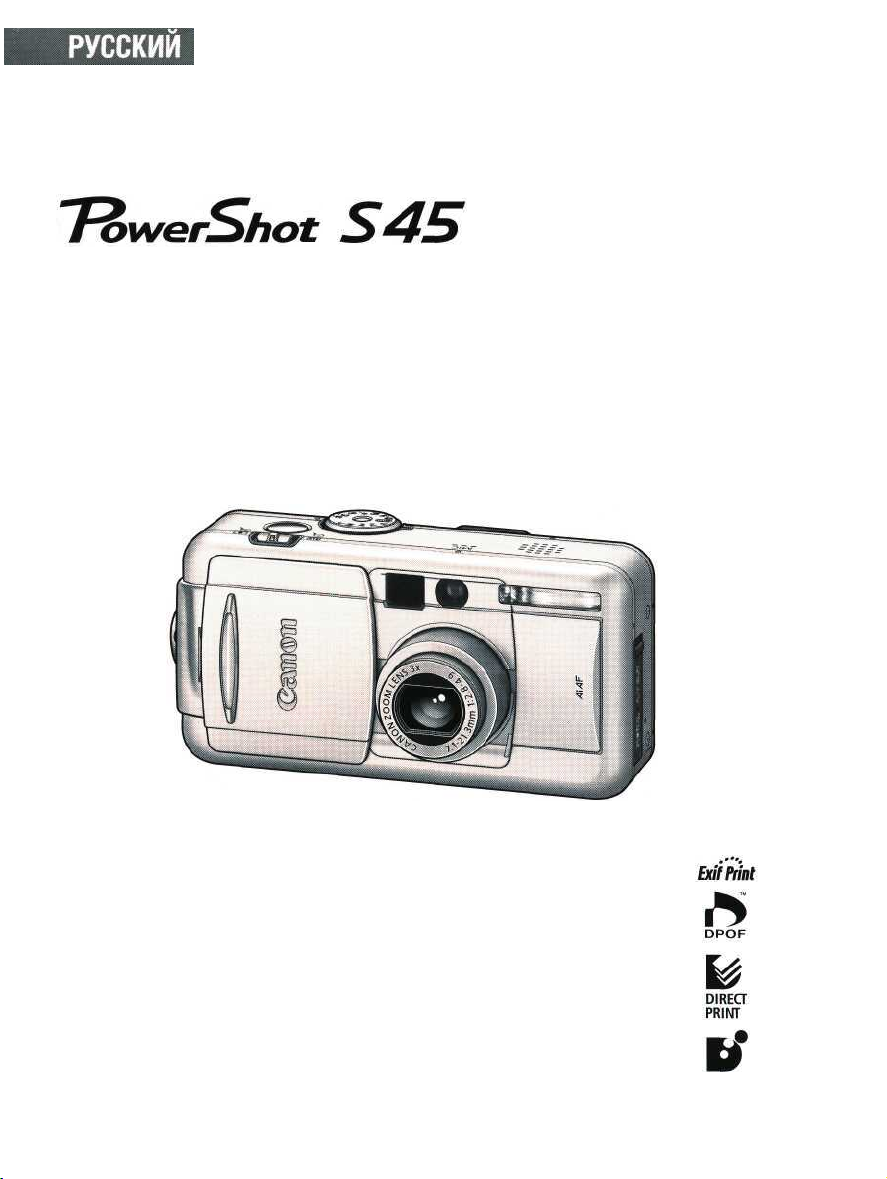
Canon
DIGITAL CAMERA
Руководство пользователя
камеры
• Ознакомление с Руководством начните с чтения предостережений на стр, 4,
• Информация по установке программного обеспечения и загрузке изображений приводится
во Вводном руководстве по программному обеспечению.
• Также ознакомьтесь с руководством пользователя принтера, входящим в комплект поставки
Вашего принтера Canon.
BUBBLE JET
DIRECT
Page 2
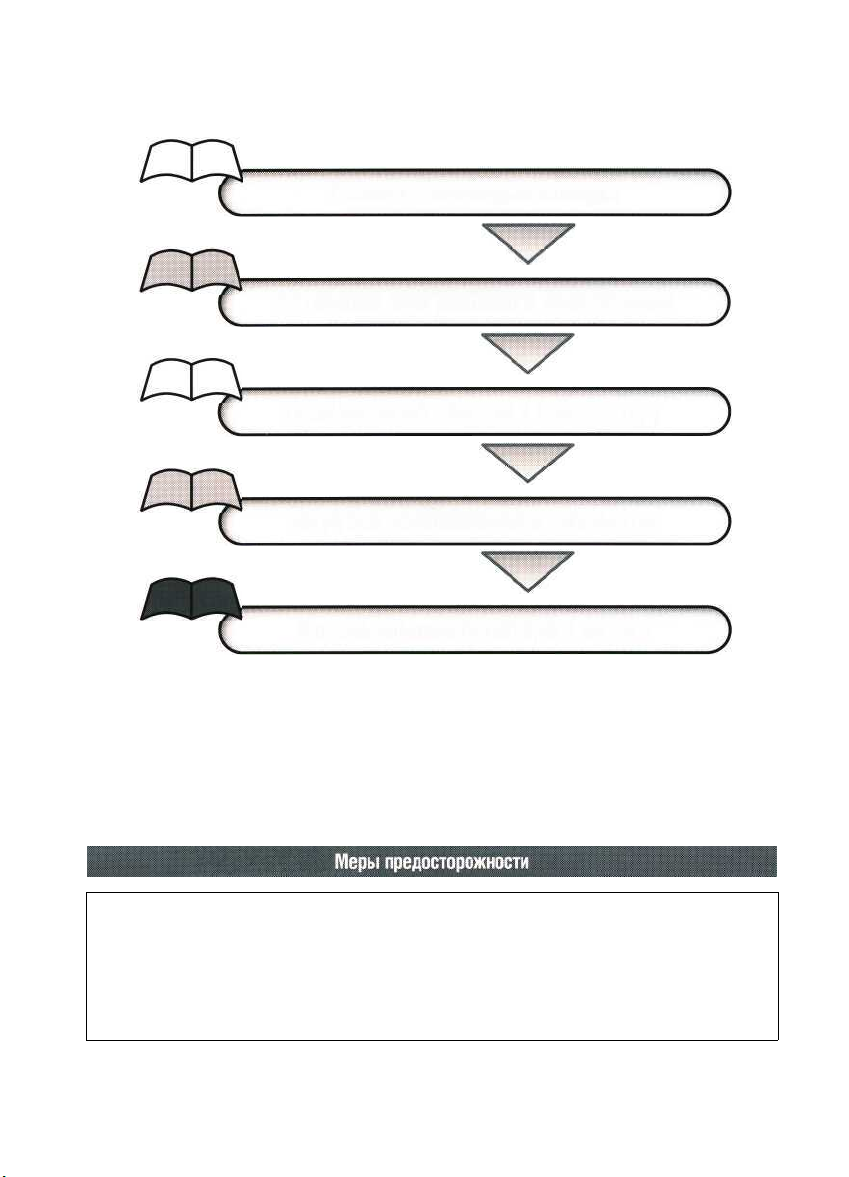
Порядок операций и справочные руководства
Настоящее Руководство
Съемка с помощью камеры
Вводное руководство по
программному обеспечению
Установка программного обеспечения
Настоящее Руководство
Подключение камеры к компьютеру
Вводное руководство по
программному обеспечению
Загрузка изображений в компьютер
Руководство пользователя
принтера
Использование принтера и печать
Эта цифровая камера оптимизирована для работы с оригинальными дополнительными принадлежностями марки Сапоп.
Цифровая камера допускает использование дополнительных принадлежностей и других производителей.
Однако компания Саnоn не дает никаких гарантий относительно использования дополнительных
принадлежностей сторонних производителей и не несет ответственности за повреждения, вызванные
использованием таких принадлежностей.
Page 3
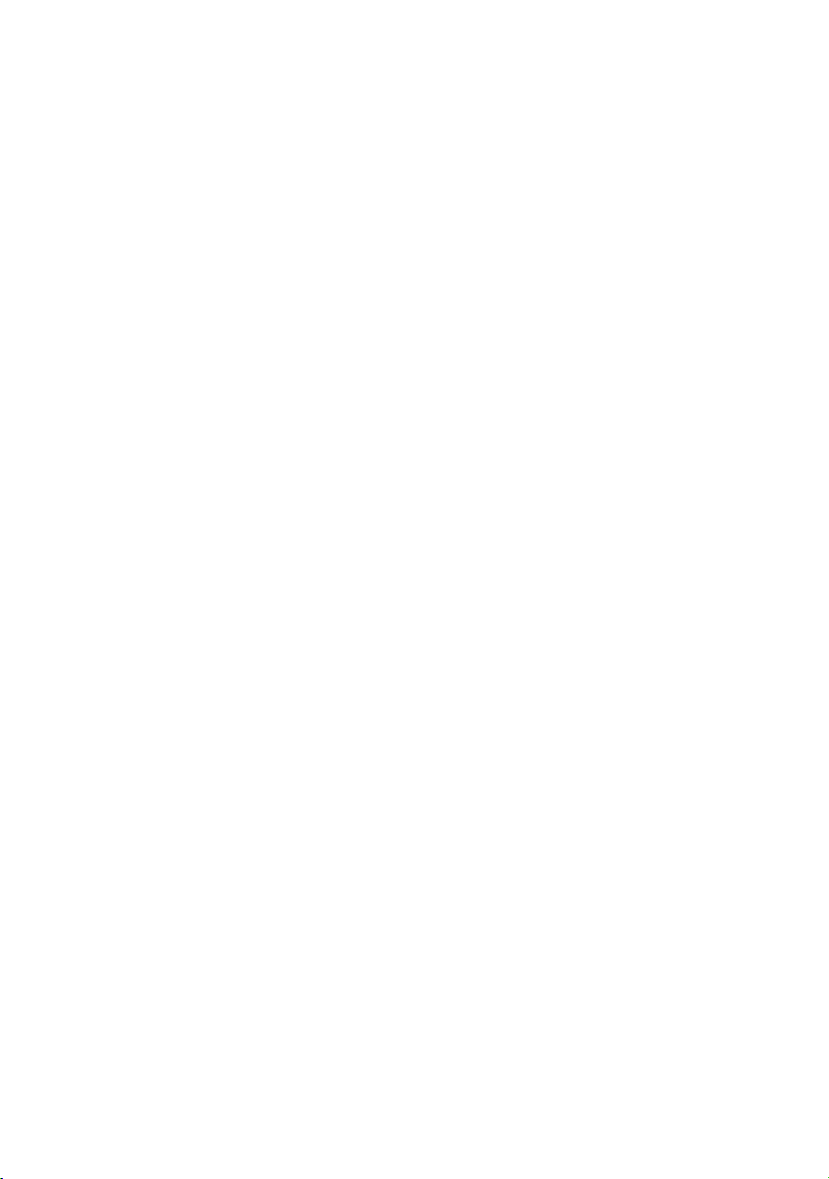
Температура корпуса камеры
Если камера используется в течение длительного времени, корпус камеры может нагреваться. Помните об этом и соблюдайте
осторожность при работе с камерой в течение длительного времени.
ЖК-монитор
Жидкокристаллический монитор изготавливается с использованием высокопрецизионных технологий. Более 99,99% пикселов
работают в соответствии с техническими требованиями. Менее 0,01 % пикселов могут иногда самопроизвольно загораться или
отображаться в виде красных или черных точек. Это не оказывает никакого воздействия на записанное изображение и не является
неисправностью.
Видеоформат
Перед использованием камеры совместно с телевизором установите в камере тот формат видеосигнала, который используется в Вашем регионе (стр. 154).
Установка языка меню
Изменение языка меню рассматривается на стр. 23.
Перед началом эксплуатации камеры полностью ознакомьтесь с содержанием раздела «Прочитайте это
в первую очередь» (стр. 4).
Зарядка аккумулятора резервного питания
• Камера оснащена встроенным литиевым аккумулятором, обеспечивающим сохранение даты, времени и других
параметров камеры. Этот аккумулятор заряжается, когда в камеру установлен основной аккумулятор. Купив новую
камеру, установите в нее заряженный основной аккумулятор или подключите камеру к бытовой сети переменного
тока с помощью сетевого блока питания (приобретается отдельно) не менее чем на 4 ч, чтобы зарядить аккумулятор
резервного питания. Он будет заряжаться, даже если выключатель питания камеры установлен в положение «Off» (Выкл.).
•
Если
при
включении камеры отображается меню «Set
дился аккумулятор резервного питания. Зарядите его, как описано выше.
Ограничение ответственности
• Несмотря на то, что прилагаются все усилия для обеспечения полноты и точности информации, содержащейся в
данном Руководстве, компания Canon не несет ответственности за возможные опечатки и упущения в документации.
• Компания Canon inc. сохраняет за собой право в любое время без предварительного уведомления изменять
характеристики аппаратных и программных средств, описанных в данном Руководстве.
• Никакая часть настоящего Руководства не может быть воспроизведена, передана, переписана, записана в систему
поиска информации или переведена на какой-либо язык в какой бы то ни было форме и какими бы то ни было
средствами без предварительного письменного согласия компании Canon Inc.
• Компания Canon Inc. не дает никаких гарантий в отношении ущерба, причиненного порчей или потерей данных
вследствие ошибочной эксплуатации или неисправности камеры, программного обеспечения, карт CompactFlash™
(CF-карт), персональных компьютеров, периферийных устройств или использования иных карт, не являющихся
картами типа Canon CF.
Date/Time»
(Установка даты/времени),
это
означает,
что
разря-
Торговые марки
• Canon, PowerShot и Bubble Jet являются торговыми марками компании Canon.
• CompactFlash является торговой маркой корпорации SanDisk.
• IBook и IMac являются торговыми марками компании Apple Computer.
• Macintosh, PowerBook, Power Macintosh и QuickTime являются торговыми марками компании Apple Computer, зарегистрированными в США и других странах.
• Microsoft, Windows и Windows NT являются зарегистрированными торговыми марками либо торговыми марками
корпорации Microsoft в США и/или других странах.
• Прочие названия и изделия, не упомянутые выше, могут быть зарегистрированными торговыми марками или торговыми
марками соответствующих компаний.
© Canon, 2002 г. С сохранением всех прав.
(i)
Page 4
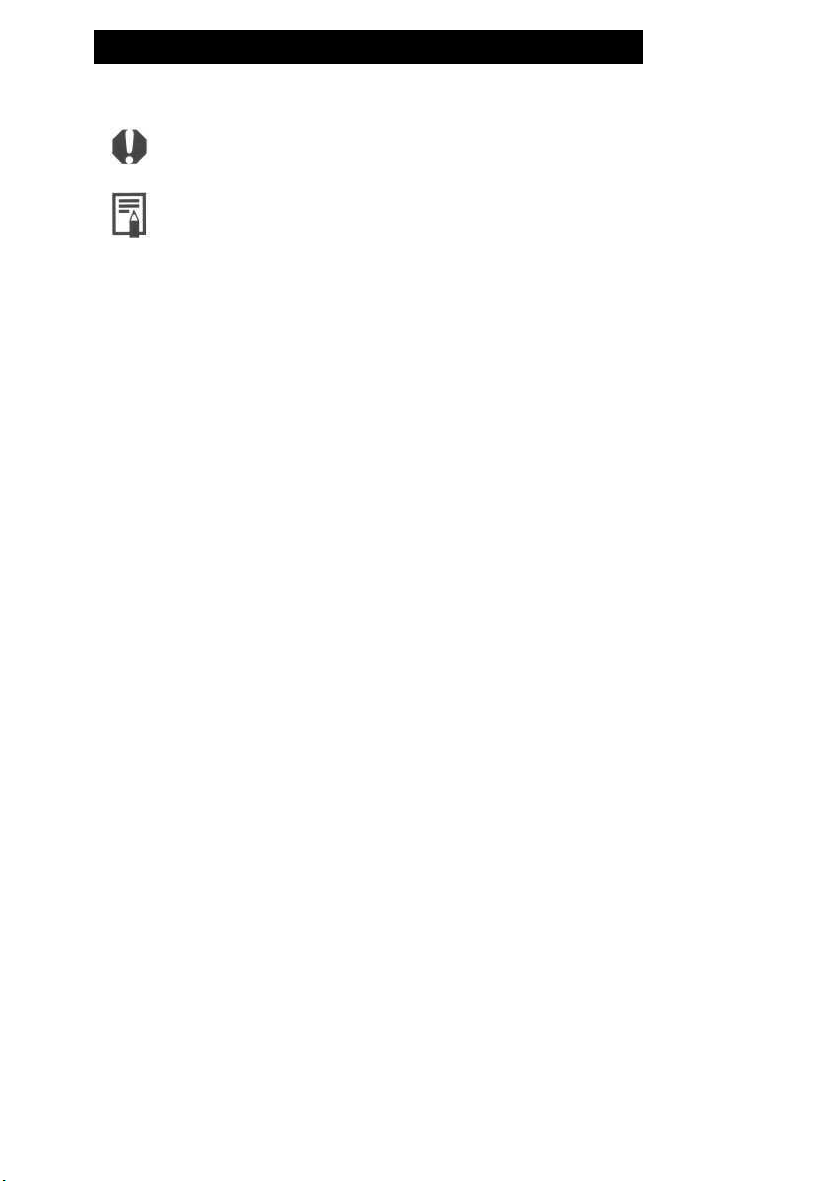
О Руководстве пользователя данной камеры
Условные обозначения
: Этим символом обозначается важная информация, относящаяся к работе камеры.
: Этим символом обозначаются сведения, дополняющие основные операции.
Вопросы? См. следующие разделы.
• Как пользоваться меню?
Выбор меню и установок (стр. 36)
• Какие установки доступны для каждой из функций?
и
Сохранятся ли сделанные установки после выключения камеры?
Функции, доступные в различных режимах съемки (стр. 180)
• Как можно распечатать фотографии?
Печать (стр. 122)
• Какие функции доступны через меню?
Меню съемки (стр. 148)
Меню воспроизведения (стр. 150)
Меню настройки (стр. 151)
Меню Моя камера (стр. 155)
(ii)
Page 5
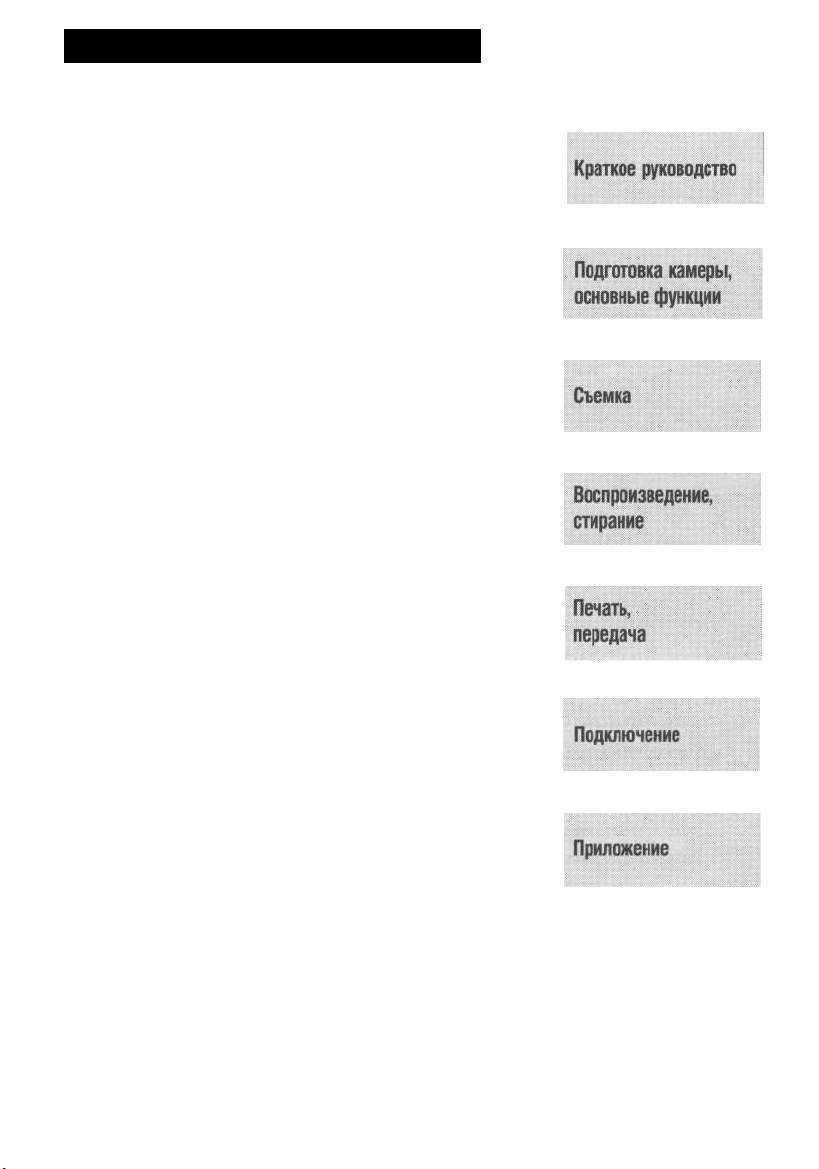
Указатель на обрезе Руководства
Краткое введение для новичков, которые хотят сразу начать снимать,
а с более подробными сведениями планируют ознакомиться позднее.
Рассказывается, как подготовить камеру и как начать снимать и
воспроизводить изображения.
Содержит описание всех компонентов камеры, а также инструкции
по установке элементов питания и использованию основных функцию,
включая кнопку спуска затвора. Также рассматриваются задание начальной
заставки, звука начальной загрузки и звука срабатывания затвора.
Рассматривается съемка с помощью камеры, от режимов съемки
до использования различных функций съемки.
Поясняется, как просматривать снятые изображения или выбирать
параметры воспроизведения, как защищать или стирать изображения,
а также как редактировать видеоролики.
Рассматривается, как печатать изображения и устанавливать параметры
печати, а также как выбирать изображения для передачи в программу
электронной почты.
Рассматривается перенос изображений на компьютер. Также поясняется,
как подключить камеру к телевизору для съемки и просмотра изображений.
Перед подсоединением камеры к компьютеру необходимо
ознакомиться с этим разделом.
Содержит структуру меню съемки, воспроизведения, настройки и
Моя камера, а также сообщения об ошибках. Также рассматривается
использование аккумулятора и зарядного устройства.
(iii)
Page 6
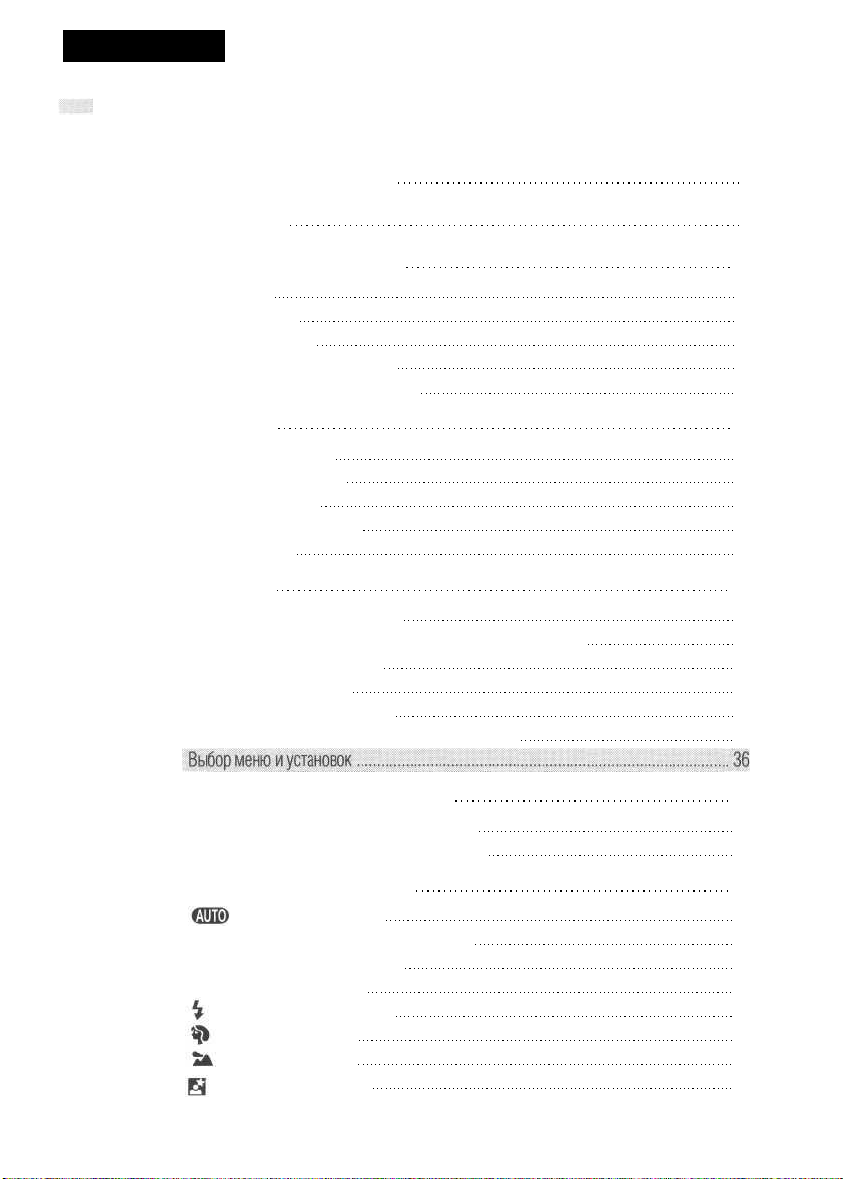
Содержание
: Таблицы функций и операций. Для упрощения поиска этих страниц по их правому краю
расположена серая полоса.
Прочитайте это в первую очередь 4
Краткое руководство 8
Элементы камеры и их назначение 10
Вид спереди 10
Вид сзади/снизу 11
Органы управления 12
Диск установки режима съемки 13
Использование мультиконтроллера 14
Подготовка камеры 15
Зарядка аккумулятора 15
Установка аккумулятора 17
Установка CF-карты 19
Установка даты и времени 21
Установка языка 23
Основные функции 24
Включение/выключение питания 24
Переключение между режимами съемки и воспроизведения 26
Использование ЖК-монитора 28
Съемка с видоискателем 32
Нажатие кнопки спуска затвора 33
Зуммирование (изменение фокусного расстояния) 35
Настройка камеры (меню «Моя камера») 40
Изменение параметров меню «Моя камера» 40
Регистрация параметров меню «Моя камера» 42
Съемка: установки выбирает камера 45
Автоматический режим 45
Просмотр изображения сразу после съемки 47
Изменение разрешения и сжатия 49
Изменение формата файла 52
Использование вспышки 54
Портретный режим 56
Пейзажный режим 56
Режим ночной сцены 57
1
Page 7
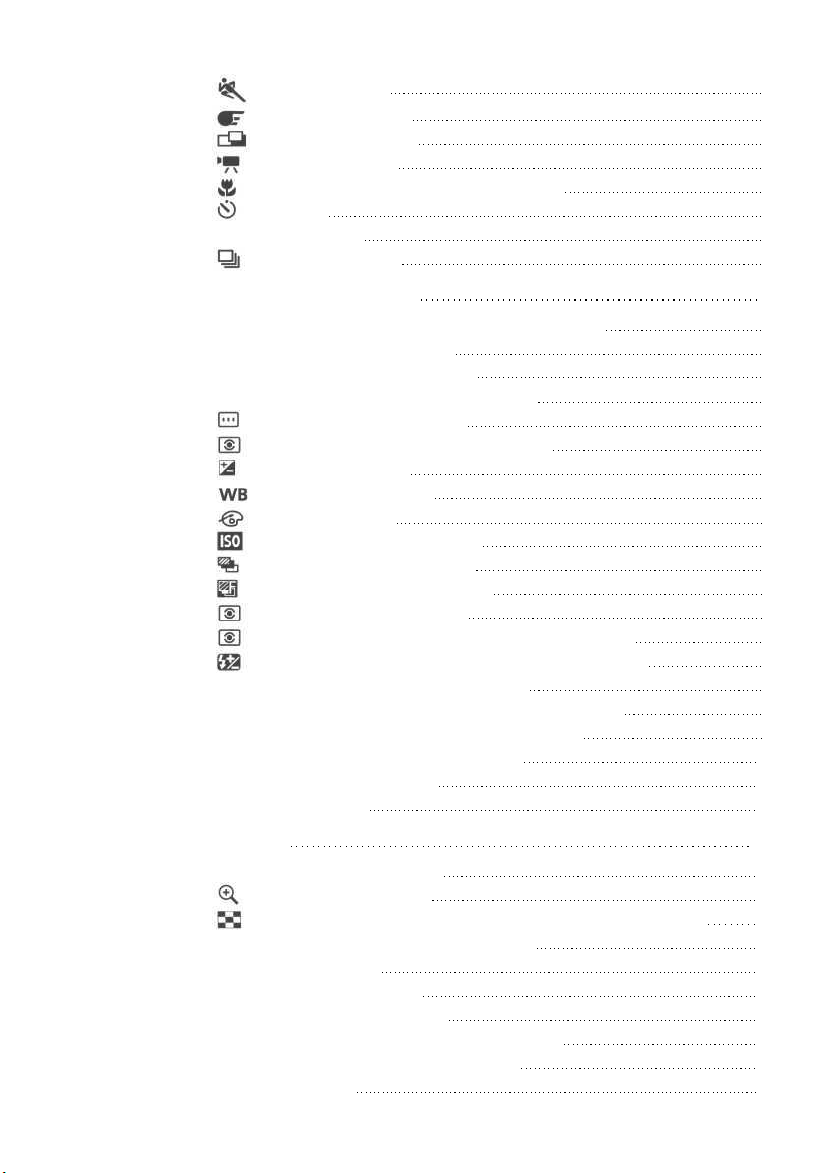
Короткая выдержка 57
Длительная выдержка 58
Режим съемки панорам 59
Режим видеосъемки 62
Режим съемки с близкого расстояния (Макро) 63
Автоспуск 64
Цифровое увеличение 65
Непрерывная съемка 66
Съемка: выбор особых установок 67
Р Программная автоматическая установка экспозиции 67
TV Установка выдержки затвора 69
Av Установка величины диафрагмы 71
М Ручная установка выдержки и диафрагмы 73
Выбор рамки автофокусировки 74
Переключение режимов замера экспозиции 77
Настройка экспозиции 79
Установка баланса белого 80
Выбор фотоэффекта 83
Изменение чувствительности ISO 85
Автоматический брекетинг (AЕВ) 86
Фокусировочная вилка (Focus-BKT) 88
Фиксация экспозиции (АЕ lock) 90
Фиксация экспозиции при съемке со вспышкой (FE lock) 92
Переключение параметров настройки встроенной вспышки 93
Переключение момента срабатывания вспышки 95
Съемка изображений с заданным интервалом (Intervalometer) 96
Съемка объектов, не подходящих для автофокусировки 98
С Сохранение пользовательских настроек 102
Установка функции автоповорота 103
Сброс номеров файлов 104
Воспроизведение 105
Просмотр изображений по одному 105
Увеличение изображений 106
Одновременный просмотр девяти изображений (индексный режим) 107
JUMP Переход через несколько изображений 108
Просмотр видеофильмов 109
Редактирование видеофильмов 110
Поворот изображений на мониторе 112
Добавление звуковых комментариев к изображению 113
Автоматическое воспроизведение (слайд-шоу) 114
Защита изображений 118
2
Page 8

Стирание 119
Стирание изображений по одному 119
Стирание всех изображений 120
Форматирование CF-карты 121
Печать 122
Подключение камеры к принтеру............
Печать 129
Задание параметров печати (функция непосредственной печати) 131
Установки для печати (Установки DPOF) 135
Печать с установками печати DPOF 140
Параметры отправки изображений (Заказ на отправку DPOF) 142
Выбор изображений для отправки 142
Просмотр изображений на экране телевизора 144
Загрузка изображений в компьютер 145
Загрузка непосредственно с CF-карты 145
Подключение камеры к компьютеру с помощью USB-кабеля 146
Список пунктов меню и сообщений 148
Восстановление установок по умолчанию 157
Список сообщений 158
Приложения 162
Комплект адаптера переменного тока (приобретается дополнительно) 162
Автомобильное зарядное устройство (приобретается дополнительно) 164
Водонепроницаемый футляр (приобретается дополнительно) 165
Уход за камерой 166
Поиск и устранение неполадок 167
Технические характеристики 170
Алфавитный указатель 176
3
Page 9
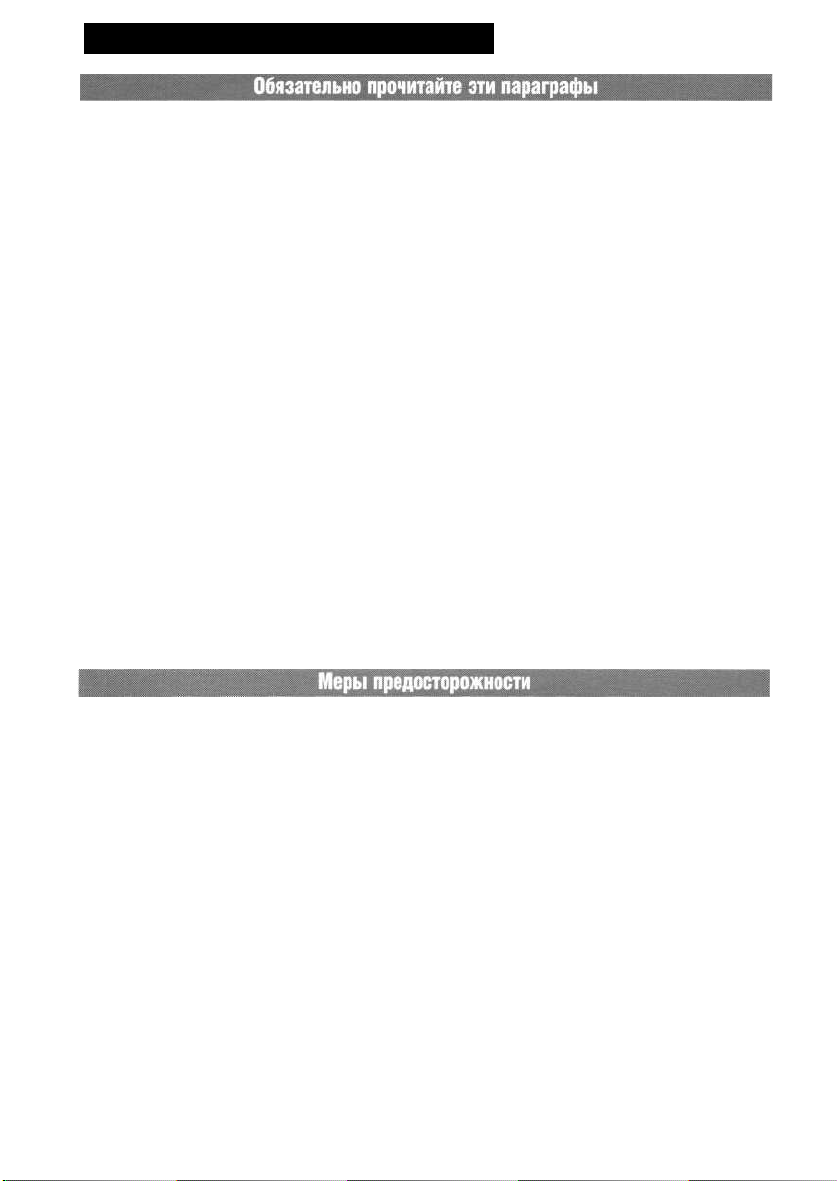
Прочитайте это в первую очередь
Тестовые снимки
Перед съемкой важных сюжетов настоятельно рекомендуется снять несколько пробных кадров, чтобы
убедиться в правильности работы камеры. Обратите внимание на то, что компания Canon Inc., ее филиалы
и дочерние компании, а также дистрибьюторы не несут никакой ответственности за любой ущерб,
обусловленный какой-либо неисправностью камеры и ее принадлежностей (включая карту CompactFlash™),
приводящей к сбою в записи изображения или к записи изображения не в том формате, на который
рассчитан аппарат.
Предостережение в отношении нарушения авторских прав
Обратите внимание, что цифровые камеры Canon предназначены для личного использования и ни
при каких обстоятельствах не должны использоваться для целей, нарушающих или противоречащих
международным или местным законам и положениям по защите авторских прав. Обратите внимание
на то, что в некоторых случаях копирование с помощью камеры или иного устройства изображений,
снятых во время спектаклей или выставок, а также снимков объектов коммерческого назначения может
являться нарушением авторских прав или других установленных законодательством прав даже в том
случае, если съемка изображения была произведена в целях личного использования.
Ограничение действия гарантии
Условия гарантии на камеру см. в брошюре «Система европейской гарантии Canon» (EWS), входящей
в комплект поставки камеры.
Адреса службы поддержки клиентов Canon см. в конце данного Руководства или в брошюре
«Система европейской гарантии Canon» (EWS).
• Перед использованием камеры обязательно прочтите и уясните приведенные ниже правила техники
безопасности. Строго следите за соблюдением правил надлежащего обращения с камерой.
• Соблюдение приведенных ниже мер предосторожности позволит обеспечить безопасную и правильную
эксплуатацию камеры и ее принадлежностей и предотвратит травмирование фотографа и прочих лиц,
а также повреждение оборудования.
• На нескольких следующих страницах под термином «оборудование» понимается в основном камера,
ее вспомогательные источники питания и дополнительно приобретаемый компактный блок питания.
4
Page 10
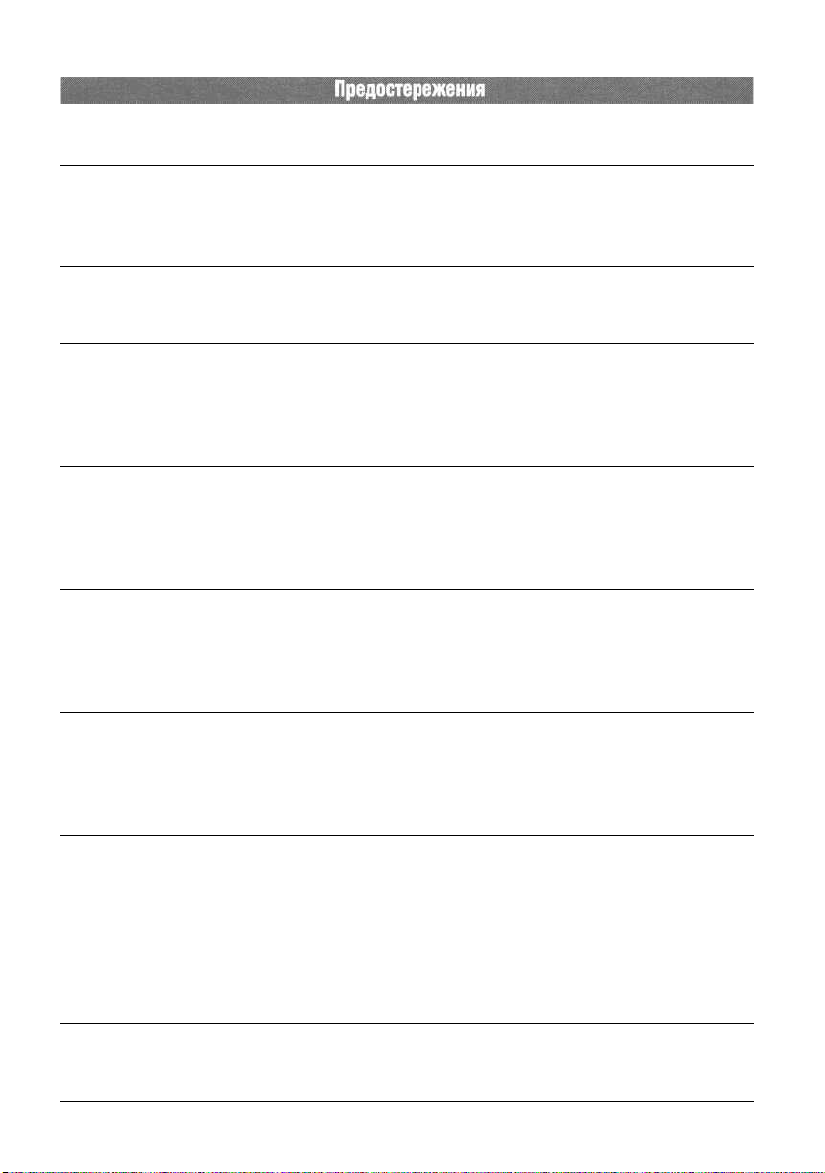
• Запрещается направлять камеру непосредственно на солнце, а также на другие яркие источники светаэто может повредить зрение.
• Запрещается применять вспышку в непосредственной близости от глаз человека или животного.
Воздействие света повышенной интенсивности, испускаемого вспышкой, может привести к ухудшению
зрения. В частности, при съемке детей минимально допустимое расстояние до ребенка составляет
один метр.
• Оборудование следует хранить в местах, недоступных для детей и подростков. Случайное повреждение
камеры или элементов питания может привести к серьезной травме ребенка. Кроме того, попадание
наручного ремня на шею ребенка может привести к удушению.
• Не пытайтесь разобрать или изменить какую-либо часть оборудования, если это не предписывается
настоящим Руководством. Разборка или модифицирование оборудования может привести к поражению
электрическим током высокого напряжения. Проверка, изменение и ремонт внутренних деталей
должны производиться только квалифицированным сервисным персоналом, который уполномочен
дистрибьютором или службой поддержки клиентов компании Canon.
• Для предотвращения риска поражения электрическим током не прикасайтесь к деталям вспышки, если
она повреждена. Запрещается прикосновение к внутренним деталям оборудования, доступ к которым
оказался открыт в результате повреждения. Возможно поражение электрическим током высокого
напряжения. При первой возможности обратитесь к дистрибьютору камеры или в службу поддержки
клиентов компании Canon.
• Немедленно прекратите эксплуатацию оборудования в случае появления дыма или резкого запаха. Нарушение
этого требования может привести к возгоранию или поражению электрическим током. Немедленно
выключите камеру, извлеките из нее аккумулятор или отключите сетевой кабель от электрической розетки.
Убедитесь в том, что выделение дыма или запаха прекратилось. Обратитесь к дистрибьютору камеры или
в ближайшее отделение службы поддержки клиентов компании Canon.
• Прекратите эксплуатацию оборудования, если оно упало или если поврежден корпус. Нарушение
этого требования может привести к возгоранию или поражению электрическим током. Немедленно
выключите камеру, извлеките из нее аккумулятор или отключите сетевой кабель от электрической
розетки. Обратитесь к дистрибьютору камеры или в ближайшее отделение службы поддержки
клиентов компании Canon.
• Не допускайте попадания воды или других жидкостей на оборудование и не погружайте оборудование
в какие-либо жидкости. Не допускайте попадания жидкости внутрь камеры. Камера не является
водонепроницаемой. В случае контакта наружной части камеры с жидкостью или содержащим соль
воздухом протрите камеру мягкой абсорбирующей тканью. В случае попадания воды или прочих
посторонних веществ внутрь камеры немедленно выключите питание камеры и извлеките из нее
аккумулятор, или отключите сетевой кабель от электрической розетки. Продолжение эксплуатации
оборудования может привести к возгоранию или поражению электрическим током. Обратитесь к
дистрибьютору камеры или в ближайшее отделение службы поддержки клиентов компании Canon.
• Запрещается использовать вещества, содержащие спирт, бензин, растворители или прочие горючие
вещества для чистки и обслуживания оборудования. Использование этих веществ может привести к
возгоранию.
5
Page 11
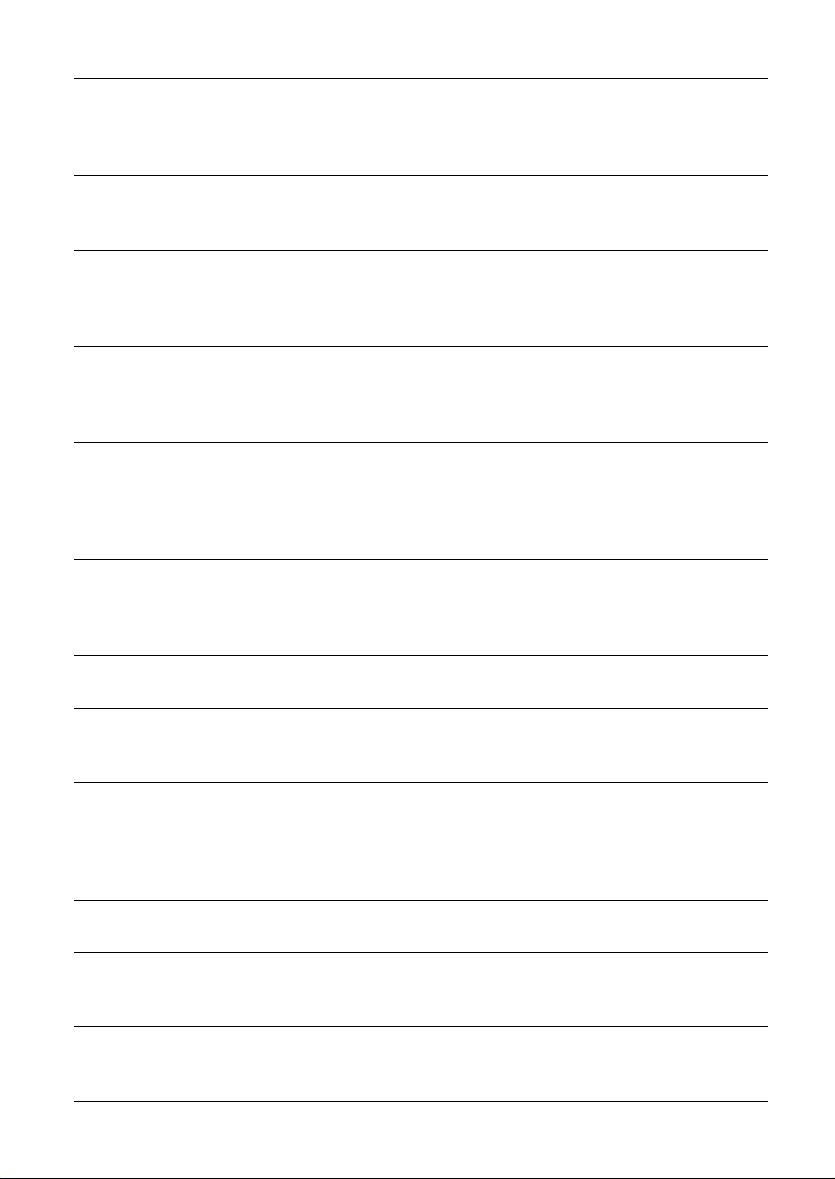
• Регулярно отсоединяйте кабель питания и удаляйте пыль и загрязнения, скапливающиеся на вилке,
внутренних поверхностях электрической розетки и на окружающих областях. При повышенном содержании в воздухе пыли, влаги или жира загрязнения, скапливающиеся за продолжительное время
вокруг вилки, могут стать влажными и привести к короткому замыканию и последующему возгоранию.
• Запрещается отрезать, повреждать и изменять шнур сетевого адаптера, а также ставить на него тяжелые
предметы. Любые подобные действия могут вызвать короткое замыкание и привести к пожару или
поражению электрическим током.
• Запрещается прикасаться к сетевому кабелю влажными руками. Это может привести к поражению
электрическим током. При отключении кабеля его следует держать за штекер. Запрещается тянуть за
гибкую часть кабеля, так как это может привести к повреждению изоляции или оголению проводов,
что является потенциальным источником пожара или поражения электрическим током.
• Использование других источников питания, кроме специально рекомендованных для работы с данным
оборудованием, может привести к перегреву и деформации оборудования, возгоранию, поражению
электрическим током или возникновению иных опасных ситуаций. Используйте только рекомендованные источники питания.
• Запрещается оставлять элементы питания вблизи от источников тепла или подвергать их прямому
воздействию огня или нагреванию. Запрещается погружать элементы питания в воду. Подобные
действия могут привести к повреждению аккумуляторов или элементов питания и вытеканию вызывающей коррозию жидкости, которая может явиться причиной пожара, поражения электрическим током,
взрыва или серьезной травмы.
• Запрещается разбирать, модифицировать или нагревать аккумуляторы: существует риск получения
травмы вследствие взрыва. Немедленно промойте водой любой участок тела - особенно глаза и рот,
а также одежду в случае попадания на них содержимого аккумулятора или элемента питания. При
попадании этих веществ в глаза или в рот немедленно промойте их водой и обратитесь к врачу.
• Не допускайте падения аккумулятора, а также значительных механический воздействий на аккумулятор,
которые могут привести к повреждению его корпуса. Это может вызвать утечку электролита и травмы.
• Запрещается закорачивать клеммы аккумулятора при помощи металлических предметов, например,
держателей ключей. Это может привести к перегреву, ожогам и прочим травмам. При транспортировке
или хранении аккумулятора используйте входящую в комплект поставки крышку для клемм.
• Перед тем как выбросить аккумулятор, заклейте его клеммы лентой или иным изоляционным матери-
алом, чтобы предотвратить прямой контакт с другими объектами. Соприкосновение с металлическими
деталями предметов в контейнере для мусора может привести к пожару или взрыву. Аккумуляторы
следует выбрасывать в специально отведенные для этого места, если таковые предусмотрены в месте
Вашего проживания.
• Используйте только аккумулятор NB-2L. Использование других аккумуляторов можно вызвать взрывы
или протечки, ведущие к пожару, травмам и повреждению окружающей обстановки.
• Для зарядки аккумулятора NB-2L используйте зарядное устройство, входящее в комплект поставки.
Использование других зарядных устройств может вызвать перегрев и коробление аккумулятора, и,
как следствие, пожар или поражение электрическим током.
• Во избежание пожара и прочих опасных ситуаций после завершения зарядки аккумулятора, а также
когда камера не используется, отключайте зарядное устройство или компактный блок питания от
камеры и от электрической розетки.
6
Page 12
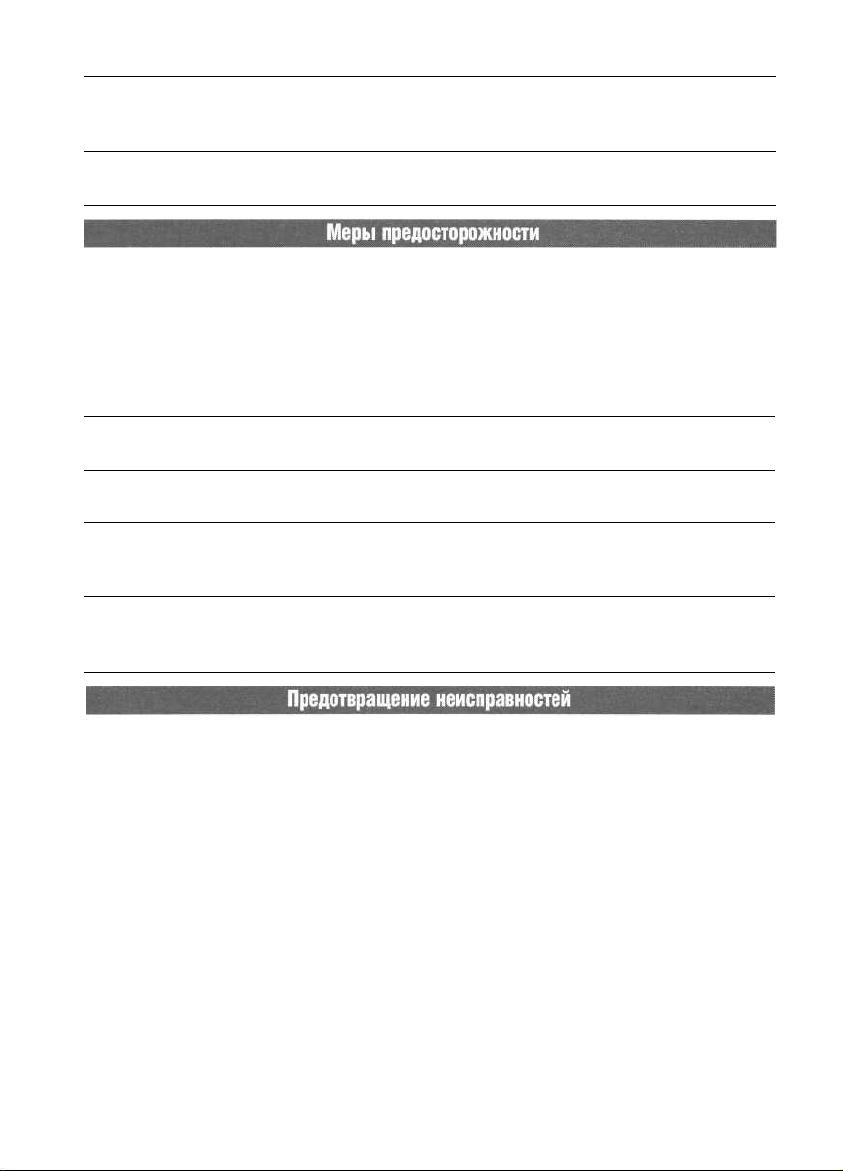
• Зарядное устройство и подключаемый к камере разъем дополнительно приобретаемого компактного
блока питания предназначены для использования только с данной камерой. Не используйте их с другими
изделиями. Существует риск возникновения пожара и прочих опасных ситуаций.
• Держите клеммы зарядного устройства в чистоте. Не кладите на контакты металлические объекты.
Существует риск возникновения пожара и прочих опасных ситуаций.
• Не следует использовать, оставлять или хранить оборудование в местах, подверженных воздействию
интенсивного солнечного света или высокой температуры, например, на приборном щитке или в
багажнике автомобиля. Воздействие интенсивного солнечного света или тепла может привести к
утечке электролита из аккумулятора, перегреву или взрыву аккумулятора и, как следствие, к пожару,
ожогу или нанесению иных травм. Высокая температура может также вызвать деформацию корпуса.
При использовании компактного сетевого адаптера для зарядки аккумулятора или для питания
камеры необходимо обеспечить хорошую вентиляцию.
• Запрещается хранить оборудование во влажных или запыленных местах. Это может привести к пожару,
поражению электрическим током и прочим повреждениям.
• Оберегайте камеру от ударов и чрезмерных механических нагрузок и тряски, которые могут привести к
травме фотографа или повреждению оборудования, переносимого или удерживаемого с помощью ремня.
• Следите, чтобы в процессе съемки не закрывать вспышку пальцами. Кроме того, не прикасайтесь
к поверхности вспышки после съемки нескольких кадров непосредственно друг за другом. В обоих
случаях можно обжечься.
• Если камера используется в течение длительного времени, корпус камеры может нагреваться.
Соблюдайте осторожность при работе с камерой в течение длительного времени: нагревание камеры
может вызывать ощущение ожога при прикосновении.
• Избегайте воздействия сильных магнитных полей
Запрещается помещать камеру в непосредственной близости от электродвигателей и прочего обору-
дования, генерирующего сильные электромагнитные поля. Воздействие сильных электромагнитных
полей может привести к неисправности или повреждению изображения.
• Во избежание неполадок в работе не допускайте образования конденсата
Быстрое перемещение оборудования из зоны высокой температуры в зону низкой температуры и
наоборот может привести к образованию конденсата (капель воды) на внешних и внутренних поверхностях камеры. Для предотвращения этого явления можно поместить оборудование внутрь герметичного
пластикового пакета и подождать медленного выравнивания температур, после чего извлечь оборудование из пакета.
• Если происходит образование конденсата внутри камеры
В случае обнаружения конденсата немедленно прекратите работу с камерой. Продолжение эксплуатации оборудования может привести к выходу его из строя. Прежде чем продолжить работу, извлеките
из камеры CF-карту, аккумулятор или блок питания от бытовой электросети, затем подождите, пока
влага полностью испарится.
7
Page 13
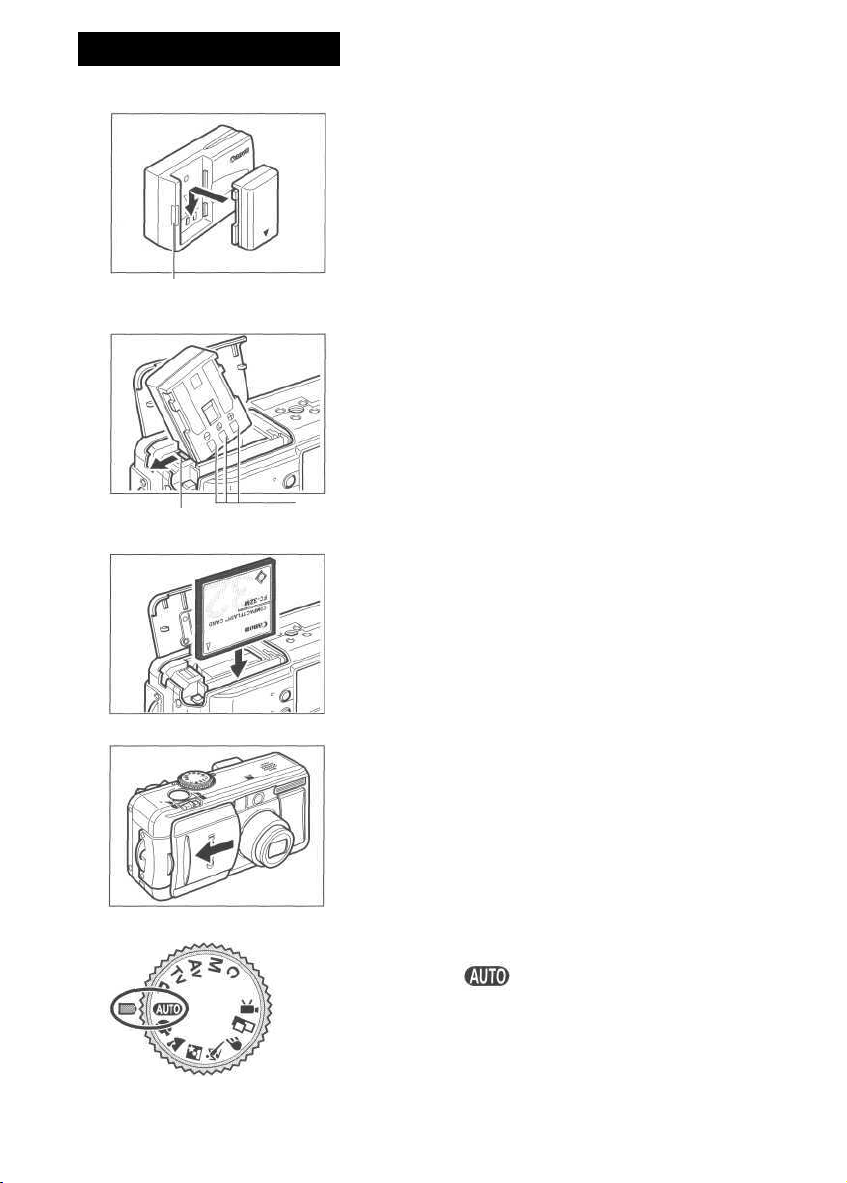
Краткое руководство
1
Индикатор зарядки
2
Фиксатор аккумулятора
3
Зарядите аккумулятор (стр. 15).
Зарядите аккумулятор с помощью входящего в комплект
поставки зарядного устройства. Зарядка завершена, если
цвет индикатора зарядки изменился с красного на зеленый.
• Обратите внимание, что форма зарядного устройства
для разных регионов различается.
Установите аккумулятор (стр. 17).
Откройте крышку гнезда CF-карты/аккумулятора. Углом
аккумулятора отодвиньте фиксатор в направлении стрелки,
затем вставьте аккумулятор в отсек до фиксации в фиксаторе.
Контакты
Установите CF-карту (стр. 19).
4
5
8
Откройте крышку объектива (стр. 24).
Камера включается в режим съемки.
• Если на ЖК-монитор выводится меню [Set Date/Timе]
(Установка даты/времени), установите дату и время (стр. 21).
• Порядок изменения языка меню рассматривается в
разделе Установка языка (стр. 23).
Поверните диск установки режима съемки
в положение (стр. 45).
Page 14
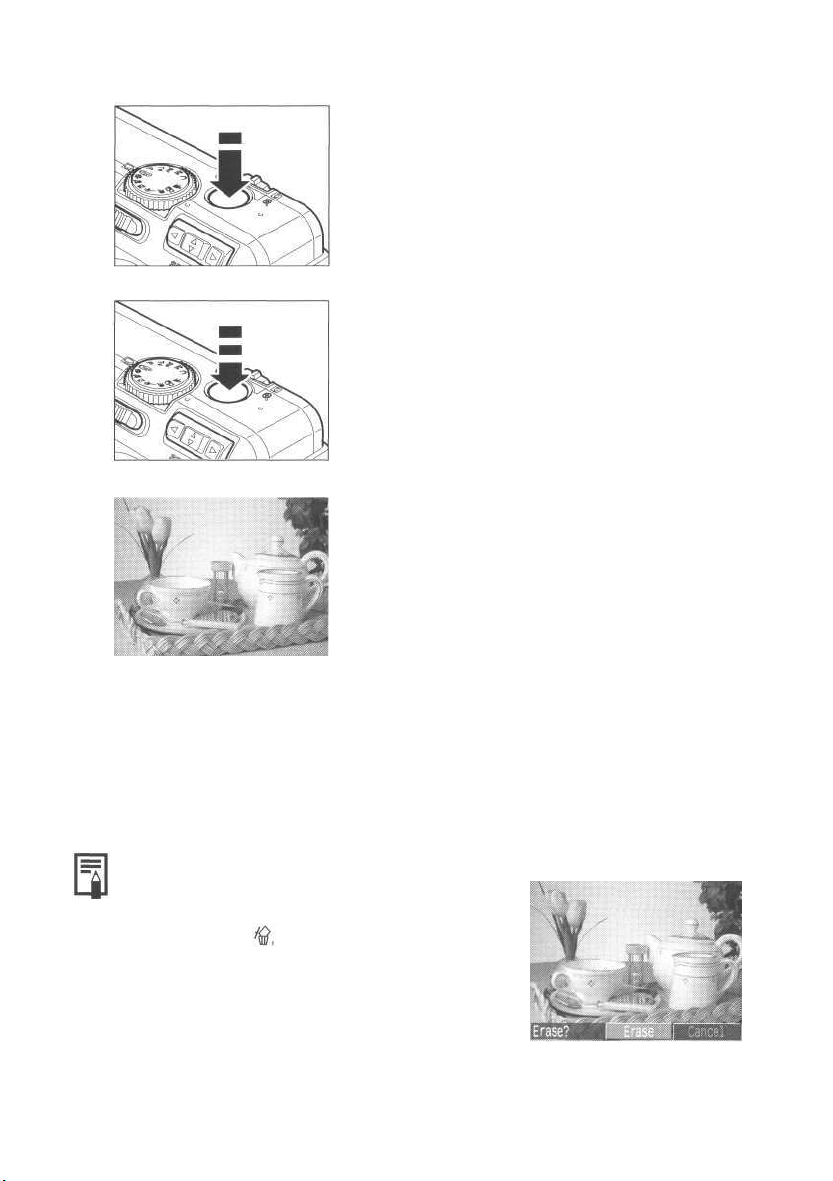
6
Произведите фокусировку (стр. 33).
Направьте камеру на объект и слегка нажмите на кнопку
спуска затвора, утопив ее на половину хода. После завершения автофокусировки подаются два звуковых сигнала.
7
8
Удаление изображения, отображаемого на
дисплее
Произведите съемку (стр. 33).
Полностью нажмите кнопку спуска затвора. В момент завершения съемки Вы услышите звук закрывающегося затвора.
Просмотрите снятое изображение (стр. 47).
Снятый кадр отображается на ЖК-мониторе в течение
приблизительно 2 с. Для продолжения просмотра изображения удерживайте нажатой кнопку спуска затвора или
нажмите SET на мультиконтроллере, пока изображение
еще находится на экране.
1. Нажмите кнопку пока изображение отображается на
дисплее.
2. Убедитесь, что выбран пункт [Erase] (Стереть), и нажмите
кнопку SET на мультиконтроллере.
9
Page 15
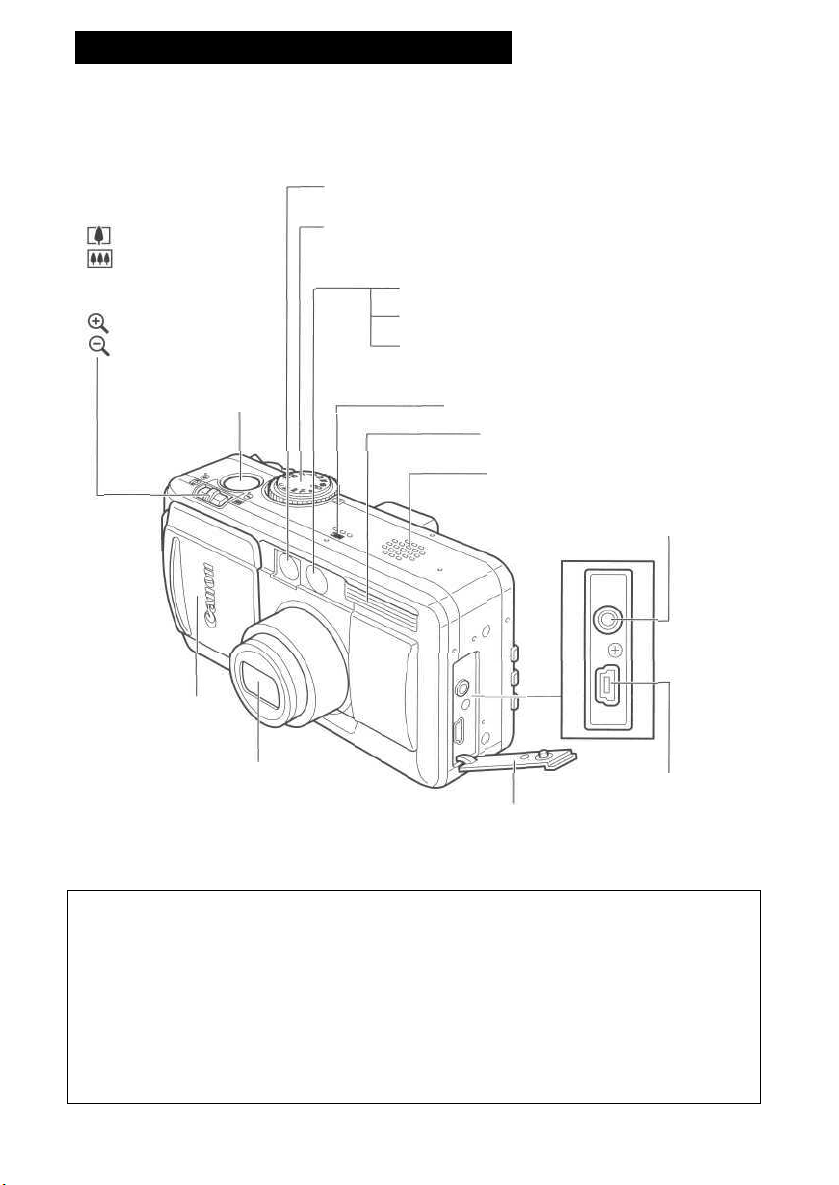
Элементы камеры и их назначение
Вид спереди
Рычаг зуммирования
Съемка:
(Телефото)/
(Широкоугольный)
(стр. 35)
Воспроизведение:
(Увеличение)/
(Уменьшение) (стр. 106)
Кнопка спуска затвора
(стр. 33)
Крышка объектива
(стр. 24)
Окно оптического видоискателя (стр. 32)
Диск установки режима съемки (стр. 13)
Вспомогательный луч света для автофокусировки (стр. 34)
•Лампа уменьшения эффекта «красных глаз» (стр. 54)
Лампа автоспуска (стр. 64)
Микрофон (стр. 113)
Вспышка (стр. 54)
-Громкоговоритель
Разъем А/V OUT
(Выход аудио/
видео) (стр. 144)
Объектив
Крышка разъемов
* Для подключения камеры к компьютеру или к принтеру используйте один из следующих кабелей.
• Компьютер: кабель интерфейса USB IFC-300PCU (входит в комплект камеры)
• Принтер, поддерживающий функцию непосредственной печати (приобретается дополнительно):
кабель непосредственного интерфейса DIF-100 (входит в комплект принтера, поддерживающего
непосредственную печать)
• Принтер Bubble Jet с функцией непосредственной печати (приобретается дополнительно):
см. руководство пользователя пузырьково-струйного принтера.
Список принтеров, поддерживающих функцию непосредственной печати и совместимых с данной
камерой, см. в документе System Map (Состав системы).
10
Разъем
DIGITAL
(Цифровой)*
(стр. 126,127)
Page 16

Вид сзади/снизу
Видоискатель (стр. 32)
Крепление ремня
Закрепление ремня*
Крышка кабеля переходника
постоянного тока (стр.162)
Крышка гнезда CF-карты/
аккумулятора (стр. 17,19)
Штативное гнездо
Держа камеру за ремень, не размахивайте камерой и не допускайте ее ударов о другие предметы.
• Для защиты от царапин во время транспортировки ЖК-монитор закрыт тонкой пластиковой
пленкой. Удалите ее перед началом эксплуатации камеры.
11
Page 17
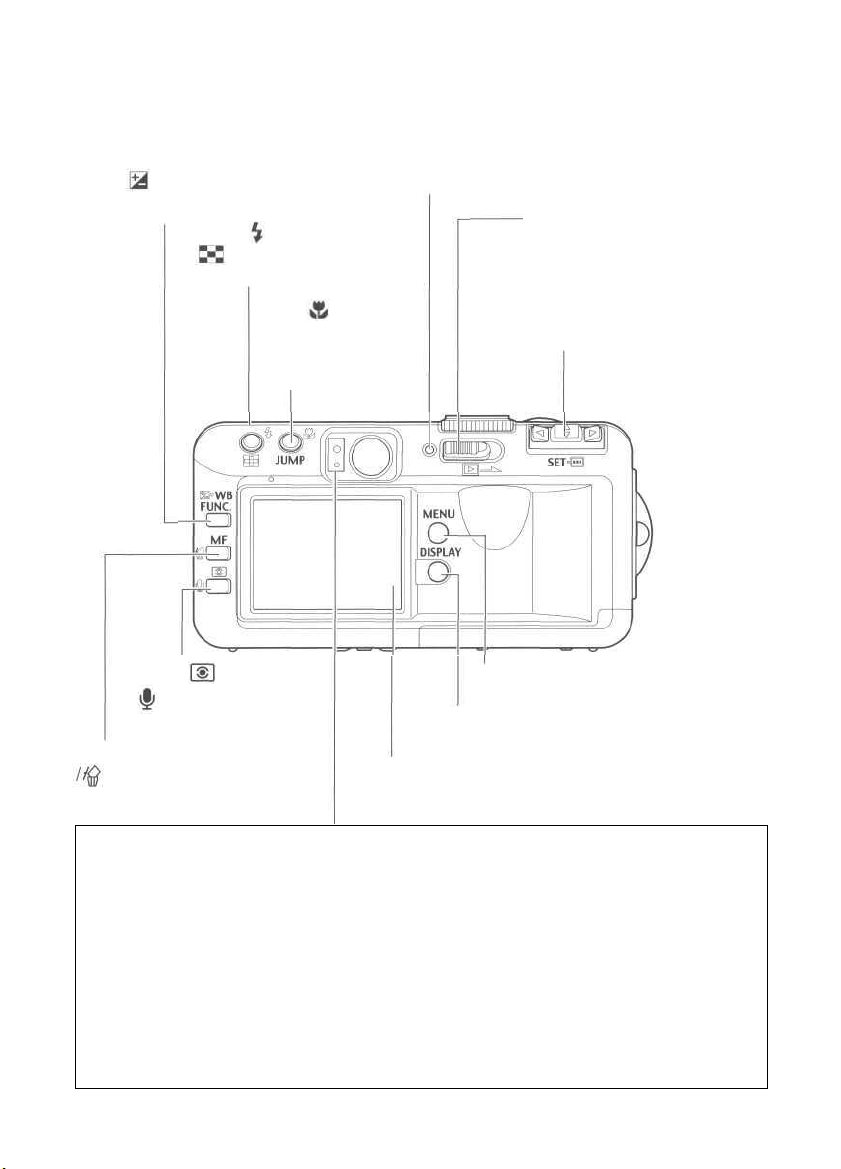
Органы управления
Кнопка (Экспозиция)/WB (Баланс белого)/
FUNC. (Функция) (стр. 36, 79, 80)
Кнопка (Вспышка) /
(Индексный режим)
(стр. 54,107)
Кнопка (Макро) /
JUMP
(Переход через
несколько изображений)
(стр. 63,108)
Кнопка (Экспозамер)/
(Микрофон)
(стр. 77, 90, 92,113)
Кнопка MF (Ручная фокусировка)
(Стирание одиночного
изображения) (стр. 98,100,119)
Индикатор питания/режима (стр. 24)
Переключатель питания/
воспроизведения (стр. 24, 26)
Мультиконтроллер (стр. 14,74)
Кнопка
MENU
(Меню) (стр.
Кнопка DISPLAY (Индикация) (стр. 28)
ЖК-монитор (стр. 28)
36)
• Верхний индикатор
Индикаторы горят или мигают, когда нажата кнопка спуска затвора или осуществляются
операции, перечисленные ниже.
• Зеленый: Готов к съемке/Готов к передаче данных (при подключении к компьютеру)
• Мигающий зеленый: Запись на CF-карту/Считывание с CF-карты/Стирание с CF-карты/Передача
• Оранжевый: Готов к съемке (вспышка включена)
• Мигающий оранжевый: Готов к съемке (предупреждение о сотрясении камеры)
данных (при подключении к компьютеру)
• Нижний индикатор
• Желтый: Режим съемки с близкого расстояния/Режим ручной фокусировки
• Мигающий желтый: Сложности с фокусировкой (хотя все равно можно нажать кнопку спуска затвора, рекомендуется воспользоваться фиксацией фокусировки или ручной фокусировкой, стр. 100)
12
Page 18
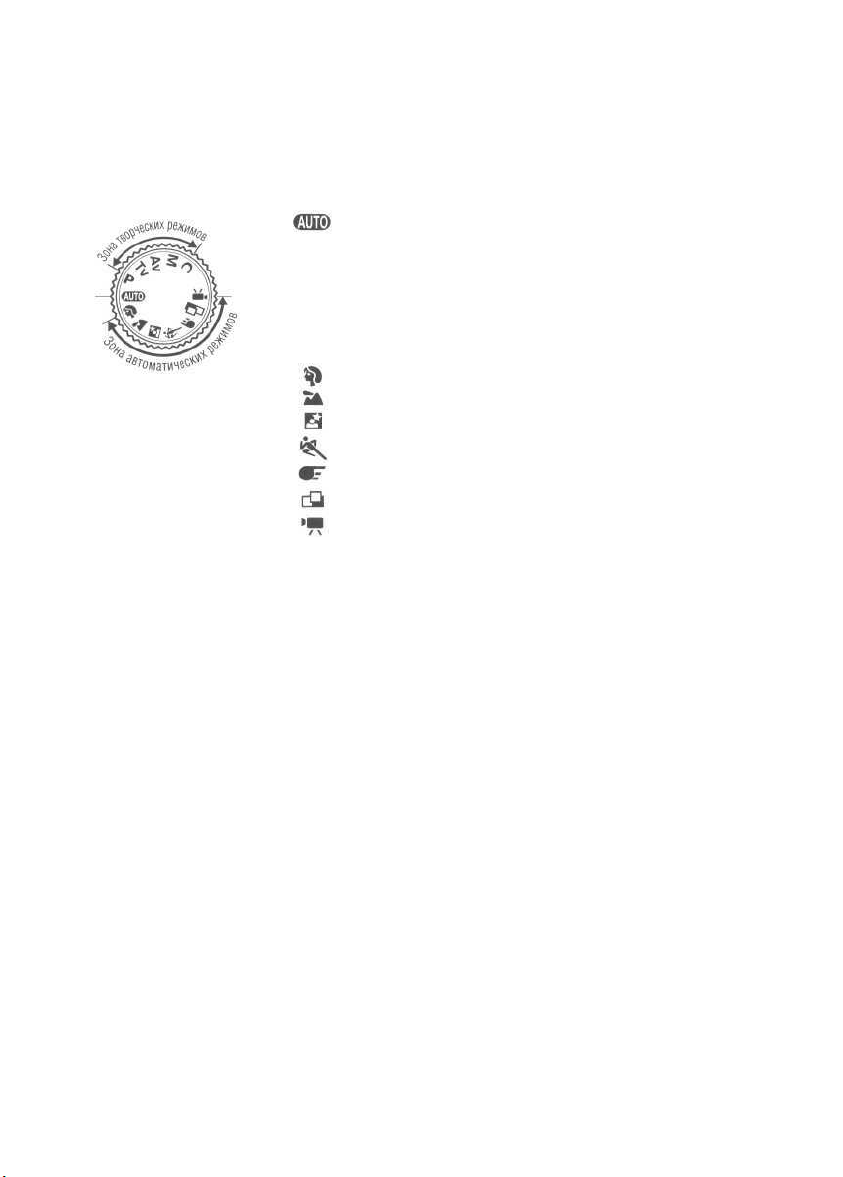
Диск установки режима съемки
Диск установки режима съемки служит для переключения между режимами съемки.
• : Авто (стр. 45)
Камера выбирает параметры автоматически.
Авто
• Зона автоматических режимов
Камера автоматически выбирает установки в соответствии с типом
композиции изображения.
Портрет (стр. 56)
Пейзаж (стр. 56)
Ночная сцена (стр. 57)
Короткая выдержка затвора (стр. 57)
Длительная выдержка затвора (стр. 58)
Съемка панорам (стр. 59)
Видеофильм (стр. 62)
• Зона творческих режимов
Для получения специальных эффектов пользователь может
выбирать экспозицию, величину диафрагмы или другие параметры.
Р Программа АЕ (стр. 67)
TV Автоэкспозиция с приоритетом выдержки (стр. 69)
Av Автоэкспозиция с приоритетом диафрагмы (стр. 71)
М Ручная установка экспозиции (стр. 73)
С Пользовательский (стр. 102)
13
Page 19
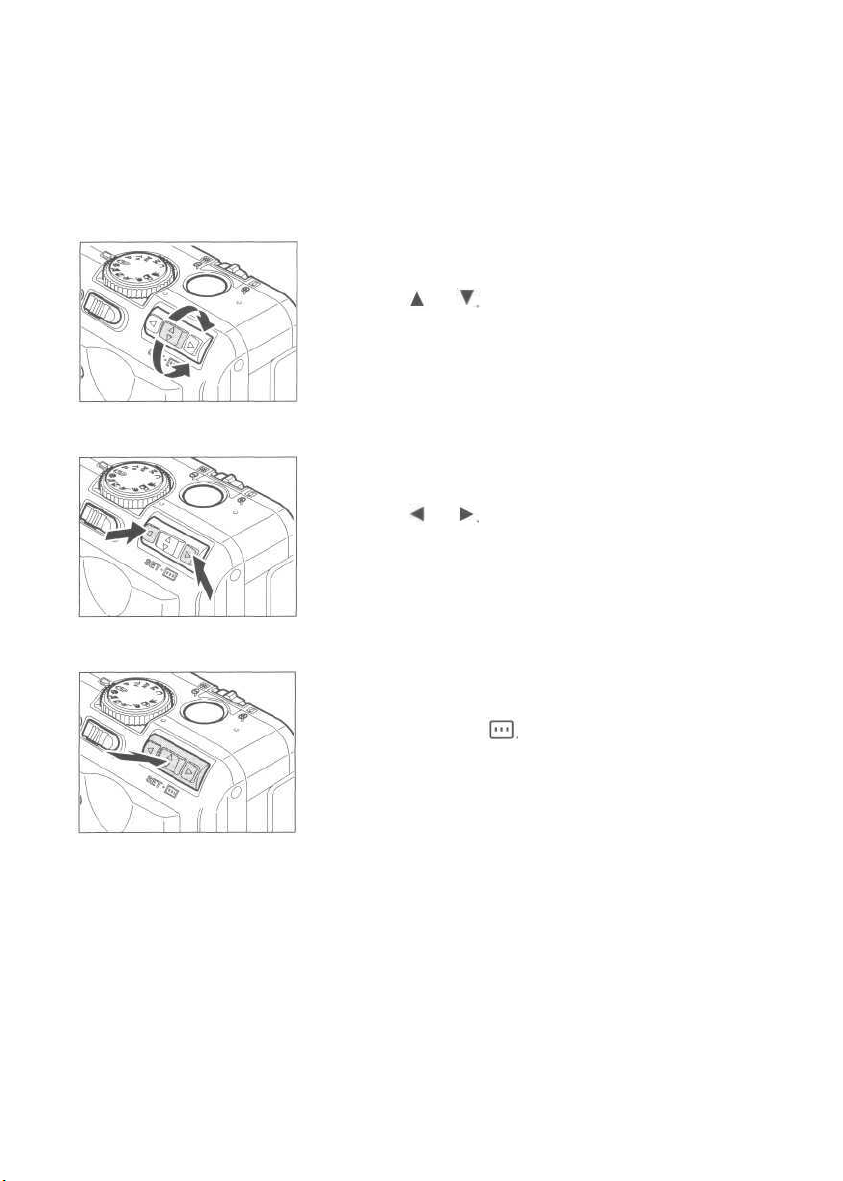
Использование мультиконтроллера
Мультиконтроллер служит для выбора вариантов, изображений и меню на ЖК-мониторе и для
подтверждения выбора.
Перемещение курсора на ЖК-мониторе вверх и вниз.
Для выбора пункта меню на ЖК-мониторе используйте
кнопку или
Перемещение курсора на ЖК-мониторе влево и вправо.
Для выбора пункта меню на ЖК-мониторе используйте
кнопку или
Подтверждение выбора меню или перемещение
рамки автофокусировки.
Нажмите SET или
14
Page 20
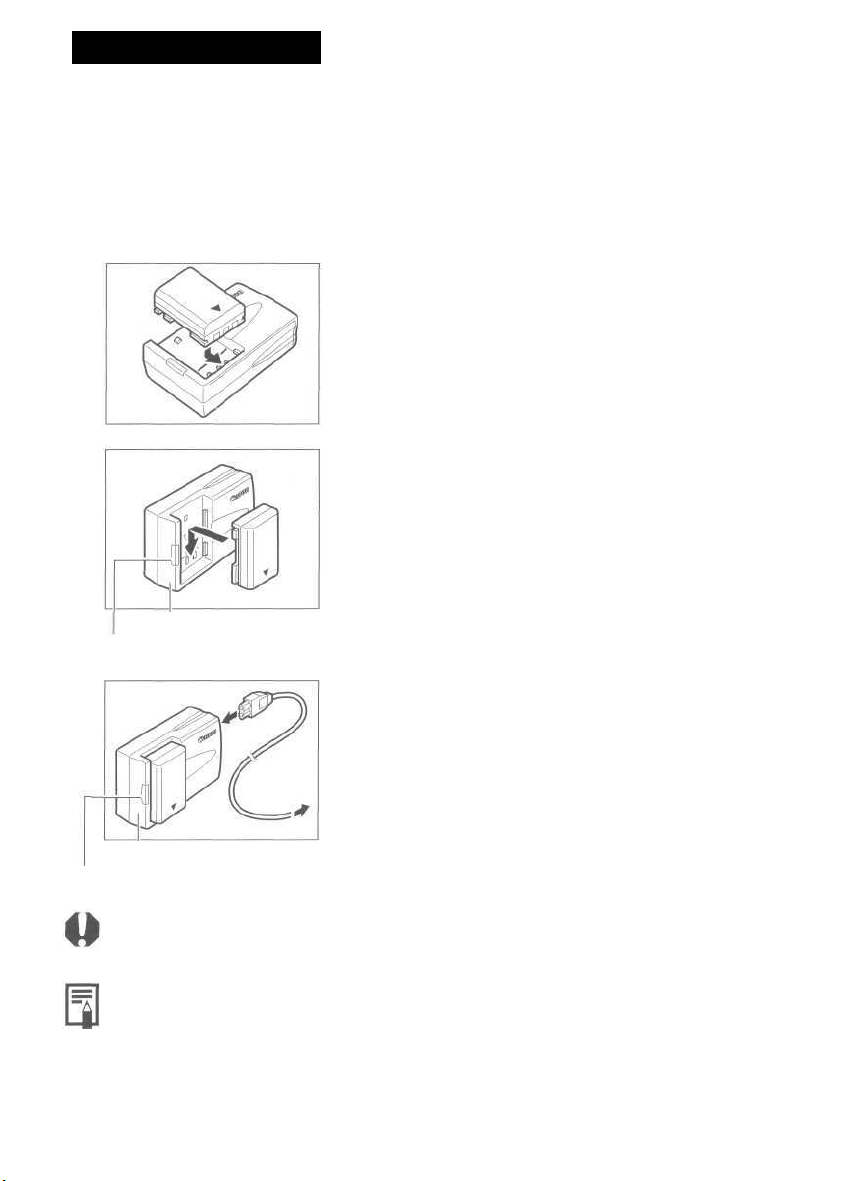
Подготовка камеры
Зарядка аккумулятора
Перед первым использованием камеры и в дальнейшем при появлении сообщения «Charge the battery pack» (Зарядите
аккумулятор) зарядите аккумулятор NB-2L (входит в комплект поставки) с помощью зарядного устройства CB-2LT
или CB-2LTE.
1
2
CB-2LT
Индикатор зарядки
CB-2LTE
Индикатор зарядки
Выровняйте край аккумулятора относительно
черты на зарядном устройстве, затем вставьте
аккумулятор в направлении стрелки.
Название и тип модели зарядного устройства зависит
от географического региона.
(Для CB-2LT)
Подключите зарядное устройство к электрической розетке.
(Для CB-2LTE)
Подсоедините кабель питания к зарядному устройству и включите его в электрическую розетку.
(Для СВ-2LТ и СВ-2LТЕ)
• Во время зарядки аккумулятора индикатор зарядки
светится красным светом. После завершения зарядки
индикатор горит зеленым светом.
• После завершения зарядки отсоедините зарядное
устройство от сети и извлеките из него аккумулятор.
• Для защиты аккумулятора и продления срока его службы не заряжайте аккумулятор более 24 часов
подряд.
• Камера снабжена литиево-ионным аккумулятором, который не нуждается в полной разрядке или
использовании перед перезарядкой. Аккумулятор можно заряжать в любое время.
• Полная зарядка полностью разряженного аккумулятора занимает приблизительно 80 мин (измерено
на основе стандартов тестирования Canon). Зарядку аккумулятора следует производить при температуре от 5 до 40° С.
• Время зарядки зависит от влажности воздуха и уровня заряда аккумулятора.
• Во время зарядки может быть слышен шум. Это не является неисправностью.
15
Page 21
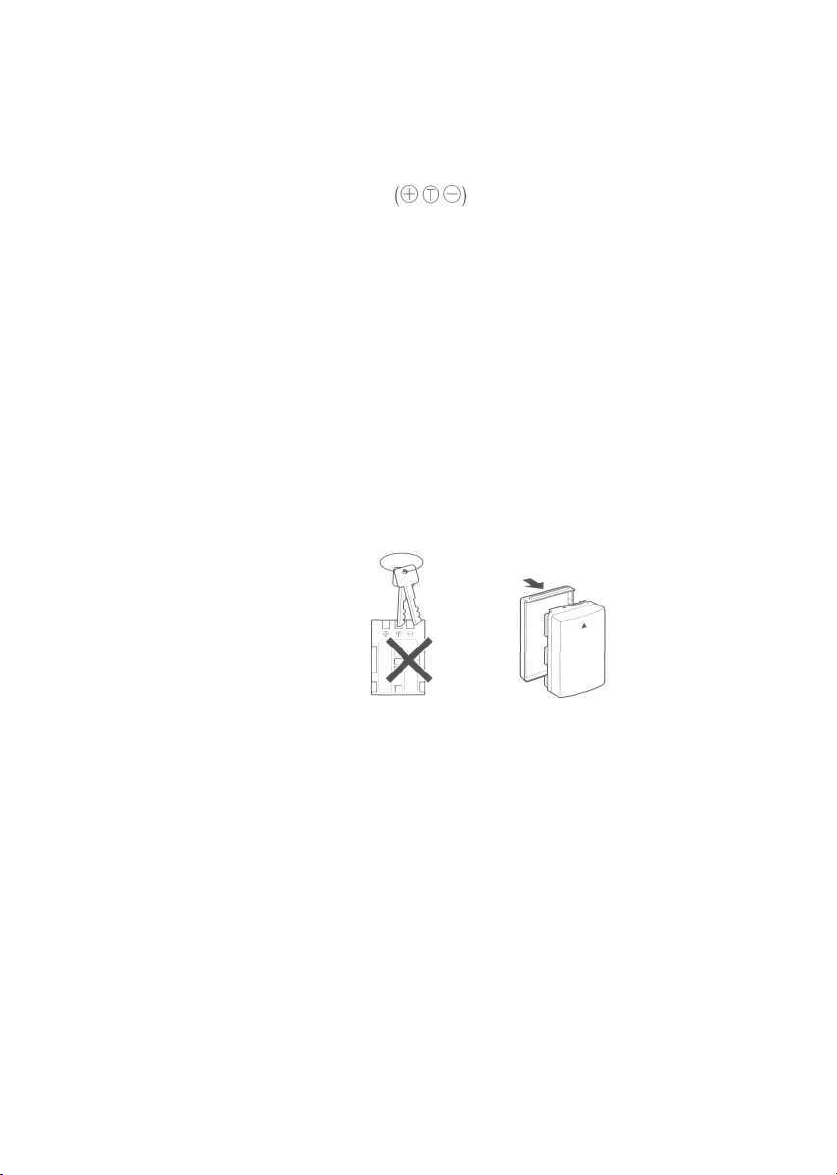
Зарядка аккумулятора (продолжение)
Меры предосторожности при обращении с аккумулятором
• Содержите клеммы аккумулятора и камеры в чистоте. Грязные клеммы могут ухудшить
контакт между аккумулятором и камерой. Перед зарядкой или использованием аккумулятора
протрите клеммы сухой тканью.
• Не накрывайте зарядное устройство во время зарядки тканью, покрывалом или чем-либо еще.
Это может привести к его разогреву и возгоранию.
• Не используйте данное зарядное устройство для зарядки любых других аккумуляторов, кроме
аккумулятора типа NB-2L.
• Установленный в камере или в зарядном устройстве аккумулятор продолжает медленно разряжаться (даже при выключенной камере). Это сокращает срок службы аккумулятора. Если камера
не используется, извлеките из нее аккумулятор.
• Не допускайте контакта металлических предметов (например, ключей) с клеммами«+»и«-»
(рис. А), так как это может привести к повреждению аккумулятора. При переноске или при хранении
аккумулятора обязательно устанавливайте на него крышку (рис. В) или поместите аккумулятор в
прилагаемый футляр и храните его в сухом прохладном месте. Перед использованием полностью
зарядите аккумулятор.
Рис.
Рис.
А
В
• Поскольку заряженный аккумулятор постепенно самопроизвольно разряжается, рекомендуется
заряжать его в день использования или накануне, чтобы обеспечить полный заряд.
• Так как длительное (около 1 года) хранение полностью заряженного аккумулятора может сократить
срок его службы или негативно повлиять на его технические характеристики, рекомендуется
использовать аккумулятор в камере до полной разрядки и хранить его при нормальной температуре
(23°С или менее). Если аккумулятор не используется в течение длительного времени, то не менее
одного раза в год полностью заряжайте и полностью разряжайте его в камере.
• При включенном питании камера потребляет ток от аккумулятора, даже если она не используется.
Чтобы не разряжать аккумулятор, отнеситесь с особым вниманием к выключению питания камеры.
• Хотя аккумулятор работоспособен в диапазоне температур от 0 до 40°С, оптимальный диапазон
составляет от 10 до 30°С. При низких температурах, например, во время лыжных прогулок, его
характеристики временно снижаются, что сокращает время работы без подзарядки.
• Если время работы даже полностью заряженного аккумулятора значительно снизилось, его
следует заменить.
16
Page 22
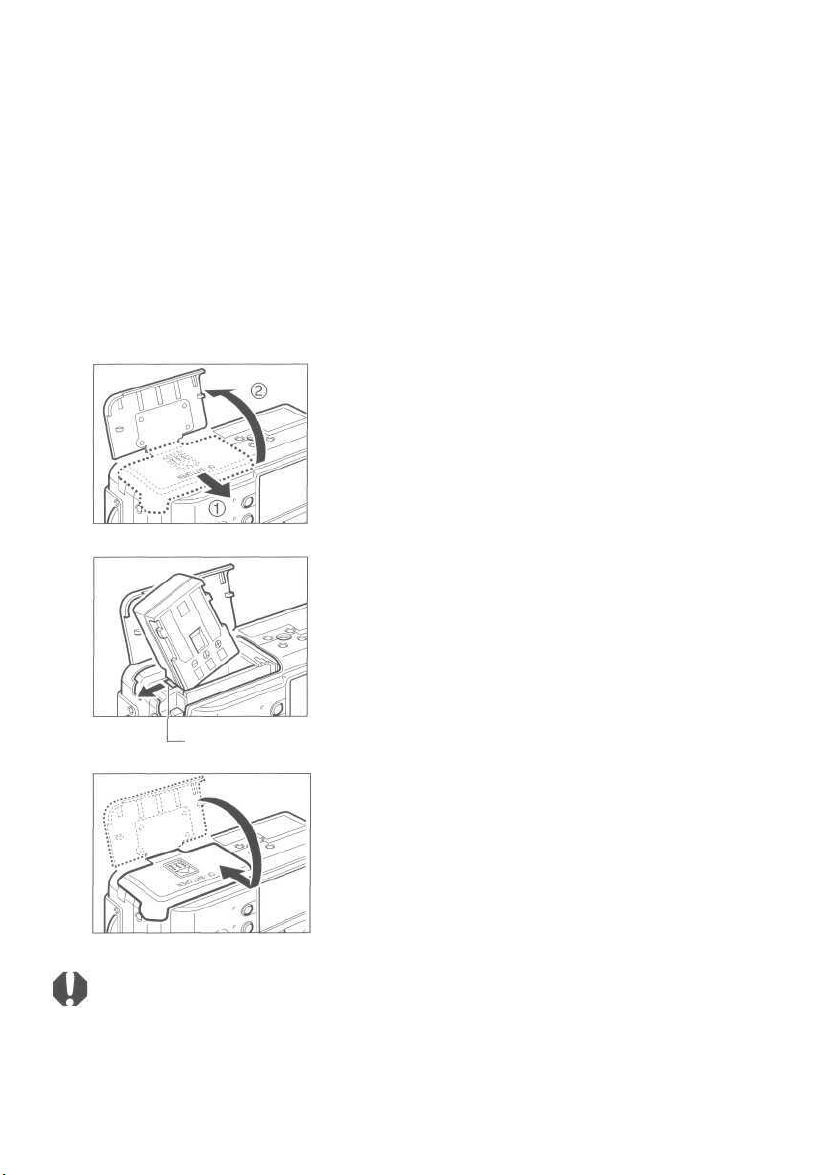
Установка аккумулятора
Установите аккумулятор NB-2L (входит в комплект поставки) в камеру, как указано ниже. При
длительной работе с камерой рекомендуется использовать дополнительно приобретаемый сетевой
блок питания АСК700 (стр. 162).
Выключите камеру (стр. 24).
1
• Убедитесь, что индикатор питания/режима работы не горит.
2
3'
4
Сдвиньте крышку гнезда CF-карты/аккумулятора в направлении стрелки и откройте крышку.
Углом аккумулятора отодвиньте фиксатор в
направлении стрелки, затем вставьте аккуму-
лятор в отсек до фиксации в фиксаторе.
• Для извлечения аккумулятора освободите его фиксатор.
Фиксатор аккумулятора
Закройте крышку гнезда CF-карты/аккумулятора, затем сдвиньте ее в исходное положение
до щелчка.
• Перед первым использованием аккумулятора его необходимо зарядить (стр. 15).
• Если верхний индикатор слева от видоискателя мигает зеленым светом, это означает, что производится обращение к CF-карте: запись, чтение, стирание или передача данных. Поэтому запрещается
выключать камеру или открывать крышку гнезда CF-карты/аккумулятора, если этот индикатор
мигает зеленым светом.
• Если камера не используется, извлеките из нее аккумулятор.
17
Page 23
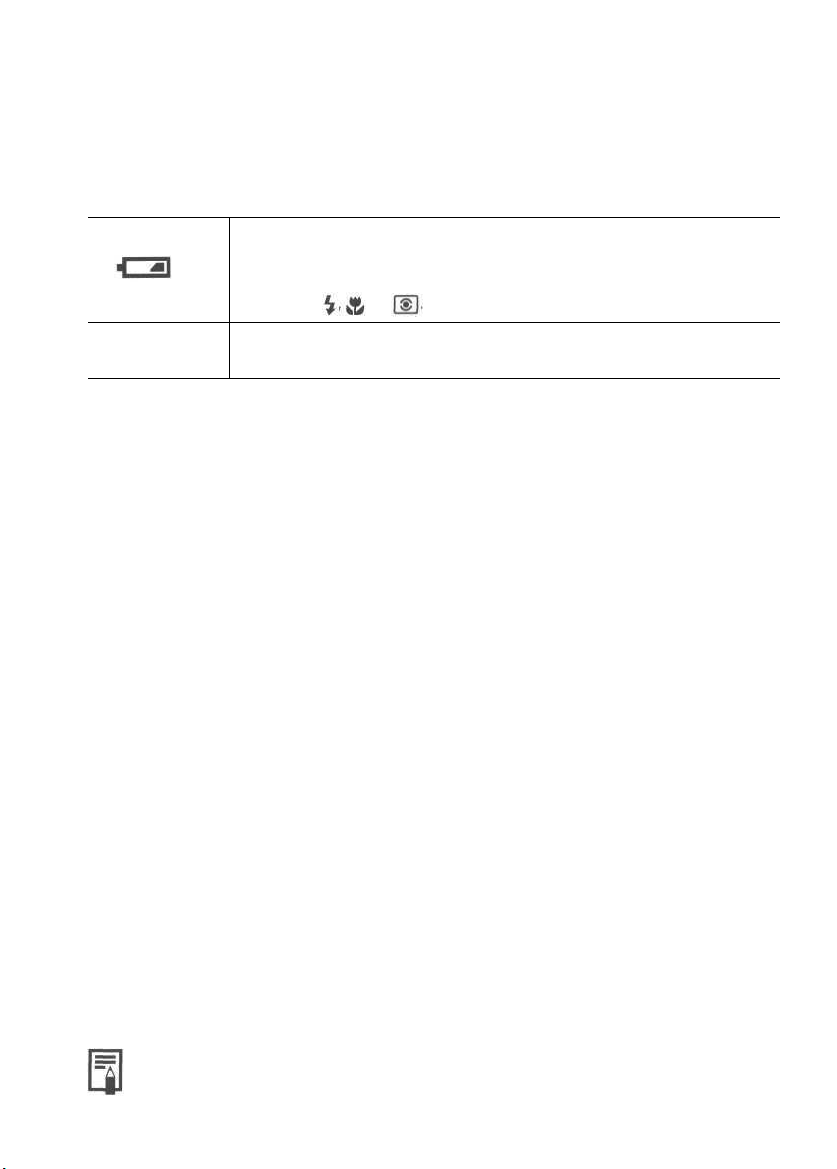
Установка аккумулятора (продолжение)
Разряженный аккумулятор
Когда аккумулятор разряжается, отображается указанный ниже символ и/или сообщение.
Аккумулятор разряжен. Если предстоит длительная съемка, как можно быстрее
перезарядите аккумулятор.
Если ЖК-монитор выключен, этот символ отображается при нажатии кнопки
DISPLAY. или
Change the battery pack
(Замените аккумулятор)
Уровень заряда аккумулятора недостаточен для работы камеры. Немедленно
замените аккумулятор.
• См. раздел Емкость аккумулятора (стр. 172).
18
Page 24
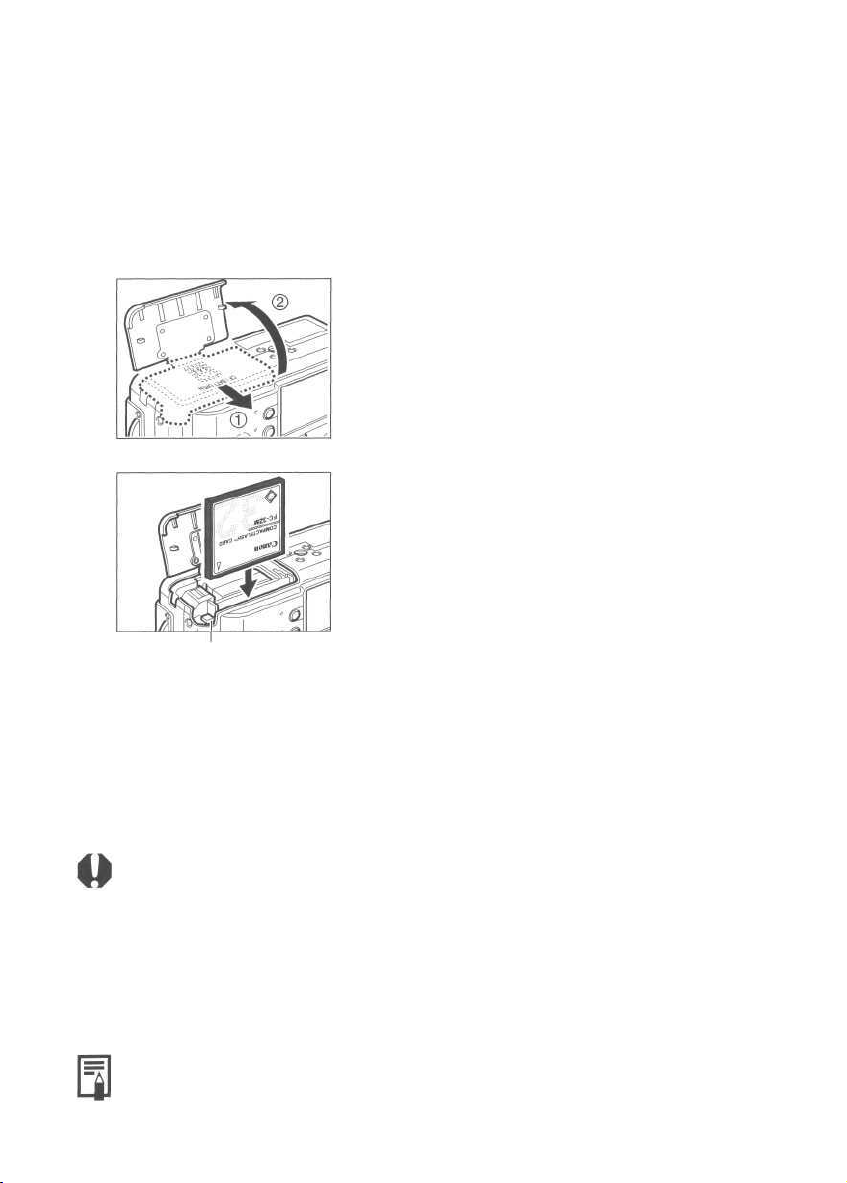
Установка CF-карты
Выключите камеру (стр. 24).
1
• Убедитесь, что индикатор питания/режима работы не горит.
2
3
Кнопка выброса CF-карты
• Мигающий зеленый индикатор слева от видоискателя означает, что производится запись, чтение,
удаление или передача изображения на карту или с карты. Во избежание утраты или повреждения
данных запрещается выполнять следующие операции:
- встряхивать камеру;
- выключать питание и открывать крышку гнезда CF-карты/аккумулятора.
• Обратите внимание на то, что CF-карты, отформатированные или отредактированные на компьютере
либо с помощью камер или программного обеспечения других производителей, могут функционировать неправильно.
Сдвиньте крышку гнезда CF-карты/аккумуля-
тора в направлении стрелки и откройте крышку.
Вставьте CF-карту так, чтобы этикетка была
обращена к Вам, а стрелка указывала внутрь.
• Вставьте CF-карту так, чтобы кнопка устройства выброса
карты полностью вышла наружу.
• Чтобы извлечь CF-карту, нажмите на кнопку устройства
выброса карты и выньте ее.
• См. CF-карты и их приблизительная емкость (стр. 173).
19
Page 25
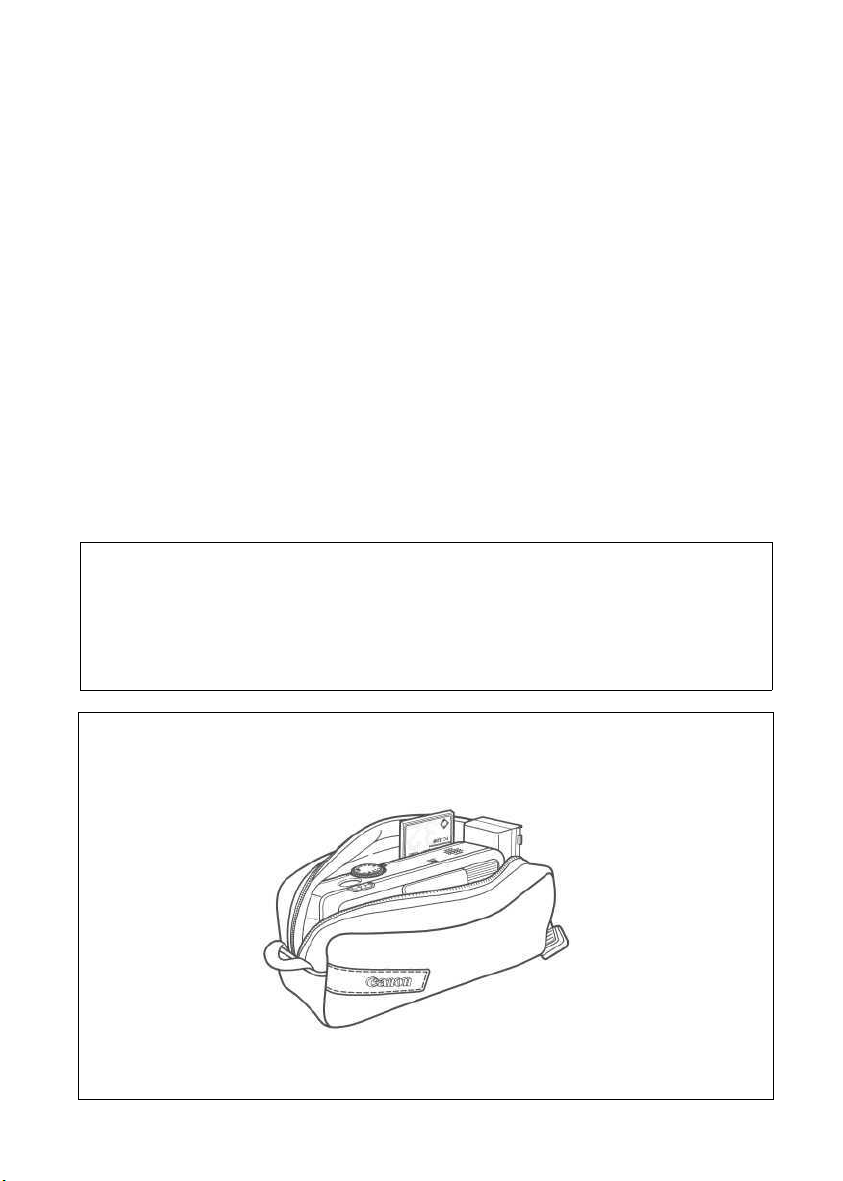
Установка CF-карты (продолжение)
Меры предосторожности при работе с CF-картами
• CF-карты представляют собой высокотехнологичные электронные устройства. Нельзя сгибать их,
прикладывать к ним усилия, подвергать их ударам и вибрации.
• Запрещается разбирать или вносить изменения в конструкцию CF-карты.
• Резкие перепады температуры могут привести к конденсации влаги в карте и ее неправильному
функционированию. Для предотвращения выпадения конденсата перед переносом карты в место
с другой температурой поместите карту в плотно закрытый пластиковый пакет, а затем подождите,
пока температура карты сравняется с температурой окружающей среды. Если тем не менее на
карте сконденсировалась влага, не используйте карту до полного испарения капель воды.
• Храните CF-карту в прилагаемом футляре.
• Не пользуйтесь CF-картами и не храните их в следующих местах:
• в местах с повышенным количеством пыли или песка;
• в местах с высокой влажностью и высокой температурой.
Микродиски представляют собой среду для записи данных на основе жестких дисков. К их
достоинствам относится большая емкость и низкая стоимость в расчете на мегабайт емкости.
Однако они могут быть более восприимчивы к вибрациям и ударам, чем CF-карты, в которых
используется флэш-память. Поэтому при использовании микродисков соблюдайте осторожность
и не подвергайте камеру вибрации и ударам, особенно во время съемки или воспроизведения.
Использование мягкого футляра (приобретается дополнительно)
Мягкий футляр SC-PS900 (приобретается дополнительно) служит для хранения камеры,
аккумуляторов и CF-карты.
• В некоторых регионах вид мягкого футляра может отличаться от показанного.
20
Page 26
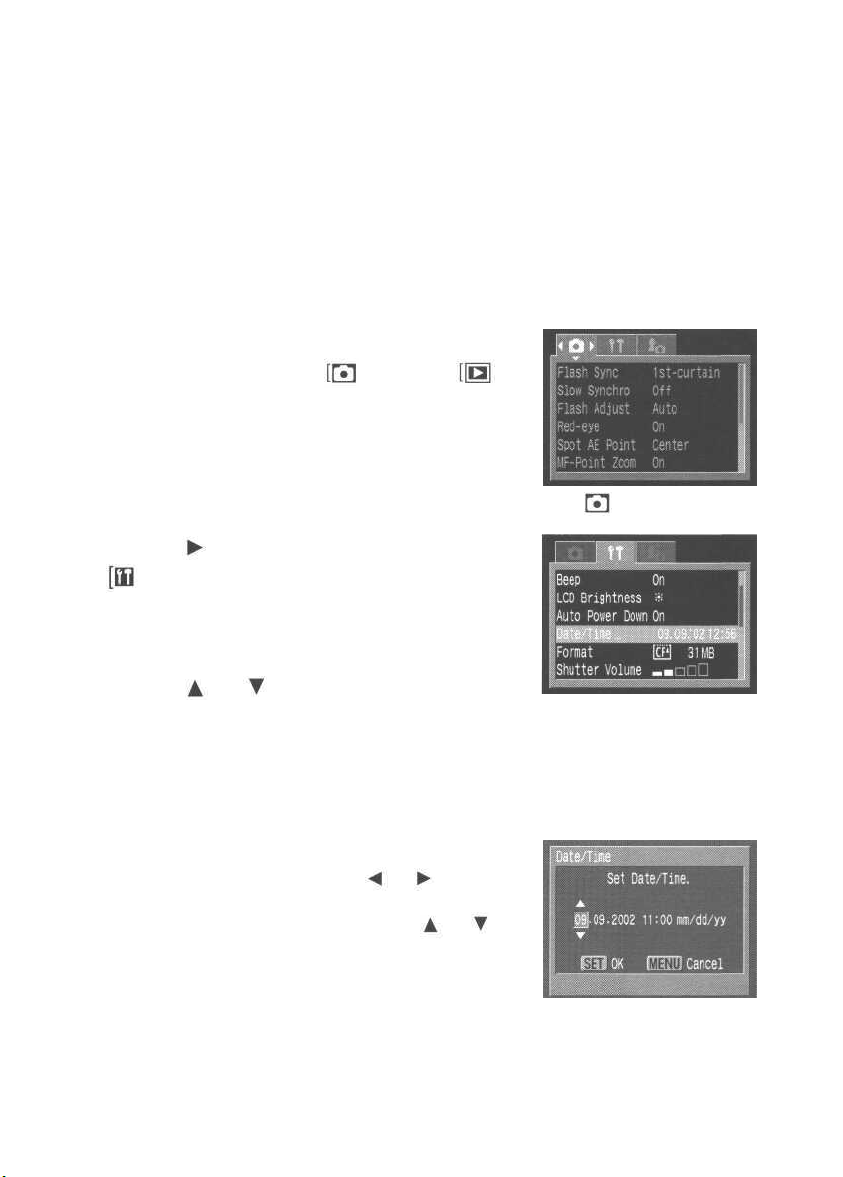
Установка даты и времени
При первом включении камеры или при разрядке аккумулятора резервного питания отображается
меню «Set Date/Timе» (Установка даты/времени). Для установки даты и времени выполните операции,
начиная с шага 5.
Включите камеру (стр. 24).
1
Нажмите кнопку MENU.
2
• На дисплей выводится меню (Съемка)] или
(Воспроизведение)].
Меню (Съемка).
Кнопкой мультиконтроллера выберите меню
3
4
(Настройка)].
• Переключаться между меню можно также нажатием
кнопки JUMP.
Кнопкой или на мультиконтроллере
выберите пункт [Date/Timе] (Дата/Время), затем
нажмите SET.
• В некоторых регионах используемый по умолчанию формат даты может отличаться от
показанного на рисунке.
Установите дату и время.
5
• Выбор поля производится кнопкой или на мультиконтроллере.
• Установка значений производится кнопкой или на
мультиконтроллере.
• Можно устанавливать дату до 2030 года.
Нажмите SET.
6
• После настройки установок закройте окно меню, нажав кнопку MENU.
21
Page 27
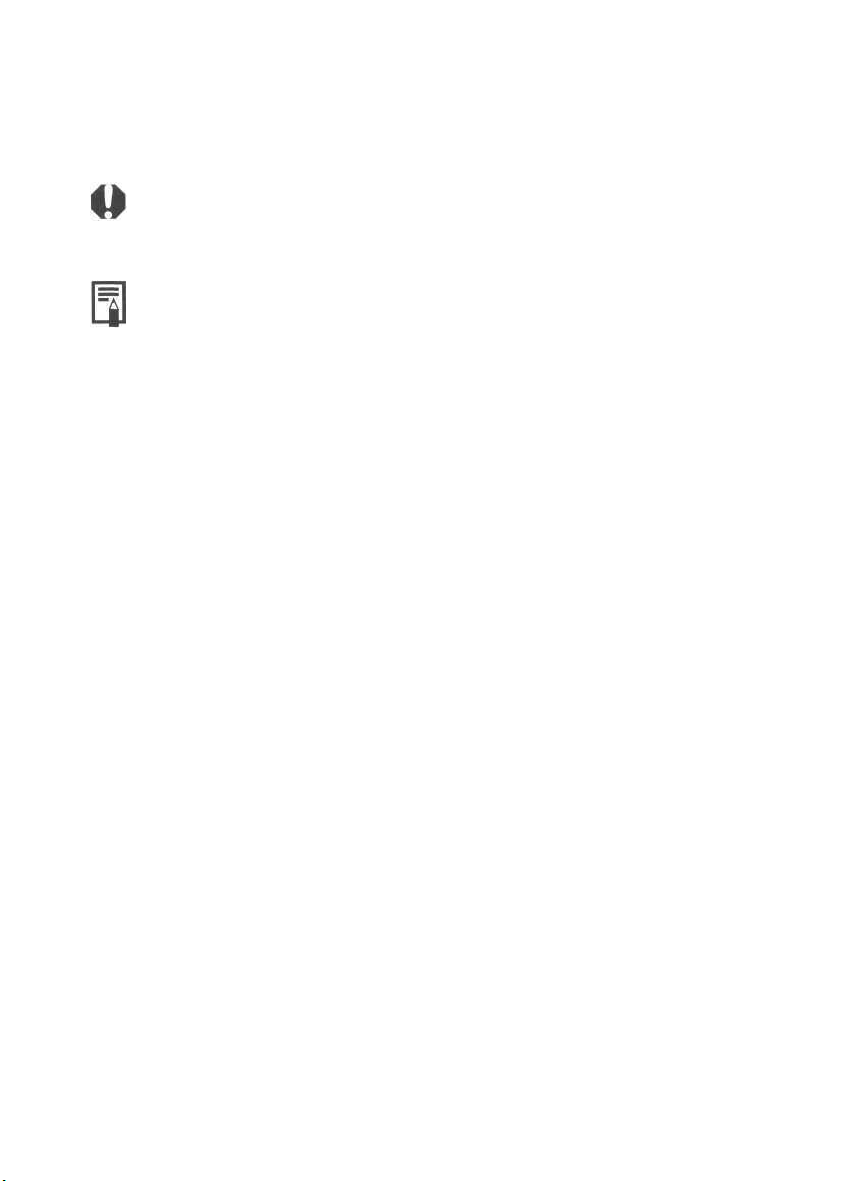
Установка даты и времени (продолжение)
• Если камера пролежала без аккумулятора в течение приблизительно трех недель, может потребоваться заново установить дату и время.
• Вставка даты и времени в реальные изображения невозможна, даже если дата и время установлены.
• Зарядка аккумулятора резервного питания
• Камера оснащена встроенным литиевым аккумулятором, обеспечивающим сохранение даты,
времени и других параметров камеры. Этот аккумулятор заряжается, когда в камеру установлен основной аккумулятор. Купив новую камеру, установите в нее заряженный основной
аккумулятор или подключите камеру к бытовой сети переменного тока с помощью сетевого
блока питания АСК700 (приобретается отдельно) не менее чем на 4 ч, чтобы зарядить аккумулятор резервного питания. Он будет заряжаться, даже если выключатель питания камеры
установлен в положение «Off» (Выкл.).
• Если при включении камеры отображается меню «Set Date/Timе» (Установка даты/времени),
это означает, что разрядился аккумулятор резервного питания. Зарядите его, как описано выше.
• Печать изображений вместе с датой рассматривается на стр. 131.
22
Page 28
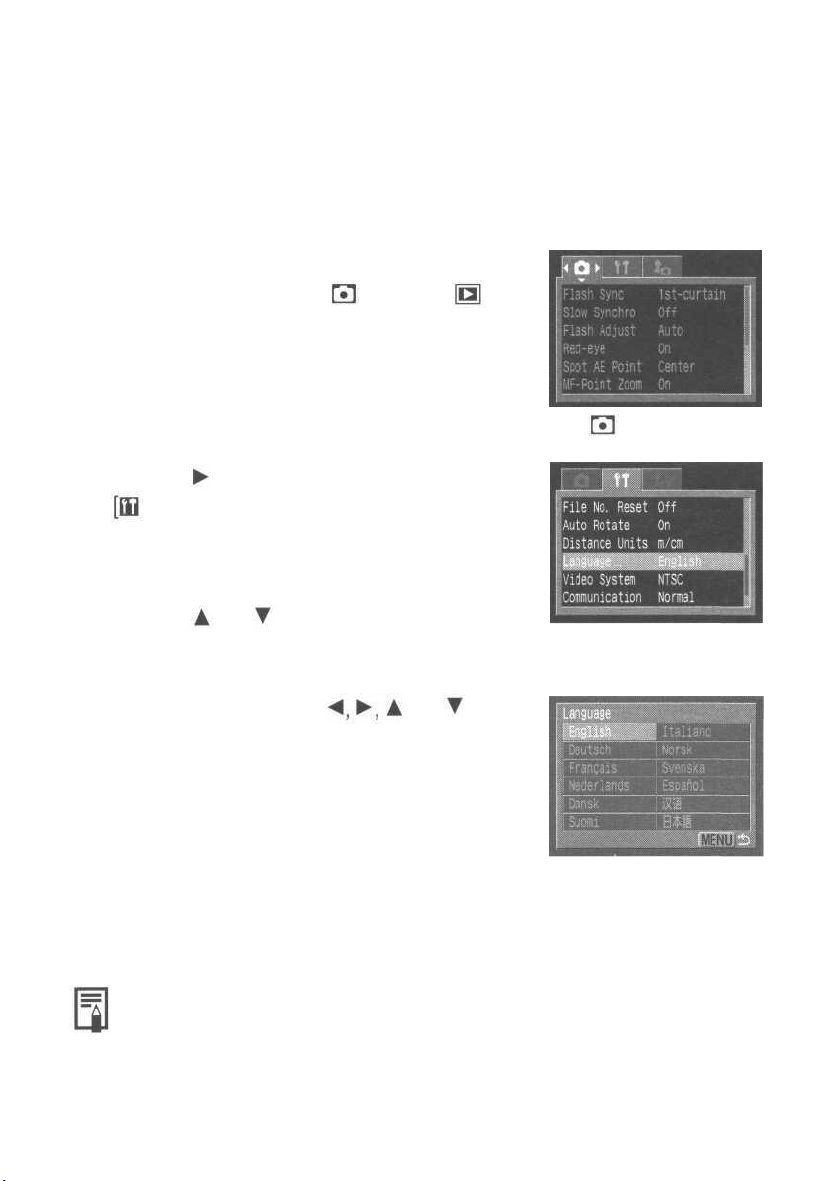
Установка языка
Включите камеру (стр. 24).
1
Нажмите кнопку MENU.
2
• На дисплей выводится меню (Съемка) или
(Воспроизведение).
Кнопкой мультиконтроллера выберите меню
3
4
(Настройка)].
• Переключаться между меню можно также нажатием
кнопки JUMP.
Кнопкой или на мультиконтроллере выбе-
рите пункт [Language] (Язык) и нажмите SET.
Меню (Съемка).
Выберите язык кнопкой или на
5
мультиконтроллере.
Нажмите SET.
6
• После настройки установок закройте окно меню, нажав кнопку MENU.
• В режиме воспроизведения язык можно изменить, удерживая нажатой кнопкой SET и нажимая
кнопку JUMP. (Эта функция недоступна при воспроизведении видеофильмов или если к камере
подсоединен принтер, поддерживающий функцию непосредственной печати (приобретается
дополнительно), либо пузырьково-струйный принтер BJ, поддерживающий функцию непосредственной печати (приобретается дополнительно).)
23
Page 29
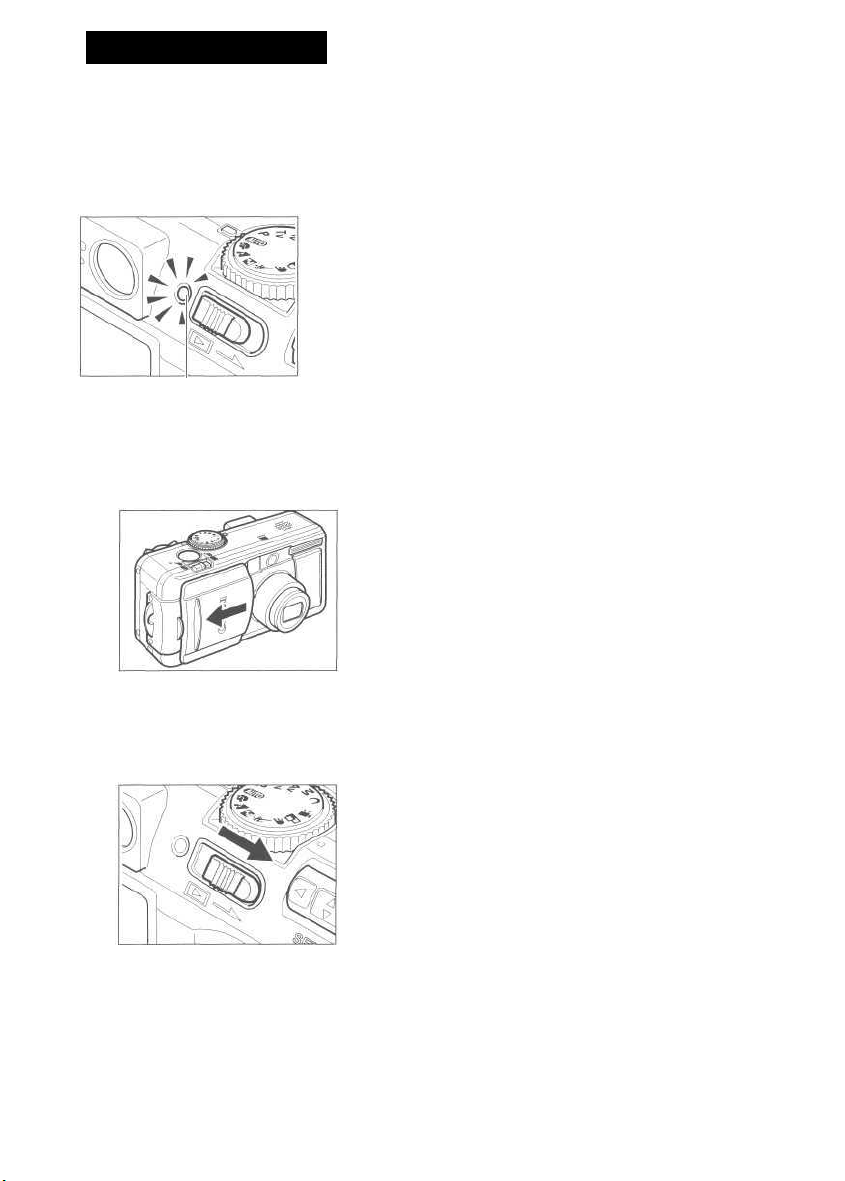
Основные функции
Включение/выключение питания
Индикатор питания/режима работы горит все время, пока включено питание камеры. Различным
состояниям индикатора питания/режима работы соответствуют перечисленные ниже состояния камеры.
Оранжевый: Режим съемки
Зеленый: Режим воспроизведения/Режим
подключения к принтеру*
Желтый: Режим подключения к компьютеру*
Выкл.: Питание камеры выключено.
* Режим подключения к принтеру см. в разделе Подключение камеры к принтеру
(стр.126).
Описание режима подключения к компьютеру см. в документе Вводное руководство
Индикатор питания/
режима работы
Включение/выключение камеры в режиме съемки
по программному обеспечению, входящем в комплект поставки камеры.
1
Откройте крышку объектива.
• Камера включается в режиме съемки.
• Индикатор питания/режима работы горит оранжевым
светом.
Закройте крышку объектива.
• Питание выключается.
Включение/выключение камеры в режиме воспроизведения
1
Сдвиньте переключатель питания/воспроизведения вправо и удерживайте его в этом
положении до появления изображения на
ЖК-мониторе, затем отпустите переключатель.
• Камера включается в режиме воспроизведения.
• Индикатор питания/режима работы горит зеленым светом.
Снова передвиньте переключатель питания/
воспроизведения вправо.
• Питание выключается.
24
Page 30
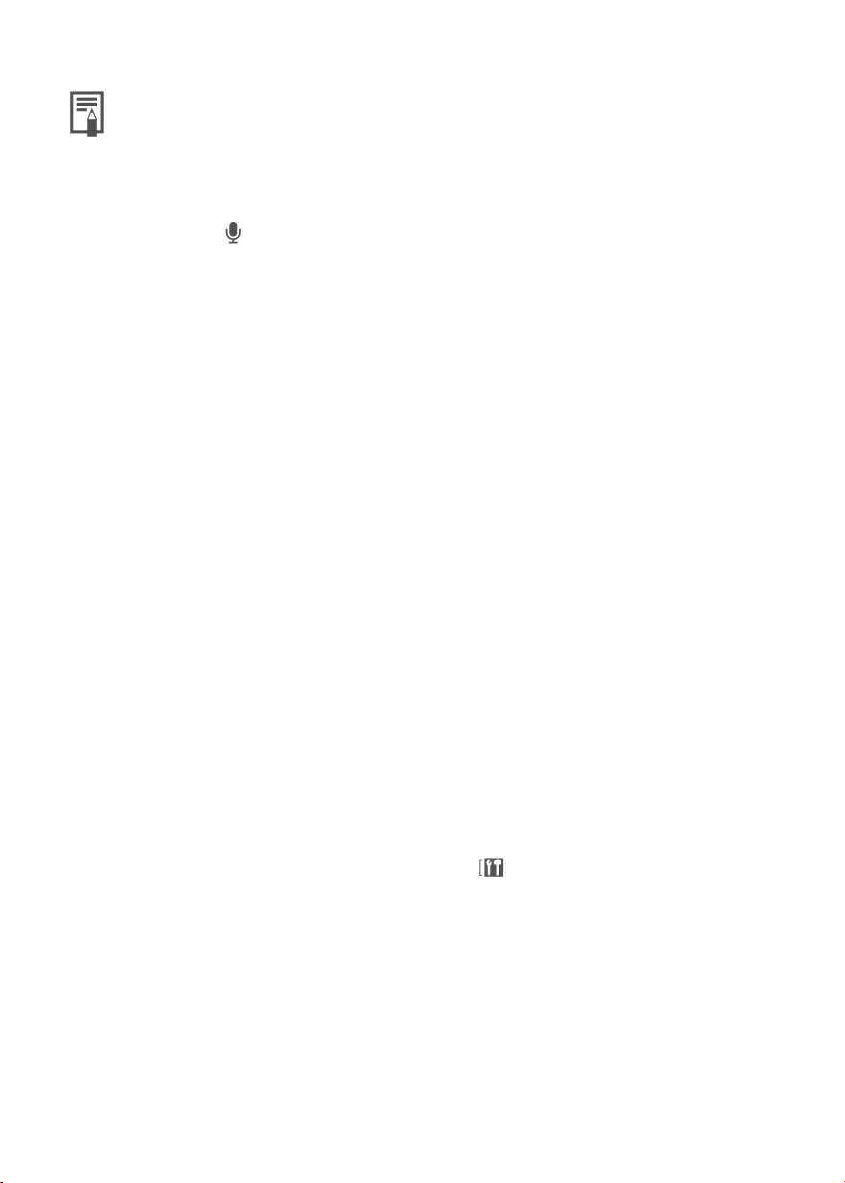
• При включении питания подается звуковой сигнал запуска и появляется начальная заставка.
(Порядок изменения звукового сигнала запуска и начальной заставки см. ниже и на стр. 40 и 156.)
• Если ЖК-монитор выключен или если разъем A/V OUT подключен к телевизору, то начальная
заставка не появляется.
Включение камеры без звукового сигнала запуска и начальной заставки.
Нажмите кнопку и, удерживая ее нажатой, включите питание.
Функция энергосбережения
Камера снабжена функцией энергосбережения. Если для пункта [Auto Power Down] (Автоматическое
отключение питания) установлено значение [Оn] (Вкл.), то питание выключается в соответствии со
следующими условиями.
Режим съемки: Питание выключается приблизительно через 3 мин после последней
операции. ЖК-монитор выключается приблизительно через 3 мин
после последней операции, даже если функция энергосбережения
отключена.
Режим воспроизведения: Питание выключается приблизительно через 5 мин после последней
операции.
Режим подключения к принтеру:
Питание выключается приблизительно через 5 мин после последней
операции на камере или после завершения печати на принтере.
Режим подключения к компьютеру:
Приблизительно через 5 мин после последней операции на экран
компьютера выводится предупреждающее сообщение. Питание камеры
выключается через 1 мин после этого, если на камере не будет выполнена
какая-либо операция.
Функция энергосбережения не активизируется, если в параметрах связи
установлен режим [РТР] (стр. 147).
• Ниже перечислены способы включения питания.
- Если функция энергосбережения сработала, когда камера находилась в режиме съемки,
нажмите наполовину кнопку спуска затвора.
- Если функция энергосбережения сработала, когда камера находилась в режиме
воспроизведения, снова сдвиньте переключатель питания/воспроизведения вправо.
• Учтите, что камера продолжает потреблять минимальную мощность даже после того, как она будет
выключена функцией энергосбережения.
• При воспроизведении слайд-шоу функция энергосбережения отключается (стр. 114).
• Функцию энергосбережения можно отключить в меню (Настройка)] (стр. 151).
25
Page 31

Переключение между режимами съемки и воспроизведения
Возможно быстрое переключение между режимами съемки и воспроизведения. Это удобно, если
требуется продолжить съемку после проверки или удаления изображения сразу после съемки.
• Режим съемки
Передвиньте переключатель питания/воспроизведения вправо (стр. 24).
1
• Камера переключается в режим воспроизведения. В этом случае объектив не убирается.
• Для возврата в режим съемки снова сдвиньте вправо переключатель питания/воспроизведения или нажмите наполовину кнопку спуска затвора.
• Режим воспроизведения (с закрытой крышкой объектива)
Откройте крышку объектива (стр. 24).
1
• Камера переключается в режим съемки.
26
Page 32

Взаимоотношение трех состояний камеры (выключена/режим съемки/режим
воспроизведения)
Режим воспроизведения
Режим воспроизведения
: Передвижение переключателя питания/
воспроизведения вправо
: Открытие/закрытие крышки объектива
: Нажатие наполовину кнопки спуска затвора
27
Page 33

Использование ЖК-монитора
ЖК-монитор может использоваться для контроля изображения при съемке, для воспроизведения
записанных изображений и для настройки установок меню. Режимы работы ЖК-монитора переключаются нажатием кнопки DISPLAY.
• Режим съемки
• При каждом нажатии кнопки DISPLAY ЖК-монитор циклически переключается на следующий
режим.
Вкл. (нет информации) Вкл. (вывод информации) Выкл.
• При выключении камеры режим работы ЖК-монитора сохраняется в памяти. При повторном
включении камеры устанавливается последний выбранный режим. Однако, если при включенном
ЖК-мониторе появляется сообщение «Change the Battery Pack» (Замените аккумулятор), то при
следующем включении камеры автоматического включения ЖК-монитора может не произойти.
• Если для ЖК-монитора задан режим On (No Information) (Вкл., без индикации) или Off (Выкл.),
информация о режиме съемки выводится приблизительно на 6 с при выполнении любой из
перечисленных ниже операций:
• при включении питания;
• при нажатии кнопки или
• при выполнении фокусировки вручную;
• при установке величины диафрагмы или выдержки затвора с помощью кнопок
мультиконтроллера;
• при изменении режима съемки.
• При установке диска установки режима в положение или ЖК-монитор включается
независимо от того, включен он или нет в установках камеры.
• Символ предупреждения о сотрясении камеры появляется на ЖК-мониторе в случае недоста-
точной освещенности при подготовке камеры к съемке. В этом случае переключите вспышку в режим
Оn (Вкл.) или Auto (Авто), либо зафиксируйте камеру на штативе.
• Режим воспроизведения
• При включении камеры в режиме воспроизведения включается ЖК-монитор.
• При каждом нажатии кнопки DISPLAY ЖК-монитор циклически переключается на следующий
режим.
Воспроизведение одиночного изображения (стр. 105):
Простая индикация Подробная индикация Нет индикации
Индексный режим (стр. 107): Простая индикация Нет индикации
28
Page 34

Информация, отображаемая на ЖК-мониторе
На ЖК-мониторе в режиме съемки или воспроизведения отображается такая информация, как
установки камеры, емкость свободной памяти для записи изображений, дата и время съемки.
• Режим съемки
Индикатор ручной фокусировки MF
На монитор выводится следующая информация.
-2...±0...+2
Компенсация экспозиции
Баланс белого (WB)
стр.
стр. 80
79
Величина
диафрагмы
Выдержка
затвора
Рамка точечного
замера
Рамка автофокусировки
Количество
оставшихся
кадров или
время записи
видеоклипа (с)
Режим перевода кадров
Чувствительность ISO
Фотоэффекты
Брекетинг
Компенсации экспозиции при съемке
со вспышкой/ Мощность вспышки
Установки сжатия
L М1 М2 S
Установки разрешения
Формат файлов
Х4.3х5.3х6.7х8.2х11
Величина цифрового увеличения*
Низкий уровень заряда
Вспышка
Режим «Макро»
Режим замера экспозиции
Автоповорот
—
Режим съемки
Предупреждение о сотрясши камеру
Фиксация АЕ/фиксация FE
MF
•
(Red)
• Символы, показанные выше в затененных клетках, отображаются даже в том случае,
когда индикация на ЖК-мониторе отключена.
• Кроме того, сообщение, выдержка затвора, рамка автофокусировки, рамка точечного
замера, величина диафрагмы и индикатор ручной фокусировки (при выборе режима
ручной фокусировки) отображаются, как показано на рисунке слева вверху.
• Коэффициент увеличения соответствует совместному действию оптического и цифрового увеличения. Эти значения выводятся при включенном цифровом увеличении.
Ручная фокусировка
Режим съемки видеофильма
стр.
64, 66
стр.
85
стр. 83
стр.
86, 88
стр. 93
стр. 49
стр. 49
стр.
52
стр. 65
стр.
18
стр. 54
стр.
63
стр. 77
стр.103
стр.13
стр. 28
стр.
90, 92
стр. 100, 101
стр.
62
29
Page 35

Использование ЖК-монитора (продолжение)
• Режим воспроизведения
Номер файла
В режиме простой индикации отображается следующая
информация:
Номер
отображаемого
Дата и время
съемки
изображения и их
общее количество
Величина диафрагмы
Выдержка затвора
Длительность видеофильма
Гистограмма
L M1 М2 S
Установки сжатия
Разрешение (фотографии)
Формат файлов
Звуковая заметка (файл wave)
Видеофильм
Состояние защиты
стр.
49
стр.
49
стр.
52
стр.113
стр.109
стр.118
В режиме подробной индикации дополнительно
отображается следующая информация:
• Дополнительно отображаются чувствительность ISO, выдержка затвора, значение
диафрагмы, длительность видеофильма, гистограмма и предупреждение о
передержке.
С некоторыми файлами изображений может также отображаться следующая информация:
Приложен звуковой файл в формате, отличающемся от WAVE, или файл в неизвестном формате.
Файл JPEG в формате, не соответствующем стандартам файловой системы для камер Design rule for Camera File system.
Файл в неизвестном формате.
• Обратите внимание, что информация, записанная данной камерой, может неправильно отображаться
на других камерах, и наоборот, информация, записанная на других камерах, может неправильно
отображаться на данной камере.
30
Page 36

Гистограмма
Гистограмма представляет собой график, по которому можно оценить яркость записанного изображения.
Чем больше кривая смещена в левую сторону графика, тем темнее изображение. Чем больше кривая
смещена в правую сторону графика, тем ярче изображение. Если изображение слишком темное,
установите положительную компенсацию экспозиции. Аналогично, если изображение слишком яркое,
установите отрицательную компенсацию экспозиции (стр. 79).
Примеры гистограмм
Темное
изображение
Сбалансированное
изображение
Яркое
изображение
Предупреждение о передержке
В режиме подробной индикации передержанная часть изображения мигает.
Замечание о съемке
При съемке данной камерой сцен, содержащих очень яркие объекты, на ЖК-мониторе может
появиться вертикальная красная полоса света. Это обычное явление для устройств, содержащих
матрицы ПЗС, и не является неисправностью. Эта красная полоса света не записывается при
съемке фотографий, однако записывается при съемке видеофильмов.
31
Page 37

Съемка с видоискателем
Для экономии энергии во время съемки можно отключить ЖК-монитор (стр. 28) и использовать
оптический видоискатель.
Поле зрения видоискателя составляет приблизительно
82% фактически снимаемого изображения.
Обозначает центр
изображения
Изображение в видоискателе и снимаемое изображение
Обратите внимание, что из-за различия местоположения объектива и оптического видоискателя
фактическое изображение может отличаться от изображения в видоискателе. Это явление называется
параллаксом и проявляется тем больше, чем ближе к объективу находится объект. В некоторых
случаях при съемке с близкого расстояния некоторые части изображения, видимые в видоискателе,
не попадут на записанное изображение. При съемке с близкого расстояния рекомендуется пользоваться ЖК-монитором.
Съемка со смещенной из центра рамкой автофокусировки
Если выбрана смещенная из центра рамка автофокусировки, то для съемки необходимо обязательно
пользоваться ЖК-монитором. При установке рамки автофокусировки в требуемое для съемки
положение пользуйтесь ЖК-монитором (см. раздел Выбор рамки автофокусировки на стр. 74).
32
Page 38

Нажатие кнопки спуска затвора
Клавиша спуска затвора имеет двухступенчатое управление.
• Нажатие наполовину
При нажатии наполовину автоматически устанавливается
экспозиция, баланс белого и производится фокусировка.
• Горящие или мигающие индикаторы означают следующее:
Верхний индикатор
• Зеленый: Завершен замер экспозиции (два звуковых
сигнала)
• Оранжевый: Будет использована вспышка
• Мигающий оранжевый: Предупреждение о сотрясении
камеры/недодержка
Нижний индикатор
Индикаторы
Рамка автофокусировки
• Желтый: Режим съемки с близкого расстояния/режим
ручной фокусировки
• Мигающий желтый: Сложности с фокусировкой*
(подается один звуковой сигнал)
* Если мигает желтый индикатор, используйте фиксацию фокусировки или
ручную фокусировку (стр. 98).
• Если включен ЖК-монитор, цвет рамки автофокусировки
означает следующее:
• Зеленый: Замер завершен
• Желтый: Сложности с фокусировкой*
* Если задан автоматический выбор рамки автофокусировки, она не
отображается на ЖК-мониторе.
• Полное нажатие
При полном нажатии кнопки срабатывает затвор.
• В процессе записи изображения на CF-карту верхний
индикатор мигает зеленым цветом.
• В момент завершения съемки слышен звук срабатывания
затвора. Не шевелите камеру, пока не услышите этот звук.
33
Page 39

Нажатие
кнопки
спуска
затвора (продолжение)
• Если при наполовину нажатой кнопке мигает оранжевый или желтый индикатор, все равно можно
произвести съемку, полностью нажав кнопку спуска затвора.
• Изображения перед записью на CF-карту записываются во внутреннюю память камеры, что позволяет
сразу же снимать следующие кадры, пока это позволяет емкость внутренней памяти.
• Звуковой сигнал и звук срабатывания затвора можно включить или отключить в меню настройки
(стр.151).
• Если звук срабатывания затвора выключен (Off), а звуковой сигнал включен (Оn), то при полном
нажатии кнопки спуска затвора подается только звуковой сигнал.
• В режиме видеофильма звук срабатывания затвора отсутствует.
Вспомогательный луч для автофокусировки
• В определенных условиях (например, при недостаточной освещенности) иногда при нажатии
наполовину кнопки спуска затвора загорается вспомогательный луч света для автофокусировки.
• Вспомогательный луч света для автофокусировки может быть отключен (стр. 149).
При съемке животных в условиях недостаточной освещенности отключайте этот луч, чтобы не
вспугнуть животное (однако в таком случае камере будет сложнее сфокусироваться).
34
Page 40

Зуммирование (изменение фокусного расстояния)
Фокусное расстояние может регулироваться в диапазоне от 35 до 105 мм (эквивалентное расстояние
для 35-миллиметровой пленки).
Телеобъектив/широкоугольный объектив
• Для увеличения объекта (телеобъектив) сдвиньте рычаг
трансфокации в сторону
• Для уменьшения объекта (широкоугольный объектив)
сдвиньте рычаг трансфокации в сторону
Цифровое увеличение
• Во время съемки изображение, уже увеличенное оптическим зум-объективом, можно дополнительно увеличить
цифровыми методами приблизительно до 11-кратного
увеличения (стр. 65).
• В некоторых режимах съемки цифровое увеличение недоступно (стр. 180).
• Чем больше цифровое увеличение изображения, тем хуже его качество.
35
Page 41

Выбор меню и установок
Меню используются для настройки параметров съемки и воспроизведения, установки даты и времени,
а также для настройки электронных сигналов. Для отображения меню можно нажать кнопку / WB /
FUNC
или
кнопку
MENU.
При
выполнении следующих операций смотрите
на
экран
ЖК-монитора.
Выбор параметров с помощью кнопки
Нажмите кнопку
1
• Значки доступных установок отображаются с левой
стороны ЖК-монитора.
• Появятся значки текущих установок.
Выбор пунктов меню производится кнопкой
2
или на мультиконтроллере.
Выберите значение параметра кнопкой или
3
на мультиконтроллере.
• Некоторые пункты меню могут быть выбраны только после
нажатия кнопки и отображения следующего меню.
Для подтверждения выбора нажмите кнопку еще раз.
Нажмите кнопку SET или кнопку / WB / FUNC
4
• Меню закроется.
• Изображения можно снимать с выбранными установками сразу же после выполнения
шага 3, нажав кнопку спуска затвора.
/ WB / FUNC
FUNC
(только в режиме
съемки)
36
Page 42

Выбор параметров с помощью кнопки MENU
Нажмите кнопку MENU.
1
• В режиме съемки откроется меню (Съемка)]. В режиме воспроизведения откроется
меню (Воспроизведение)].
Для переключения между вкладками меню
2
используйте кнопку или на мульти-
контроллере.
• Меню переключаются в следующем порядке:
(Съемка)] или (Воспроизведение)]
(Настройка)] (Моя камера)]
• Переключаться между вкладками меню можно также
нажатием кнопки JUMP или рычага трансфокации.
Выбор пунктов меню производится кнопкой
3
или на мультиконтроллере.
Выберите значение параметра кнопкой
4
или на мультиконтроллере.
• Если после названия пункта меню стоит многоточие (...),
нажмите кнопку SET, затем выберите установку. Для
подтверждения выбора нажмите кнопку SET еще раз.
Нажмите кнопку MENU.
5
• Меню закроется.
• В режиме съемки меню можно закрыть нажатием кнопки спуска затвора наполовину. (Если
открыта крышка объектива, то в режиме воспроизведения при нажатии наполовину кнопки
спуска затвора меню закрывается и камера переключается в режим съемки.)
37
Page 43

Выбор меню и установок (продолжение)
Установки меню и заводские установки
В таблице показаны возможные значения каждого меню и отмечены установки по умолчанию.
Пункты меню, доступные с помощью кнопки FUNC.
Пункт меню
Exposure Compensation (Компенсация экспозиции)
От -2 до +2
White Balance (Баланс белого)
Drive Mode (Режим перевода кадров)
ISO Speed (Чувствительность ISO)
AUTO
/50
Photo Etfect (Фотоэффект)
Bracket (Брекетинг)
Flash Exposure/Flash Output (Экспозиция/мощность вспышки)
Resolution (Разрешение), File Format (Формат
файлов), Compression (Сжатие)
От -2 до +2 1 — 3 (FULL) (Полная)
(Фотография) L/ М1 / М2 / S / RAW
(Видео) (Сжатие)
Пункты меню, доступные с помощью кнопки MENU
Пункт меню
Меню
съемки
(красное)
Меню
воспроизведения
(синее)
Flash Sync (Синхронизация вспышки)
Slow Synchro (Синхронизация вспышки при длительной выдержке)
Flash Adjust (Настройка вспышки)
Red-eye (Уменьшение эффекта «красных глаз»)
Spot AE Point (Точечный замер)
MF-Point Zoom (Увеличение ручной фокусировочной точки)
AF-assist Beam (Вспомогательный луч для автофокусировки)
Digital Zoom (Цифровое увеличение)
Review (Просмотр)
Intervalometer (Интервалометр)
Save Settings... (Сохранить установки...)
Protect (Защита)
Rotate (Поворот)
Erase all (Стереть все)
Slide Show (Слайд-шоу)
Print order (Заказ на печать)
Transfer Order (Заказ на отправку)
1st-curtain (1-я шторка)*, 2nd-curtain (2-я шторка)
On (Bкл.)/0ff (Выкл.)*
Auto (Авто)*/ Manual (Ручная)
On (Вкл)*/Off (Выкл.)
Center (По центру)*/АF Point (Точка автофокусировки)
On (Вкл)*/Off (Выкл.)
On (Вкл)*/Off (Выкл.)
On (Вкл.)/Off (Выкл.)*
Off (Выкл. )/от 2* до 10 с
Автоматическая съемка изображений с заданным интервалом
Сохранение сделанных установок
Включение и отключение защиты изображений
Поворот изображений на дисплее
Стирание всех изображений на CF-карте
Воспроизведение выбранных изображений в слайд-шоу
Задание параметров печати
Задание параметров отправки
Возможные значения
/100 /200 /400
Возможные значения
См.
64,66
86,88
49,52
См.
стр.
79
80
85
83
93
стр.
95
55
93
54
77
100
149
65
47
96
102
118
112
120
114
135
142
38
Page 44

Меню
настройки
(желтое)
Пункт меню
Веер (Звуковой сигнал)
LCD Brightness (Яркость ЖКД)
Auto Power Down (Автовыключение)
Date/Time (Дата/время)
Format (Форматирование)
Shutter Volume (Громкость затвора)
Playback Vol. (Громкость воспроизведения)
Start-up Vol. (Громкость звука начал, загрузки)
Operation Vol. (Громкость звука нажатия кнопок)
Selftimer Vol. (Громкость автоспуска)
File No. Reset (Сброс номеров файлов)
Auto Rotate (Автоповорот)
Distance Units (Единицы длины)
Language (Язык)
On (Bкл)/Off (Выкл.)
On (Вкл.)/Off (Выкл.)
Установка даты и времени
Форматирование CF-карты
Off (Выкл.)/1/2*/3/4/5
Off(Выкл.)/1/2*/3/4/5
Off(Выкл.)/1/2*/3/4/5
Оff(Выкл.)/1/2*/3/4/5
Off(Выкл.)/1/2*/3/4/5
Оn(Вкл.)/Off(Выкл.)*
On (Вкл.)/Off (Выкл.)
m/cm (м/см)* / ft/in (футы/дюймы)
English* / Deutsch / Frangais / Nederlands /
Dansk / Suomi / Italiano / Norsk / Svenska /
Возможные значения
*/
См.
стр.
151
151
151
21
121
152
152
152
153
153
104
103
153
23
Espanol / Chinese / Japanese
Video System (Видеосистема)
Communication (Связь)
Theme (Тема)
Start-up Image (Заставка начальной загрузки)
Меню
«Моя
камера»
(пурпурное)
Start-up Sound (Звук начальной загрузки)
Operation Sound (Звук нажатия кнопок)
Selftimer Sound (Звук автоспуска)
Shutter Sound (Звук срабатывания затвора)
• Значения по умолчанию. Видеосистема по умолчанию зависит от региона.
• В некоторых режимах съемки часть пунктов меню недоступна [стр. 180).
• Можно назначить требуемое изображение и звук режимам I и из меню «Моя камера». Подробнее см. раздел Регистрация
параметров меню «Моя камера» (стр. 42) или документ Вводное Руководство по программному обеспечению.
• Для параметров, измененных с помощью меню или нажатием кнопок (кроме [Date/Time] (Дата и время), [Language] (Язык) и [Video System]
(Видеосистема)), можно одновременно восстановить значения по умолчанию (стр. 157).
NTSC/PAL
Normal (0бычная)*/РТР (Протокол передачи изображений)
154
147
40,155
40, 155
40, 155
40,155
40,156
40,156
39
Page 45

Настройка камеры (меню «Моя камера»)
Меню «Моя камера» позволяет настроить начальную заставку и звуковые сигналы запуска, (
тывания затвора, нажатия кнопок и автоспуска. В каждом пункте меню предусмотрено три варианта.
Например, начальная заставка
По умолчанию для набора параметров Моя камера используется научно-фантастическая тема,
а для набора - тема «животные» (птицы).
Изменение параметров меню «Моя камера»
Включите камеру (стр. 24).
1
Нажмите кнопку MENU.
2
• На дисплей выводится меню (Съемка)]
или (Воспроизведение)].
Кнопкой на мультиконтроллере выберите
3
меню (Моя камера)].
• Переключаться между вкладками меню можно также
нажатием кнопки JUMP.
4
40
Page 46

Выберите значение параметра кнопкой или
5
6
на мультиконтроллере.
Нажмите кнопку MENU.
• При нажатии кнопки MENU текущее меню закрывается и установки начинают действовать.
• В режиме съемки меню можно закрыть нажатием кнопки спуска затвора наполовину. (Если
открыта крышка объектива, то в режиме воспроизведения при нажатии наполовину кнопки
спуска затвора меню закрывается и камера переключается в режим съемки.)
• При выборе пункта [Theme] (Тема) на шаге 4 можно выбрать общую тему для всех параметров
меню Моя камера.
• Если для пункта [Веер] (Звуковой сигнал) в меню (Настройка)] установлено значение [On] (Вкл.),
звуковой сигнал подается даже в том случае, если для всех звуковых сигналов в меню (Моя
камера)] ([Start-up Sound] (Звук начальной загрузки), [Operation Sound] (Звук нажатия кнопки),
[Selftimer Sound] (Звук автоспуска) и [Shutter Sound] (Звук срабатывания затвора)) выбрано
значение (Выкл.)] (стр. 151).
41
Page 47

Регистрация параметров меню «Моя камера»
В пункты меню камеры можно легко добавить изображения и новые звуки, записанные
на CF-карту, в качестве параметров Моя камера. Можно также загрузить в камеру изображения и
звуки с компьютера с помощью прилагаемого программного обеспечения.
В камеру можно записать следующие пункты меню:
• Заставка начальной загрузки • Звук начальной загрузки
• Звук нажатия кнопок • Звук автоспуска
• Звук срабатывания затвора
Регистрация изображений и звуков, записанных на CF-карту
Включите камеру (стр. 24).
1
Передвиньте переключатель питания/воспроизведения.
2
• Камера переключается в режим воспроизведения.
Нажмите кнопку MENU.
3
• Откроется меню (Воспроизведение)].
Кнопкой на мультиконтроллере выберите
4
меню (Моя камера)].
• Переключаться между вкладками меню можно также
нажатием кнопки JUMP.
Выберите пункт меню, который требуется зарегистрировать, с помощью
5
кнопки или на мультиконтроллере.
42
Page 48

Выберите или кнопкой или
6
на мультиконтроллере.
• Появится символ
Нажмите кнопку DISPLAY.
7
• Появится изображение.
[Start-up image] Шаг8а, 9а
[Start-up Sound], [Shutter Sound], [Selftimer
Sound] Шаг8Ь,9Ь
Выберите изображение, которое
8а
требуется зарегистрировать, с помощью
кнопки или на мультиконтроллере.
Нажмите кнопку SET.
9а
10
Выберите
8ь
на мультиконтроллере, затем нажмите
кнопку SET.
• Начнется запись.
• Запись остановится через заданное время.
Звук начальной загрузки: 1 с, звук нажатия
кнопок: 0,3 с, звук автоспуска: 2 с, звук
срабатывания затвора: 0,3 с.
Выберите (Зарегистрировать)]
9ь
кнопкой или на мультиконтроллере.
Выберите [ОК] кнопкой или на
мультиконтроллере, затем нажмите
кнопку SET.
(Запись)] кнопкой
или
43
Page 49

Регистрация параметров меню «Моя камера» (продолжение)
• Регистрация звука видеофильмов и звука изображений RAW, записанного с помощью функции
звуковых заметок (стр. 113), невозможна.
• При регистрации новых параметров меню Моя камера ранее зарегистрированные параметры
стираются.
Формат файла параметров меню "Моя камера"
Параметры меню «Моя камера» должны соответствовать указанным ниже форматам. Однако
изображения на CF-карте, снятые этой камерой, можно зарегистрировать в качестве параметров
меню «Моя камера» независимо от указанных ниже форматов.
• Начальная заставка
• Формат записи изображения JPEG (базовый JPEG)
• Частота выборки 4:2:0 или 4:2:2
• Размер изображения 320 х 240 пикселов
• Размер файла 20 Кбайт или менее
• Звук начальной загрузки, звук нажатия кнопок, звук автоспуска и звук срабатывания затвора
• Формат записи WAVE (моно)
• Биты стандартизации 8 бит
• Частота дискретизации 11,025 кГц и 8,000 кГц
• Время записи
11
,025
кГц
Звук начальной загрузки
Звук нажатия кнопок
Звук автоспуска
Звук срабатывания затвора
В этой камере можно использовать файлы только указанных выше форматов.
1,0 с или менее
0,3 с или менее
2,0 с или менее
0,3 с или менее
8,000 кГц
1,3 с или менее
0,4 с или менее
2,0 с или менее
0,4 с или менее
Примером этой функции может служить запись фразы «Улыбнитесь» в качестве звука автоспуска,
чтобы камера воспроизводила этот звук за 2 с до съемки кадра.
Подробнее создание и добавление файлов параметров меню «Моя камера» см. во Вводном
Руководстве по программному обеспечению.
44
Page 50

Съемка: установки выбирает камера
Список параметров, которые можно изменять в каждом из режимов съемки, см. в разделе
Функции, доступные в различных режимах съемки (стр. 180) в конце настоящего Руководства.
Автоматический режим
В этом режиме все, что от Вас требуется, - это нажать кнопку спуска затвора и предоставить камере
сделать все остальное.
Убедитесь, что камера находится в режиме съемки (стр. 24).
1
2
Направьте камеру на объект.
С помощью рычага зуммирования выберите требуемую композицию
4
(относительный размер объекта в видоискателе).
Наполовину нажмите кнопку спуска затвора
5
(стр. 33).
• После завершения замера экспозиции подается двойной
звуковой сигнал, и индикатор рядом с видоискателем горит
зеленым или оранжевым светом. Если включен ЖК-монитор,
рамка автофокусировки горит зеленым светом.
• Выдержка затвора и величина диафрагмы определяются
автоматически и отображаются на ЖК-мониторе, если он
включен.
• Если объект сложен для фокусировки, мигает желтый индикатор и подается один звуковой
сигнал. Рамка автофокусировки также отображается желтым цветом. (Если для рамки
автофокусировки задан автоматический выбор, она не отображается.)
Поверните диск установки режима съемки
в положение
Рамка
автофокусировки
Полностью нажмите кнопку спуска затвора (стр. 33).
6
• При активизации затвора слышен звук его срабатывания.
• Если включен ЖК-монитор, на него на 2 с выводится снятое изображение.
45
Page 51

Автоматический режим (предложение)
• Функции, доступные в различных режимах съемки (стр. 180).
• В функции Review (Просмотр) можно также изменить время, в течение которого изображения
отображаются на ЖК-мониторе после съемки, либо вообще отключить вывод изображений
(стр. 47).
46
Page 52

Просмотр изображения сразу после съемки
Просмотр изображения
После съемки кадра изображение на 2 с выводится на ЖК-монитор. Увеличить время вывода
изображения можно двумя способами.
•Удерживая нажатой кнопку спуска затвора
Изображение остается на ЖК-мониторе, пока кнопка спуска затвора удерживается полностью
нажатой.
•Нажав кнопку SET, пока изображение отображается на дисплее
При нажатии кнопки SET в момент, когда изображение отображается на ЖК-мониторе, оно сохраняется на мониторе и после того, как кнопка спуска затвора будет отпущена. Для прекращения
отображения снова нажмите кнопку спуска затвора наполовину.
Когда изображение отображается на мониторе, с ним можно выполнить указанные ниже операции.
- Стирание одиночных изображений (стр. 9,119)
- Вывод изображений в режиме подробной индикации (стр. 28)
- Увеличение изображений (стр. 106)
- Изменение формата записи (стр. 52)
- Добавление звуковых аннотации (стр. 113)
Изменение формата записи сразу после съемки
Если в камере установлен режим Р, TV, Av, M или С*, то следуя приведенным ниже инструкциям можно сразу после съемки сохранить в формате RAW изображения, снятые в формате JPEG
(стр. 52). Изображения, сохраненные в формате RAW, можно легко обрабатывать на компьютере,
изменяя разрешение, фотоэффекты и баланс белого без какого-либо снижения качества.
Изображение в формате JPEG не сохраняется.
Сразу после съемки нажмите кнопку
1
отображается на ЖК-мониторе.
Кнопкой или на мультиконтроллере
2
выберите [ОК] и нажмите SET.
• Изображение будет записано в формате RAW.
• При нажатии наполовину кнопки спуска затвора на камере
восстанавливается экран съемки.
/ WB /
FUNC,
пока изображение
47
Page 53

Просмотр изображения сразу после съемки (продолжение)
• Выполнение приведенных выше операций невозможно, если изображение было снято с цифровым
увеличением или если формат уже был выбран в качестве формата записи.
Изменение длительности показа изображения
Длительность показа изображения после съемки кадра может быть изменена в пределах от 2 до 10 с
или показ изображения может быть отключен.
В меню (Съемка)] выберите [Review]
1
(Просмотр).
• См. раздел Выбор меню и устзновок (стр. 36).
Выберите значение параметра Review
2
и нажмите кнопку MENU.
• При выборе значения [Off] изображение не будет
отображаться автоматически.
• При выборе значений от [2 sec.] до [10 sec.] изображение
будет отображаться в течение установленного времени,
даже если кнопка спуска затвора отпущена.
• Независимо от значения параметра «Review»,
изображение остается на дисплее, пока кнопка
спуска затвора удерживается полностью нажатой.
• Следующий кадр можно снимать даже тогда, когда
на мониторе отображается предыдущий кадр.
48
Page 54

Изменение разрешения и сжатия
В соответствии со снимаемым изображением можно изменить разрешение и сжатие (кроме видео-
фильмов). Для записи выходных данных с матрицы ПЗС без сжатия выберите формат файла RAW
(стр. 52).
2
L (Высокое)
М1 (Среднее 1)
М2 (Среднее 2)
S (Низкое)
Разрешение
2272 х 1704 пикселов
1600 х 1200 пикселов
1024 х 768 пикселов
640 х 480 пикселов
Сжатие
Наивысшее качество
Высокое качество
Обычное качество
Высокое
Низкое
Высокое качество
Обычное качество
• Печать больших изображений
• Отправка изображений по эл. почте
• Для съемки большего числа изображений
• Печать на небольших этикетках
• Съемка изображений высокого качества
• Съемка изображений обычного качества
• Для съемки большего числа изображений
Назначение
Назначение
Видеофильмы можно снимать с указанными ниже значениями разрешения.
Разрешение
320 х 240 пикселов
160 x 120 пикселов
Поверните диск установки режима съемки в требуемый режим съемки.
1
Нажмите кнопку
/ WB / FUNC
С помощью кнопки или на мульти-
3
контроллере выберите L* (2272 х 1704).
* Отображается текущая установка.
49
Page 55

Изменение разрешения и сжатия (продолжение)
Кнопкой или на мультиконтроллере
4
выберите требуемое разрешение.
Нажмите кнопку
5
Кнопкой или на мультиконтроллере
выберите требуемое сжатие.
• Нажав кнопку спуска затвора, съемку можно производить
сразу после выбора установок. После съемки кадра этот
экран появится снова,
Нажмите кнопку
7
SET или / WB /
FUNC
Кроме
Количество оставшихся кадров (Отображается только в случае, если выбрано
разрешение, сжатие или формат файла)
8 Произведите съемку.
50
Page 56

• В некоторых режимах съемки часть параметров недоступна. См. раздел Функции, доступные
в различных режимах съемки (стр. 180)
• Объем изображения (приблизительный) (стр. 173)
• Виды CF-карт и разрешение (стр. 173)
• Режимы съемки влияют на установки разрешения и сжатия, как указано в таблице (только
разрешение в режиме
Исходный режим
съемки
Следующий режим съемки
Разрешение и сжатие после изменения
Р TV Av M
Р TV Av M С
Р TV Av M С
P TV Av M
Установки меняются на установки следующего режима
Установки не меняются
Установки меняются на установки следующего режима
Установки не меняются
Установки меняются на установки следующего режима
51
Page 57

Изменение формата файла
Перед съемкой изображения можно установить формат файла RAW.
В стандартном формате JPEG камера обрабатывает изображение после съемки для получения
оптимальных результатов. В формате JPEG изображение сжимается, поэтому на одной CF-карте
помещается больше изображений. Однако алгоритм сжатия JPEG вызывает потери информации,
то есть исходное изображение не может быть восстановлено. В формате RAW, напротив, изображение записывается так, как оно зафиксировано ПЗС-матрицей камеры. Изображения в формате RAW
являются сжатыми, однако сжатие происходит без потерь* и не приводит к ухудшению качества.
Кроме того, хотя RAW-файл и больше по объему, чем равноценный JPEG файл, он все же достаточно
компактен: по размеру он примерно вчетверо* меньше несжатого файла в формате RGB TIFF.
В стандартном несжатом формате, таком, как RGB TIFF, изображения обрабатываются в камере и
нуждаются после этого в дополнительном ретушировании с помощью специального программного
обеспечения, что снижает их качество. В то же время в формате RAW исходные данные могут
использоваться специальным программным обеспечением** для коррекции параметров изображения (баланс белого, контрастность, резкость, насыщенность), что позволяет сохранять качество
изображения в процессе обработки. Разрешение (2272 х 1704) и сжатие таких изображений
фиксировано.
* При измерении в соответствии со стандартами тестирования компании Canon.
** Для открытия и настройки параметров изображений, записанных в формате RAW, можно использовать программное
обеспечение, входящее в комплект камеры. Подробнее см. Вводное руководство по программному обеспечению.
1 Поверните диск установки режима съемки в положение Р, TV , AV , м
или с.
2 Нажмите кнопку /WB/FUNC
С помощью кнопки или на мульти-
З
контроллере выберите L* (2272 х 1704).
* Отображается текущая установка.
52
Page 58

Выберите RAW кнопкой или на мультиконтроллере.
4
• Нажав кнопку спуска затвора, съемку можно производить сразу после выбора установок.
После съемки кадра предыдущий экран появится снова.
Нажмите кнопку SET или / WB / FUNC
5
Произведите съемку.
6
Можно также изменить формат изображения с JPEG на RAW сразу после съемки, пока изображение
отображается на мониторе (стр. 47).
53
Page 59

Использование вспышки
Используйте вспышку в соответствии с приведенными ниже указаниями.
Уменьшение эффекта
«красных глаз», авто
Авто
Уменьшение эффекта «красных
глаз», вспышка включена
Вспышка включена
Вспышка отключена
Для переключения между режимами вспышки
1
нажимайте кнопку
• На ЖК-монитор выводится выбранный режим работы
вспышки.
• Переключаться между режимами можно с помощью
кнопки
При включенной функции уменьшения эффекта «красных глаз»
Вспышка срабатывает автоматически в зависимости от уровня освещенности,
а лампа уменьшения эффекта «красных глаз» срабатывает при каждом
срабатывании основной вспышки.
Вспышка срабатывает автоматически в зависимости от уровня освещенности.
Лампа уменьшения эффекта «красных глаз» и вспышка срабатывают всегда.
Вспышка срабатывает всегда.
Вспышка не срабатывает.
При выключенной функции уменьшения эффекта «красных глаз»
Произведите съемку.
2
• Вспышка сработает, если при нажатой наполовину кнопке спуска затвора рядом
с видоискателем загорается оранжевый индикатор.
• Порядок съемки такой же, как и в режиме (стр. 45).
Установка функции уменьшения эффекта «красных глаз».
При использовании вспышки в темных условиях срабатывает лампа уменьшения эффекта «красных
глаз». Это исключает отражение света от глаз объекта, вызывающее эффект «красных глаз».
54
Page 60

В меню (Съемка)] установите для пункта [Red-eye] значение [On] (Вкл.).
1
• При съемке с включенной функцией уменьшения эффекта «красных глаз» фотографируемые должны
смотреть прямо на лампу уменьшения эффекта «красных глаз». Попросите их смотреть прямо на
лампу. Еще лучшие результаты можно получить, установив объектив в максимально широкоугольное
положение, увеличив яркость освещения в помещении или подойдя ближе к объекту съемки.
Установка синхронизации при длительной выдержке
При съемке со вспышкой можно использовать длительную выдержку. Это помогает избежать
темного фона при съемке ночью или в помещениях с недостаточным освещением.
В меню (Съемка)] установите для пункта [Slow Synchro] значение
1
[On] (Вкл.).
• При съемке с высокой чувствительностью ISO и при использовании встроенной вспышки чем
ближе находится объект, тем больше вероятность передержки.
• В некоторых режимах съемки часть параметров недоступна. См. раздел Функции, доступные
в различных режимах съемки (стр. 180)
• Вспышка срабатывает дважды. Сначала срабатывает предварительная вспышка, а за ней основная. Предварительная вспышка используется камерой для определения экспозиции,
чтобы установить оптимальную мощность основной вспышки.
• Самая короткая выдержка затвора в режиме синхронизации вспышки составляет 1/250 с. При
установке более коротких выдержек камера автоматически устанавливает выдержку 1/250 с.
• Для зарядки вспышки в отдельных случаях может потребоваться до 10 с. Время зарядки меняется
в зависимости от характера работы и уровня заряда аккумулятора.
• Вспышка срабатывает с автоматическими настройками, если в меню (Съемка)] для пункта
[Flash Adjust] установлено значение [Auto] (Авто). При съемке в режиме М или если для пункта
[Flash Adjust] установлено значение [Manual] (Ручной режим), вспышка срабатывает на полную
мощность или с ручными настройками.
• Параметры (Вспышка)] (Экспозиция при съемке со вспышкой) и [Flash Output] (Мощность
вспышки) можно изменять (стр. 93).
• При выключении камеры в режимах Р, TV, Av, M и С установки вспышки сохраняются.
• Во избежание сотрясения камеры при включенном ([On]) режиме [Slow Synchro] (Синхронизация
вспышки при длительной выдержке) рекомендуется установить камеру на штатив.
• При съемке со вспышкой свет может отражаться от находящихся в воздухе частичек пыли или
насекомых, приводя к появлению на изображении белых точек или звездочек. Наиболее часто
этот эффект проявляется в следующих условиях:
- при съемке в широкоугольном положении объектива;
- при съемке с большой величиной диафрагмы в режиме автоэкспозиции с приоритетом
диафрагмы.
Это обычное явление для цифровых камер, и оно не является неисправностью.
55
Page 61

Портретный режим
Используйте этот режим, если требуется получить резкое
изображение объекта на размытом фоне.
1
режима съемки в положе-
ние
Поверните диск установки
• Порядок съемки такой же, как
и в режиме (стр. 45).
• Функции, доступные в различных режимах съемки (стр. 180).
• Для достижения наилучшего постепенного размытия фона скомпонуйте кадр так, чтобы портрет
заполнял большую часть видоискателя или ЖК-монитора.
• Чем больше фокусное расстояние, тем больше размывается фон.
Пейзажный режим
Этот режим используется для съемки широких пейзажей.
1
Поверните диск установки
режима съемки в положе-
ние
• Порядок съемки такой же, как
и в режиме (стр. 45).
• Функции, доступные в различных режимах съемки (стр. 180).
• Поскольку в режиме часто используются большие выдержки затвора, следует использовать
штатив, если на ЖК-мониторе появляется пиктограмма (предупреждение о сотрясении
камеры).
56
Page 62

Режим ночной сцены
Этот режим предназначен для съемки людей на фоне вечернего неба или для съемки ночных сцен.
Снимаемые люди освещаются вспышкой, а фон прорабатывается благодаря большой выдержке
затвора, поэтому все объекты правильно экспонируются.
1
• При съемке в этом режиме во избежание сотрясения камеры обязательно используйте штатив.
• Функции, доступные в различных режимах съемки (стр. 180).
• Попросите фотографируемых людей не двигаться несколько секунд после срабатывания вспышки,
поскольку используются большие выдержки затвора.
• Использование режима при дневном свете дает приблизительно тот же результат, что и съемка
в режиме
• В режиме автоматически включается функция синхронизации вспышки при длительной выдержке.
Поверните диск установки режима съемки
в положение
• Порядок съемки такой же, как и в режиме (стр. 45).
Короткая выдержка
Используйте этот режим для съемки быстродвижущихся объектов.
1
Поверните диск установки
режима съемки в положе-
ние
• Порядок съемки такой же, как
и в режиме (стр. 45).
• Функции, доступные в различных режимах съемки (стр. 180).
• При съемке темных объектов уровень шумов на снятом изображении может возрасти.
57
Page 63

Длительная выдержка
Используйте этот режим при съемке движущихся объектов для
получения эффекта смазывания, например, при съемке речных
порогов.
1
• Функции, доступные в различных режимах съемки (стр. 180).
• При съемке в этом режиме во избежание сотрясения камеры обязательно используйте штатив.
Поверните диск установки
режима съемки в положе-
ние
• Порядок съемки такой же, как и в режиме (стр. 45).
58
Page 64

Режим съемки панорам
Этот режим используется для съемки серии перекрывающихся кадров для последующего их
объединения (сшивки) на компьютере в одно большое панорамное изображение.
По горизонтали
2x2
• Для объединения изображений на компьютере используйте прилагаемую программу PhotoStitch.
По вертикали
Кадрирование
Программа PhotoStitch определяет перекрывающиеся области смежных изображений и объединяет
их. При построении композиции постарайтесь включить в перекрывающиеся области изображений
какой-либо характерный объект (ориентир).
59
Page 65

Режим съемки панорам (продолжение)
• Стройте каждый кадр так, чтобы он перекрывался на 30 - 50% с соседним. Постарайтесь, чтобы
вертикальный сдвиг между изображениями не превышал 10% от их высоты.
• Не включайте движущиеся объекты в зону перекрытия.
• Постарайтесь не объединять изображения, в которых совмещены как удаленные, так и близлежащие объекты. Объекты могут получиться искривленными или удвоенными.
• Яркость всех кадров должна быть согласованной. При слишком большом различии яркостей
окончательное изображение будет выглядеть неестественным.
• Для достижения оптимальных результатов при съемке последовательных кадров поворачивайте
камеру.
• При съемке с близкого расстояния перемещайте камеру параллельно объекту.
Съемка
В режиме съемки панорам можно производить съемку последовательных кадров пятью способами.
По горизонтали, слева направо
По горизонтали, справа налево
По вертикали, снизу вверх
По вертикали, сверху вниз
По часовой стрелке, начиная с верхнего левого угла
1
Выберите последовательность съемки кнопкой
2
з
60
или на мультиконтроллере, затем
нажмите SET.
• Можно также нажать прямо кнопку спуска затвора,
не нажимая кнопки SET.
Снимите первый кадр.
• Экспозиция и баланс белого определяются и фиксируются при съемке первого кадра.
Поверните диск установки режима съемки
в положение
• ЖК-монитор включится.
Page 66

Скомпонуйте и снимите второй кадр так, чтобы
4
он перекрывался с первым.
• Небольшие несовпадения в зоне перекрытия могут быть
исправлены с помощью программного обеспечения.
• Кадр может быть снят заново. Для возврата к этому кадру
нажимайте кнопку или на мультиконтроллере.
Последовательность
Последовательность
Тем же способом снимите остальные кадры.
5
• Можно записать по горизонтали или по вертикали не более 26 изображений.
После съемки последнего кадра нажмите
6
кнопку SET.
• Изменение пользовательских установок баланса белого (стр. 80) в режиме невозможно.
Для использования пользовательских установок баланса белого сначала установите их в другом
режиме съемки.
• Установленные для первого кадра параметры фиксируются и не могут быть изменены для
последующих кадров.
• В этом режиме нельзя использовать в качестве монитора при съемке телевизор.
• Функции, доступные в различных режимах съемки (стр. 180).
61
Page 67

Режим видеосъемки
Этот режим используется для съемки видеофильма. Можно установить разрешение [ (320 х 240
(значение по умолчанию))] или (160 х 120)] (стр. 49).
1
в положение
• Включается ЖК-монитор, на котором отображается максимально
возможное время съемки (в секундах).
Полностью нажмите кнопку спуска затвора.
Поверните диск установки режима съемки
2
• Одновременно начнутся съемка и звукозапись.
• Во время съемки в верхнем правом углу ЖК-монитора отображается красный круг.
Чтобы остановить запись, полностью нажмите кнопку спуска затвора.
3
• Максимальная длительность отдельного видеоклипа (приблизительно 15 кадров/с)
составляет 3 мин* в режиме (320 х 240) и приблизительно 3 мин* в режиме (160 х 120).
Видеоклип автоматически заканчивается по истечении этого времени или при полном
заполнении CF-карты.
* Данные относятся к стандартам тестирования, принятым компанией Canon. Фактические значения зависят от снимаемых объектов
и условий съемки.
• Не прикасайтесь к микрофону при съемке.
• Установки АЕ, AF, баланса белого и зуммирования фиксируются при съемке первого кадра.
• Мигающий после завершения съемки зеленый индикатор слева от видоискателя означает, что
идет запись на CF-карту. Пока он не перестанет мигать, съемка следующего кадра невозможна.
• Функции, доступные в различных режимах съемки (стр. 180).
• Звук записывается в монофоническом режиме.
• В режиме видеофильма звук срабатывания затвора отсутствует.
• Для воспроизведения видеофильма на компьютере (AVI/Motion JPEG) требуется программа
QuickTime версии не ниже 3.0. (Программа QuickTime (для Windows) находится на прилагаемом
компакт-диске Digital Camera Solution Disk. Для компьютеров Macintosh программа QuickTime 3.0
или более новая версия обычно поставляется в составе операционной системы версии Mac OS 8.5
или более новой.)
62
Page 68

Режим
Используйте режим съемки с близкого расстояния для съемки объектов на расстоянии от 10 до 50 см
при минимальном фокусном расстоянии и на расстоянии от 30 до 50 см при максимальном.
Для включения ЖК-монитора нажмите кнопку DISPLAY.
съемки с близкого
расстояния
(Макро)
1
Нажмите кнопку
2
• На ЖК-мониторе отображается пиктограмма
• Для отмены режима съемки с близкого расстояния еще
раз нажмите кнопку
Произведите съемку.
3
• При наполовину нажатой кнопке спуска затвора индикатор рядом с видоискателем горит
желтым светом.
• Порядок съемки такой же, как и в режиме (стр. 45).
• В некоторых режимах съемки часть параметров недоступна. См. раздел Функции, доступные в
различных режимах съемки (стр. 180).
• Для выбора композиции кадра при съемке с близкого расстояния обязательно используйте ЖК-
монитор. Съемка с видоискателем возможна, но изображения, скомпонованные с помощью
оптического видоискателя, могут оказаться смещенными относительно центра кадра из-за
параллакса (стр. 32).
• Когда объектив находится в максимально широкоугольном положении (минимальное фокусное
расстояние), размер снимаемой области составляет приблизительно 110 х 80 мм, а когда
объектив находится в положении телефото -113 х 83 мм.
• При использовании вспышки в режиме съемки с близкого расстояния экспозиция может оказаться
не оптимальной.
63
Page 69

Автоспуск
Автоспуск можно использовать в любом режиме съемки.
Нажмите кнопку /WB/FUNC
1
С помощью кнопки или на мультиконт-
2
роллере выберите
кадров).
* Отображается текущая установка.
Кнопкой or на мультиконтроллере
3
выберите или
• Если выбрано значение затвор срабатывает с
задержкой 10 с, а если выбрано - с задержкой
2 с после нажатия кнопки спуска затвора.
Произведите съемку.
4
• Если выбрано то при полном нажатии кнопки спуска затвора начинает мигать лампа
автоспуска. За две секунды до срабатывания затвора подается звуковой сигнал автоспуска
и лампа начинает мигать чаще.
• Если выбрано лампа автоспуска мигает с высокой частотой с самого начала. Затвор
срабатывает через 2 с.
• Порядок съемки такой же, как и в режиме (стр. 45).
(Режим перевода
• В некоторых режимах съемки часть параметров недоступна. См. раздел Функции, доступные
в различных режимах съемки (стр. 180).
• Звуковой сигнал автоспуска можно изменить, изменив установку пункта [Selftimer Sound] (Звук
автоспуска) в меню (My Camera)] (Моя камера) (стр. 156).
64
Page 70

Цифровое увеличение
При совместном использовании оптического и цифрового зума возможны следующие
коэффициенты увеличения изображений:
в 4,3 раза, в 5,3 раза, в 6,7 раза, в 8,2 раза и в 11 раз.
Для включения ЖК-монитора нажмите кнопку DISPLAY.
1
2
Поверните диск установки режима съемки в любой режим съемки,
кроме
В меню (Съемка)] выберите [Digital Zoom]
3
(Цифровое увеличение).
• См. раздел Выбор меню и установок (стр. 36).
Выберите [On] (Вкл.) и нажмите кнопку MENU.
4
Сдвиньте рычаг зуммирования к символу
5
и удерживайте его в этом положении.
• Объектив перейдет в положение максимального
фокусного расстояния и остановится. Отпустите рычаг,
и снова сдвиньте его к символу
цифрового увеличения изображения.
• Для уменьшения увеличения сдвиньте рычаг
зуммирования в сторону
Произведите съемку.
6
• Порядок съемки такой же, как и в режиме (стр. 45).
для дальнейшего
Отображается совместный
коэффициент оптического
и цифрового увеличения.
• Цифровое увеличение нельзя использовать при выключенном ЖК-мониторе или с форматом
файлов RAW.
• В некоторых режимах съемки часть параметров недоступна. См. раздел Функции, доступные
в различных режимах съемки (стр. 180).
• Чем больше цифровое увеличение изображения, тем ниже его качество.
65
Page 71

Непрерывная съемка
Режим непрерывной съемки предназначен для съемки последовательности из нескольких кадров
при полностью нажатой кнопке спуска затвора.
Стандартная непрерывная
съемка
Высокоскоростная
непрерывная съемка
Нажмите кнопку /WB/FUNC
Используйте этот режим для просмотра кадров в режиме непрерывной съемки.
В этом режиме интервал срабатывания затвора больше, чем в режиме
Используйте этот режим для непрерывной съемки с коротким интервалом
срабатывания затвора. Во время непрерывной съемки просмотр изображений
невозможен.
1
С помощью кнопки или на мультиконт-
2
роллере выберите (Режим перевода
кадров).
* Отображается текущая установка.
Выберите или и нажмите кнопку SET.
3
Нажмите наполовину кнопку спуска затвора для фиксации фокусировки.
4
Произведите съемку, полностью нажав кнопку спуска затвора.
5
• Съемка прекращается при отпускании кнопки спуска затвора.
• Скорость съемки имеет указанные ниже значения.*
Если выбрано прибл. 1,5 кадра/с
Если выбрано прибл. 2,5 кадра/с
* Высокое разрешение/Высокое качество, ЖК-монитор выключен. (Данные относятся к стандартам тестирования, принятым
компанией Canon. Фактические значения зависят от условий съемки и установок камеры.)
• В некоторых режимах съемки часть параметров недоступна. См. раздел Функции, доступные
в различных режимах съемки (стр. 180).
• При заполнении внутренней памяти интервалы между кадрами могут несколько увеличиваться.
• Использование вспышки возможно, однако интервалы между кадрами будут увеличены, чтобы
согласовать их со временем заряда вспышки.
66
Page 72

Съемка: выбор особых установок
При съемке можно свободно изменять установки камеры, такие, как выдержка затвора и величина
диафрагмы.
Список параметров, которые можно изменять в каждом из режимов съемки, см. в разделе
Функции, доступные в различных режимах съемки (стр. 180) в конце настоящего Руководства.
• После изменения установок порядок съемки см. в разделе «Режим »(стр. 45).
Р Программная автоматическая установка экспозиции
В режиме программной автоматической установки экспозиции камера автоматически устанавливает
выдержку затвора и величину диафрагмы в соответствии с освещенностью снимаемой сцены.
1
Произведите съемку.
2
• Выдержка затвора и величина диафрагмы устанавливаются автоматически. Эти значения отображаются на
ЖК-мониторе, если он включен.
• Если установлено правильное значение экспозиции, то
выдержка затвора и величина диафрагмы отображаются
белым цветом.
Поверните диск установки режима съемки
в положение Р.
67
Page 73

Р
Программная
• Функции, доступные в различных режимах съемки (стр. 180).
• Если правильное значение экспозиции установить невозможно, выдержка затвора и величина
диафрагмы отображаются на ЖК-мониторе красным цветом. Чтобы получить правильную
экспозицию, при которой установки отображаются белым цветом, используйте следующие
способы:
- используйте вспышку;
- измените значение чувствительности ISO;
- измените режим замера экспозиции.
автоматическая установка экспозиция (продолжение)
Различие и сходство между режимами Р и
• В обоих режимах выдержка и диафрагма устанавливаются автоматически.
• Следующие установки могут регулироваться только в режиме Р, но не в режиме
Компенсация экспозиции
Чувствительность ISO
Компенсация экспозиции при съемке со вспышкой
Вспышка (Вкл., синхронизация при длительной выдержке, синхронизация по 2-ой шторке)
Непрерывная съемка
Режим замера экспозиции
Рамка AF (ручной выбор)
Фиксация экспозиции при съемке со вспышкой
Баланс белого
Брекетинг
Установки мощности вспышки
Фотоэффекты
Установки формата файла
Ручная фокусировка
Фиксация экспозиции
• Взаимосвязь величины диафрагмы и выдержки затвора см. на стр. 70.
68
Page 74

Тv Установка выдержки затвора
При установке выдержки затвора в режиме приоритета выдержки камера автоматически
устанавливает величину диафрагмы в соответствии с освещенностью. Короткие выдержки
позволяют снять мгновенное изображение движущегося объекта, тогда как более длительные
выдержки создают эффект размытия и позволяют снимать в темных местах без вспышки.
1
Выберите выдержку кнопкой или на
2
мультиконтроллере.
Произведите съемку.
3
• Если установлено правильное значение экспозиции, то
выдержка затвора и величина диафрагмы отображаются
белым цветом.
Поверните диск установки режима съемки
в положение TV.
• Выдержка затвора отображается на ЖК-мониторе, если
он включен.
• Если величина диафрагмы отображается красным цветом, изображение будет недодержано
(недостаточно света) или передержано (слишком много света). С помощью кнопки или на
мультиконтроллере изменяйте выдержку затвора до тех пор, пока величина диафрагмы не будет
отображаться белым цветом.
• Природа ПЗС-датчика такова, что при увеличении выдержки возрастают шумы в записанном
изображении. Однако в этой камере при выдержках длиннее 1,3 с применяются специальные
методы обработки изображения для уменьшения шума и получения качественного изображения.
Перед съемкой следующего кадра, возможно, должно будет пройти некоторое время, необходимое
для обработки изображения.
69
Page 75

TV Установка выдержки затвора (продолжение)
• Функции, доступные в различных режимах съемки (стр. 180).
• Помните, что при больших выдержках затвора становятся заметны сотрясения камеры. Если
в центре ЖК-монитора появилось предупреждение о сотрясении камеры перед съемкой
установите камеру на штатив.
• Величина диафрагмы и выдержка затвора следующим образом зависят от установленного
фокусного расстояния объектива.
Диафрагма
F 2.8
Широкоугольное положение
Положение телефото
• Самая короткая выдержка затвора в режиме синхронизации вспышки составляет 1/250 с. При
установке более коротких выдержек камера автоматически устанавливает выдержку 1/250 с (стр. 55).
F 4.0
F 4.9
F 7.1
-3.5
-8.0
-6.3
-8.0
Выдержка затвора (с)
до 1/1000
до 1/1500
до 1/1000
до 1/1500
Индикация выдержки на дисплее
Цифры в приведенной ниже таблице указывают выдержку затвора в секундах. Для более длинных
выдержек кавычка отделяет доли секунды, например, 0"3 означает 0,3 с, а 2" - 2 с.
1/1500 1/1250 1/1000 1/800 1/640 1/500 1/400 1/320 1/250 1/200
1/160 1/125 1/100 1/80 1/60 1/50 1/40 1/30 1/25 1/20 1/15 1/13
1/10
1/8 1/6 1/5 1/4 0"3 0"4 0"5 0"6 0"8 1" 1"3 1"6 2" 2"5
3"2 4" 5" 6" 8" 10" 13" 15"
70
Page 76

Av Установка величины диафрагмы
При установке величины диафрагмы в режиме приоритета диафрагмы камера автоматически
устанавливает значение выдержки в соответствии с освещенностью. Более широкая диафрагма
позволяет получить размытый фон для создания прекрасного портрета. Более узкая диафрагма
позволяет снять в фокусе и фон, и передний план. Чем больше значение диафрагмы, тем шире
границы сфокусированного изображения.
1
Выберите величину кнопкой или
2
на мультиконтроллере.
Произведите съемку.
3
• Если установлено правильное значение экспозиции, то
выдержка затвора и величина диафрагмы отображаются
белым цветом.
Поверните диск установки режима съемки
в положение Av.
• Величина диафрагмы отображается на ЖК-мониторе,
если он включен.
71
Page 77

Av Установка величины дифаграмы (продолжение)
• Если выдержка затвора отображается на ЖК-мониторе красным цветом, изображение будет
недодержано (недостаточно света) или передержано (слишком много света). С помощью кнопки
или на мультиконтроллере изменяйте величину диафрагмы до тех пор, пока выдержка
затвора не будет отображаться белым цветом.
• При определенных положениях зуммирования некоторые значения диафрагмы могут быть
недоступны.
• Функции, доступные в различных режимах съемки (стр. 180).
• Помните, что при больших выдержках затвора становятся заметны сотрясения камеры. Если на
ЖК-мониторе появилось предупреждение о сотрясении камеры перед съемкой установите
камеру на штатив.
• В этом режиме выдержка затвора с синхронизацией вспышки может иметь значение от 1/60
до 1/250 с. Поэтому величина диафрагмы может быть изменена автоматически в соответствии
с выдержкой синхронизации вспышки, даже если величина диафрагмы была установлена
предварительно.
Индикация величины диафрагмы
Чем больше величина диафрагмы, тем меньше отверстие.
F3.2 F3.5 F4.0 F4.5 F5.0 F5.6
F2.8
• Взаимосвязь величины диафрагмы и выдержки затвора см. на стр. 70.
72
F6.3 F7.1
F8.0
Page 78

М Ручная установка выдержки и дифрагмы
Выдержка и диафрагма могут быть установлены вручную с целью получения особых эффектов.
Это удобно для съемки фейерверков и других сцен, для которых трудно установить правильную
экспозицию автоматически.
1
Выберите выдержку затвора кнопкой или
2
на мультиконтроллере.
Выберите величину диафрагмы кнопкой или
3
4
на мультиконтроллере.
Произведите съемку.
• При наполовину нажатой кнопке спуска затвора на ЖК-монитор выводится разница между
стандартной * и установленной экспозицией. Если разница превышает ±2 шага, значение
«-2» или «+2» отображается красным цветом.
* Стандартная экспозиция вычисляется функцией автоэкспозиции в соответствии с выбранным режимом экспозамера.
Поверните диск установки режима съемки
в положение м.
• Выдержка затвора и величина диафрагмы отображаются
на ЖК-мониторе, если он включен.
• Функции, доступные в различных режимах съемки (стр. 180).
• Если требуется изменить экспозицию, настройте выдержку затвора кнопкой или на мультиконтроллере, либо настройте величину диафрагмы кнопкой
• Яркость ЖК-монитора соответствует выбранной выдержке затвора и величине диафрагмы. Если
установлена малая выдержка затвора или съемка производится при недостаточном освещении и
установлен режим вспышки
(Вспышка включена), ЖК-монитор всегда подсвечивается.
• Взаимосвязь величины диафрагмы и выдержки затвора см. на стр. 70.
(Уменьшение эффекта «красных глаз», вспышка включена) или
или
на мультиконтроллере.
73
Page 79

Выбор рамки автофокусировки
Рамка автофокусировки показывает область кадра, на которую фокусируется камера. Выбор рамки
автофокусировки производится следующим способом.
Диск установки режима съемки в положении
Для рамки автофокусировки можно задать автоматический выбор (AiAF) или центральную точку.
Если задан автоматический выбор (AiAF), камера автоматически выбирает рамку автофокусировки
из 9 фокусировочных точек в соответствии с условиями съемки. В режиме цифрового увеличения
всегда выбирается центральная рамка автофокусировки.
Нажмите
1
• Рамка автофокусировки отображается на ЖК-мониторе зеленым цветом.
Кнопками на мультиконтроллере выберите автоматический
2
выбор или центральную рамку автофокусировки.
Автовыбор
Нажмите
3
• Чтобы немедленно произвести съемку с использованием выбранной рамки
автофокусировки, нажмите вместо кнопки кнопку спуска затвора.
Произведите съемку.
Центральная точка
4
74
Page 80

Диск установки режима съемки в положении Р, TV, Av или М
Рамку фокусировки можно вручную установить в требуемое положение (ручной выбор). Это удобно
для точной фокусировки на выбранный объект для получения требуемой композиции. При съемке
с помощью видоискателя с выключенным ЖК-монитором или при использовании цифрового
увеличения рамка автофокусировки фиксируется на центральной точке, даже если предварительно
она была установлена в требуемое положение.
Нажмите
1
• Рамка автофокусировки отображается на ЖК-мониторе зеленым цветом.
Кнопками на мультиконтроллере
2
переместите рамку фокусировки в требуемое
положение.
Нажмите
3
• Чтобы немедленно произвести съемку с использованием выбранной рамки
автофокусировки, нажмите вместо кнопки кнопку спуска затвора.
Произведите съемку.
4
75
Page 81

Выбор рамки автофокусировки (продолжение)
• В некоторых режимах съемки часть параметров недоступна. См. раздел Функции, доступные
в различных режимах съемки (стр. 180).
• Для установки рамки автофокусировки в требуемое положение перед съемкой включите ЖК-
монитор.
• При использовании цифрового увеличения рамка автофокусировки фиксируется на центральной
точке.
• Если выбран точечный замер экспозиции (Spot AE Point), выбранную рамку автофокусировки
можно использовать в качестве места точечного замера экспозиции (стр. 77).
• Если задан ручной выбор рамки автофокусировки, то при продолжительном нажатии кнопки
рамка переместится в центр.
• Значение различных цветов рамки автофокусировки см. на стр. 33.
• При изменении режима съемки может также измениться рамка автофокусировки, в зависимости
от режима съемки. См. приведенную ниже таблицу.
Исходный режим съемки
Р TV Av M
Р TV Av M
Следующий режим съемки
Р TV Av M
Рамки автофокусировки
после переключения
Без изменения
Автомат, выбор*
1
Р TV Av M
Центральная точка
При переключении в режим С установка рамки автофокусировки изменяется на установку,
ранее сохраненную с помощью функции [Save Settings] (Сохранить установки). При переключении в любой другой режим съемки установки рамки автофокусировки изменяются
на установки соответствующего режима.
*1 В режиме съемки с близкого расстояния рамка автофокусировки устанавливается в центре.
О рамке автофокусировки
Функция AiAF* имеет широкий диапазон измерения для обеспечения точной фокусировки. Функция
AiAF обеспечивает фокусировку на объект, даже если он расположен не точно в центре рамки.
* «Ai» означает «Искусственный интеллект», a «AF» означает «Автофокусировка».
76
Page 82

Переключение режимов замера экспозиции
По умолчанию используется оценочный замер экспозиции. Можно переключиться на другой режим
замера.
Подходит для стандартных условий съемки, включая сцены в контровом свете.
Для измерения экспозиции изображение разбивается на несколько зон. Камера
Оценочный экспозамер
Центрально-
взвешенный
интегральный
По центру
Точечный замер
Точка авто-
фокусировки
оценивает сложные условия освещения, такие как положение объекта, яркость,
фон, прямой и контровой свет, и устанавливает правильную экспозицию для
основного объекта съемки.
Значение экспозиции усредняется по всему изображению, однако точкам объекта
в центре изображения присваивается больший вес. Используйте этот метод, если
объект освещен контровым светом или окружен ярким светом.
Замер производится в пределах рамки точечного замера в центре ЖК-монитора.
Замер производится в пределах рамки точечного замера, соответствующей
выбранной рамке автофокусировки.
Для включения ЖК-монитора нажмите кнопку DISPLAY.
1
Для выбора способа замера экспозиции
2
нажимайте кнопку
• При каждом нажатии кнопки способ замера экспозиции изменяется в следующей последовательности.
(Оценочный замер) (Центрально-взвешенный
интегральный)
(Точечный замер)
• На ЖК-дисплее отображается символ текущего
выбранного режима экспозамера.
Если выбран режим (Точечный замер), переходите к шагу 3.
Если выбран режим (Оценочный замер) или (Центрально-взвешенный
интегральный замер), переходите к шагу 5.
77
Page 83

Переключение режимов замера экспозиции (продолжение)
В меню (Съемка)] выберите [Spot AE Point]
3
(Место точечного замера).
• См. раздел Выбор меню и установок (стр. 36).
Выберите [Center] (В центре) или [AF Point]
4
(Точка автофокусировки), затем нажмите
кнопку
MENU.
• Если для пункта [Spot AE Point] выбрано значение [Center]
(В центре), рамка точечного экспозамера появляется в
центре ЖК-монитора; если для пункта [Spot AE Point]
установлено значение [AF Point] (Точка автофокусировки),
рамка точечного экспозамера появляется внутри
выбранной рамки автофокусировки.
Произведите съемку.
5
Например,
Center
(В центре)
Рамка
точечного
замера
• В некоторых режимах съемки часть параметров недоступна. См. раздел Функции, доступные
в рззличных режимах съемки (стр. 180).
78
Page 84

Настройка экспозиции
Настройка компенсации экспозиции позволяет избежать получения чрезмерно темного снимка
объекта при контровом свете или на ярком фоне.
Нажмите кнопку
/ WB / FUNC.
1
Кнопкой или на мультиконтроллере
2
выберите (+/- (Ехр.)).
• Отображается текущая установка.
Выберите значение кнопкой или
3
на мультиконтроллере.
• Регулировка производится с шагом 1/3 ступени
в диапазоне от -2EV до +2EV.
• Нажав кнопку спуска затвора, съемку можно производить
сразу после выбора установок. После съемки кадра этот
экран появится снова.
Нажмите кнопку SET или / WB / FUNC
4
• Для отмены компенсации экспозиции вернитесь к значению с помощью кнопки или
на мультиконтроллере.
Произведите съемку.
5
• В некоторых режимах съемки часть параметров недоступна. См. раздел Функции, доступные
в различных режимах съемки (стр. 180).
79
Page 85

WB Установка баланса белого
При установке баланса белого в соответствии с источником света камера более точно
воспроизводит цвета.
Авто
Ясный день
Облачно
Лампы накаливания
Флуоресцентные лампы
Флуоресцентные лампы Н
Вспышка
Пользовательский 1
Пользовательский 2
Нажмите кнопку
Установки автоматически выбираются камерой
Для съемки вне помещения в солнечный день
Для съемки в облачную погоду, в тени, в сумерках
Для съемки с освещением лампами накаливания или 3-волновыми флуоресцентными лампами колбового типа
Для съемки с флуоресцентными лампами с тепло-белым, холодно-белым или тепло-белым (3-волновым) светом
Для съемки с освещением лампами дневного света или 3-волновыми флуоресцентными лампами дневного света
Для съемки со вспышкой
Для задания специального значения с помощью белого листа бумаги и т.п. с целью получения оптимального баланса
белого для конкретных условий. Предусмотрено два пользовательских значения: пользовательский 1 и 2.
/ WB / FUNC
1
Кнопкой или на мультиконтроллере
2
выберите (Авто).
* Отображается текущая установка.
Выберите требуемое значение кнопкой или
3
на мультиконтроллере.
• Пользовательские установки описываются на
следующей странице.
• Нажав кнопку спуска затвора, съемку можно производить сразу после выбора установок.
После съемки кадра этот экран появится снова.
Нажмите кнопку SET или / WB / FUNC
4
Произведите съемку.
5
• Если выбран фотоэффект (Сепия) или (Черно-белый), то установка баланса белого
невозможна.
80
Page 86

Установка пользовательского баланса белого
Для достижения оптимальных результатов можно установить пользовательский баланс белого,
замерив его камерой, наведенной на лист белой бумаги или ткани, либо на полутоновую карточку
фотографического качества. Можно задать два типа установок.
Нажмите кнопку
/ WB / FUNC
1
Кнопкой или на мультиконтроллере
2
выберите (Авто).
* Отображается текущая установка.
Кнопкой или на мультиконтроллере
3
выберите (Пользовательский 1) или
(Пользовательский 2).
Наведите камеру на белый лист бумаги
4
или ткани, либо на полутоновую карточку
и нажмите кнопку
• Перед тем как нажать кнопку наведите камеру таким
образом, чтобы белый лист бумаги или ткань, либо
полутоновая карточка полностью заполняли экран ЖКмонитора или весь видоискатель. При нажатии кнопки
камера считывает данные баланса белого.
• Нажав кнопку спуска затвора, съемку можно производить сразу после выбора установок.
После съемки кадра этот экран появится снова.
Нажмите кнопку SET или / WB / FUNC.
5
81
Page 87

WB Установка баланса белого (продолжение)
Произведите съемку.
6
• В некоторых режимах съемки часть параметров недоступна. См. раздел Функции, доступные
в различных режимзх съемки (стр. 180).
• При работе с пользовательскими установками баланса белого желательно выбирать режим съемки Р
и устанавливать значение компенсации экспозиции, а также компенсации экспозиции при съемке
со вспышкой на ноль (±0). Правильное значение баланса белого не может быть получено при
неправильной экспозиции (изображение может получиться полностью черным или белым).
• Кроме того, желательно выбирать композицию кадра с помощью ЖК-монитора и установить
максимальное фокусное расстояние (телефото).
• Поскольку считывание данных баланса белого в режиме невозможно, предварительно
установите баланс белого в другом режиме, а затем выберите режим
• При установке пользовательского баланса белого устанавливайте для вспышки режим Вкл. или Выкл.
Баланс белого может оказаться неточным, если условия в момент установки и в момент съемки были
разными.
Если при установке пользовательского баланса белого сработала вспышка, установленная в режим
или , обеспечьте, чтобы вспышка срабатывала и при съемке кадров.
• Пользовательская установка баланса белого не отменяется даже при восстановлении значений по
умолчанию (стр. 75).
82
Page 88

Выбор фотоэффекта
При съемке можно использовать различные фотоэффекты.
Фотоэффект отключен
Яркие цвета
Нейтральные цвета
Пониженная резкость
Сепия
Черно/белый
Пользовательский
Нажмите кнопку
Съемка без использования фотоэффектов.
Увеличивает контрастность и насыщенность цветов для записи ярких изображений.
Понижает контрастность и насыщенность цветов для записи нейтральных оттенков.
Смягчает контуры объектов.
Запись в оттенках сепии.
Запись черно-белого изображения.
Позволяет свободно устанавливать контрастность, резкость и насыщенность цветов.
/ WB / FUNC.
1
Кнопкой или на мультиконтроллере
2
выберите (Effect Off) (Эффект выкл.).
* Отображается текущая установка.
Выберите требуемое значение кнопкой или
3
на мультиконтроллере.
Если выбрано
• При нажатии кнопки открывается экран, позволяющий
задать контрастность, резкость и насыщенность цветов.
На этом экране для выбора требуемого пункта служат
кнопки а для установки значений - кнопки
83
Page 89

Выбор фотоэффекта (продолжение)
Контрастность
• Выберите одно из значений: - (низкая), 0 (средняя),
+ (высокая).
• Эта функция позволяет настраивать степень яркости.
Резкость
• Выберите одно из значений: - (низкая), 0 (средняя),
+ (высокая).
• Эта функция позволяет настраивать резкость границ.
Насыщенность
• Выберите одно из значений: - (низкая), 0 (средняя),
+ (высокая).
• Эта функция позволяет настраивать насыщенность цветов.
• Нажав кнопку спуска затвора, съемку можно производить сразу после выбора установок.
После съемки кадра этот экран появится снова.
Нажмите кнопку SET или / WB / FUNC
4
Произведите съемку.
5
• Если выбран режим (Сепия) или (Черно-белый), то установка баланса белого невозможна.
• В некоторых режимах съемки часть параметров недоступна. См. раздел Функции, доступные
в различных режимах съемки (стр. 180).
84
Page 90

Изменение чувствительности ISO
При съемке в местах с недостаточной освещенностью или при необходимости использования
более короткой выдержки затвора можно изменить чувствительность ISO. Можно выбрать одно
из следующих значений чувствительности: Авто, 50,100,200 и 400.
Нажмите кнопку
/ WB / FUNC
1
Кнопкой или на мультиконтроллере выбе-
2
рите (ISO Speed) (Чувствительность ISO).
* Отображается текущая установка.
Выберите требуемое значение кнопкой или
3
на мультиконтроллере.
• Нажав кнопку спуска затвора, съемку можно производить
сразу после выбора установок. После съемки кадра этот
экран появится снова.
Нажмите кнопку SET или / WB / FUNC
4
Произведите съемку.
5
При более высокой чувствительности возрастают шумы изображения. Для получения чистого
изображения используйте как можно меньшую чувствительность.
• В некоторых режимах съемки часть параметров недоступна. См. раздел Функции, доступные
в различных режимах съемки (стр. 180).
• При выборе значения [AUTO] (Авто) эквивалентная чувствительность ISO автоматически
настраивается в диапазоне от ISO 50 до IS0150.
85
Page 91

Автоматический брекетинг (AЕВ)
В этом режиме камера автоматически меняет экспозицию в установленном диапазоне, снимая три
кадра при однократном нажатии на кнопку спуска затвора. Автоматический брекетинг можно настроить
с шагом 1/3 ступени в диапазоне от -2EV до +2EV относительно стандартной установки экспозиции.
Установки AЕВ могут комбинироваться с установками компенсации экспозиции (стр. 79) для
расширения пределов регулировки. Изображения снимаются в следующем порядке: стандартная
экспозиция, недодержка и передержка.
Нажмите кнопку
/ WB / FUNC.
1
Кнопкой или на мультиконтроллере
2
выберите (BKT-Off) (Брекетинг откл.).
* Отображается текущая установка.
Кнопкой или на мультиконтроллере
3
выберите пункт затем нажмите
кнопку
Увеличьте или уменьшите диапазон с помощью
4
кнопки или на мультиконтроллере.
• Кнопка расширяет диапазон, кнопка сужает
диапазон.
• Нажав кнопку спуска затвора, съемку можно производить
сразу после выбора установок. После съемки кадра этот
экран появится снова.
Нажмите кнопку SET,
5
• Для отмены брекетинга AЕВ выберите на шаге 3 значение (BKT-Off) (Брекетинг откл.).
86
или / WB / FUNC
Page 92

Произведите съемку.
6
• Режим автобрекетинга (AЕВ) не может использоваться при съемке со вспышкой.
При срабатывании вспышки снимается только один кадр.
• В некоторых режимах съемки часть параметров недоступна. См. раздел Функции, доступные
в различных режимах съемки (стр. 180).
87
Page 93

Фокусировочная вилка (Focus-BKT)
При съемке с ручной фокусировкой можно снять последовательность из трех кадров с автоматическим изменением фокусировки. Можно выбрать один из трех диапазонов: малый, средний и
большой. При съемке фокусировка изменяется в следующем порядке: текущее положение, назад
и вперед.
Нажмите кнопку
/ WB / FUNC.
1
Кнопкой или на мультиконтроллере
2
выберите (BKT-Off) (Брекетинг откл.).
* Отображается текущая установка.
Кнопкой или на мультиконтроллере
3
выберите пункт (Focus-BKT), затем нажмите
кнопку
Выберите диапазон кнопкой или на
4
мультиконтроллере.
• Нажав кнопку спуска затвора, съемку можно производить
сразу после выбора установок. После съемки кадра этот
экран появится снова.
Нажмите кнопку SET,
5
• Выбранная установка сохраняется.
Произведите съемку в режиме ручной фокусировки (стр. 100).
или / WB / FUNC
6
88
Page 94

• При съемке с включенной вспышкой режим Focus-BKT (Фокусировочная вилка) недоступен.
Если вспышка включена, камера снимет только один кадр.
• В некоторых режимах съемки часть параметров недоступна. См. раздел Функции, доступные
в рззличных режимах съемки (стр. 180).
89
Page 95

Фиксация экспозиции (AE lock)
Экспозицию и фокусировку можно устанавливать раздельно. Это полезно при слишком большом
контрасте между объектом и фоном или при съемке против света.
Для включения ЖК-монитора нажмите кнопку DISPLAY.
1
Наведите рамку автофокусировки или рамку точечного замера на объект,
2
по которому требуется зафиксировать экспозицию, и наполовину
нажмите кнопку спуска затвора.
• Выбор рамки автофокусировки (стр. 74)
• Переключение режимов замера экспозиции (стр. 77)
Наполовину нажав кнопку спуска затвора,
3
нажмите кнопку
• Установка экспозиции фиксируется, и на ЖК-мониторе
отображается символ
• Фиксация экспозиции отменяется при использовании
любой кнопки, рычага или переключателя, кроме кнопок
на мультиконтроллере.
Пиктограмма АЕ Lock
Заново скомпонуйте кадр и произведите
4
съемку.
90
Page 96

• При съемке с выключенным ЖК-монитором использование функции фиксации экспозиции
невозможно.
• В некоторых режимах съемки часть параметров недоступна. См. раздел Функции, доступные
в различных режимзх съемки (стр. 180).
• Автоматически выбранную комбинацию выдержки затвора и величины диафрагмы можно
свободно изменять без изменения экспозиции с помощью приведенных ниже операций.
1 Поверните диск установки режима в положение Р, TV или Av.
2 Для включения ЖК-монитора нажмите кнопку DISPLAY.
3 Сфокусируйтесь на объект, по которому требуется зафиксировать экспозицию.
• Нажмите наполовину кнопку спуска затвора.
4 Нажмите кнопку
- Установка экспозиции будет зафиксирована, и на дисплее и на ЖК-мониторе появится
пиктограмма
5 Нажимая кнопку или на мультиконтроллере, установите требуемое значение выдержки
затвора или величины диафрагмы.
6 Заново скомпонуйте кадр и произведите съемку.
После съемки кадра эта установка отменяется.
91
Page 97

Фиксация экспозиции при съемке со вспышкой (FE lock)
Правильную экспозицию можно получить независимо от положения объекта в кадре.
Для включения ЖК-монитора нажмите кнопку DISPLAY.
1
Нажмите кнопку (Вспышка) и установите такой режим вспышки,
2
в котором она сработает (стр. 54).
Наведите рамку автофокусировки или рамку точечного замера на объект,
3
по которому требуется зафиксировать экспозицию при съемке со вспышкой,
и наполовину нажмите кнопку спуска затвора.
Наполовину нажав кнопку спуска затвора, нажмите кнопку
4
• Установка компенсации экспозиции при съемке со вспышкой фиксируется (FE lock) и на
ЖК-мониторе отображается символ
• Сработает предварительная вспышка, с помощью которой зафиксируется экспозиция при
съемке со вспышкой, необходимая для освещения объекта. (При каждом нажатии кнопки
экспозиция при съемке со вспышкой фиксируется на уровне, требуемом для данной
композиции).
• Фиксация экспозиции при съемке со вспышкой отменяется при использовании любой
кнопки, рычага или переключателя, кроме кнопок на мультиконтроллере.
Заново скомпонуйте кадр и произведите съемку.
5
• В некоторых режимах съемки часть параметров недоступна. См. раздел Функции, доступные
в различных режимах съемки (стр. 180).
• Функция фиксации экспозиции при съемке со вспышкой недоступна, если для пункта [Flash
Adjust] (Настройка вспышки) задано значение [Manual] (Вручную).
92
Page 98

Переключение параметров настройки
встроенной вспышки
Вспышка срабатывает с автоматическими настройками (кроме режима М), однако можно задать
срабатывание вспышки без каких-либо настроек.
В меню (Съемка)] выберите пункт [Flash Adjust] (Настройка вспышки).
1
• См. раздел Выбор меню и установок (стр. 36).
Выберите [Auto] (Авто) или [Manual] (Вручную) и нажмите кнопку MENU.
2
Компенсация настройки вспышки (+/- (Flash))
Настройка вспышки может быть изменена, если для параметра [Flash Adjust] задано значение
[Auto] (Авто). Регулировка производится с шагом 1/3 ступени в диапазоне OT-2EV до +2EV. При
съемке со вспышкой можно производить настройку экспозиции одновременно с использованием
функции компенсации экспозиции камеры.
Нажмите
кнопку
/ WB /
FUNC
1
Кнопкой или на мультиконтроллере
2
выберите (+/- (Flash)).
Настройте компенсацию кнопкой или на
3
мультиконтроллере.
• Нажав кнопку спуска затвора, съемку можно производить
сразу после выбора установок. После съемки кадра этот
экран появится снова.
Нажмите кнопку SET или / WB / FUNC
4
Произведите съемку.
5
Пример настройки вспышки
93
Page 99

Переключение параметров настройки встроенной вспышки (продолжение)
Компенсация мощности вспышки
В режиме М или если для параметра [Flash Adjust] (Настройка вспышки) задано значение [Manual]
(Вручную), во время съемки можно установить одно из трех значений мощности вспышки, начиная
с FULL (Полная). Эта установка также действует при съемке с ведомой вспышкой, когда объект
освещается несколькими по разному расположенными вспышками, так как в этом случае
предварительная вспышка не срабатывает.
Нажмите кнопку
/ WB / FUNC
1
Кнопкой или на мультиконтроллере
2
выберите (Flash Output) (Мощность
вспышки).
Настройте компенсацию кнопкой или
3
на мультиконтроллере.
• Нажав кнопку спуска затвора, съемку можно производить
сразу после выбора установок. После съемки кадра этот
экран появится снова.
Нажмите кнопку SET или
Произведите съемку.
/ WB / FUNC
5
Мощность вспышки
• В некоторых режимах съемки часть параметров недоступна. См. раздел Функции, доступные
в различных режимах съемки (стр. 180).
94
Page 100

Переключение момента срабатывания вспышки
По 1-ой шторке
По 2-ой шторке
Вспышка срабатывает сразу после открытия затвора, независимо от значения выдержки. Обычно
при съемке используется синхронизация по 1-ой шторке.
Вспышка срабатывает непосредственно перед закрытием затвора, независимо от значения
выдержки. По сравнению с синхронизацией по 1-ой шторке вспышка срабатывает позднее, что
позволяет снимать кадры, на которых, например, за автомобилем остается след от задних фонарей.
Изображение, снятое с
синхронизацией по 1-ой
шторке.
Изображение, снятое с
синхронизацией по 2-ой
шторке.
В меню (Съемка)] выберите для пункта [Flash Sync] (Синхронизация
1
вспышки) значение [Ist-curtain] (По 1-ой вспышке) или [2nd-curtain]
(По 2-ой вспышке).
• В некоторых режимах съемки часть параметров недоступна. См. раздел Функции, доступные
в различных режимах съемки (стр. 180).
95
